Инструкция по эксплуатации
Цифровая фотокамера
Модель №
DMC-LS80
EE
VQT1L63-2
Перед использованием, пожалуйста,
полностью прочитайте эту
инструкцию.
VQT1L63_DMC-LS80_70_EE_RU.indb 1
VQT1L63_DMC-LS80_70_EE_RU.indb 1
2008/07/03 13:07:26
2008/07/03 13:07:26
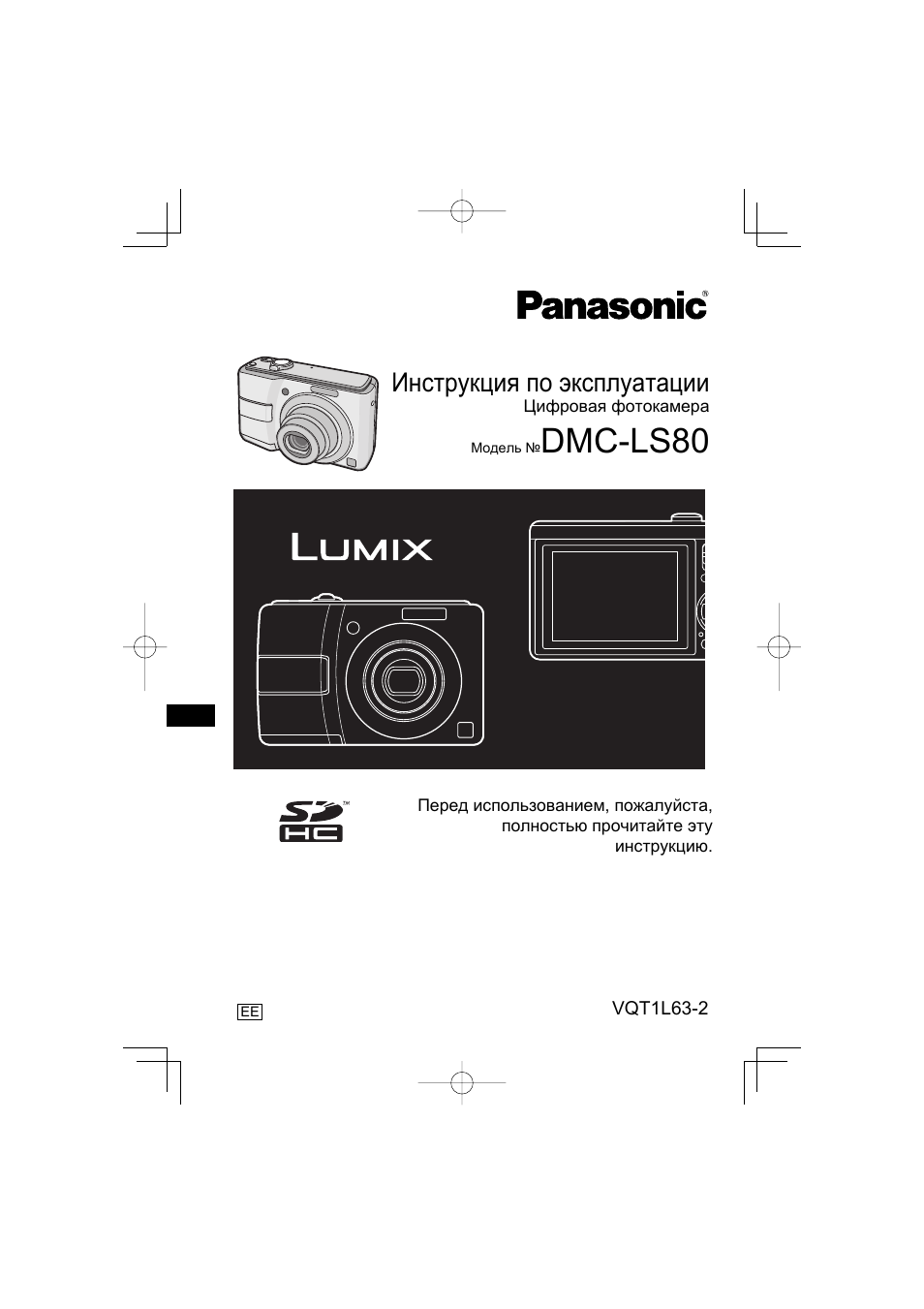
2
VQT1L63
Перед использованием
Уважаемый покупатель!
Мы хотим воспользоваться
предоставленной возможностью и
поблагодарить вас за приобретение
этой цифровой фотокамеры Panasonic.
Пожалуйста, внимательно прочитайте
настоящую инструкцию по эксплуатации
и храните ее в легкодоступном месте.
Информация для
Вашей безопасности
ПРЕДОСТЕРЕЖЕНИЕ:
ЧТОБЫ УМЕНЬШИТЬ ОПАСНОСТЬ
ВОЗНИКНОВЕНИЯ ПОЖАРА,
ПОРАЖЕНИЯ ЭЛЕКТРИЧЕСКИМ
ТОКОМ ИЛИ ПОВРЕЖДЕНИЯ
ИЗДЕЛИЯ,
*
НЕ ПОДВЕРГАЙТЕ ЭТОТ
АППАРАТ ВОЗДЕЙСТВИЮ
ДОЖДЯ, ВЛАГИ, КАПЕЛЬ ИЛИ
БРЫЗГ, И НЕ ПОМЕЩАЙТЕ НА
АППАРАТ НИКАКИЕ ПРЕДМЕТЫ,
НАПОЛНЕННЫЕ ВОДОЙ,
НАПРИМЕР, ВАЗЫ.
*
ИСПОЛЬЗУЙТЕ ТОЛЬКО
РЕКОМЕНДУЕМЫЕ
ПРИНАДЛЕЖНОСТИ.
*
НЕ СНИМАЙТЕ КРЫШКУ (ИЛИ
ЗАДНЮЮ ПАНЕЛЬ) – ВНУТРИ
АППАРАТА НЕТ ДЕТАЛЕЙ,
КОТОРЫЕ ПОЛЬЗОВАТЕЛЬ
МОЖЕТ ОТРЕМОНТИРОВАТЬ
САМОСТОЯТЕЛЬНО.
ОБРАЩАТЬСЯ К
КВАЛИФИЦИРОВАННЫМ
СПЕЦИАЛИСТАМ СЕРВИСНЫХ
ЦЕНТРОВ.
Помните о соблюдении авторских
прав.
Запись с предварительно
записанных магнитных лент
или дисков, а также печатных
или теле- радио материалов с
целями, отличными от Вашего
личного пользования, может
являться нарушением законов об
авторских правах. Даже для личного
пользования запись определенного
материала может быть ограничена.
• Просьба обратить внимание, что
реальные органы управления,
компоненты, позиции меню и т. п.
вашей цифровой фотокамеры могут
несколько отличаться от тех, что
представлены на иллюстрациях в этой
инструкции.
• Логотип SDHC является торговой
маркой.
• Другие торговые марки, названия
компаний и продуктов, упомянутые
в настоящей инструкции,
являются товарными знаками или
зарегистрированными товарными
знаками соответствующих компаний.
СЕТЕВАЯ РОЗЕТКА ДОЛЖНА
НАХОДИТЬСЯ В ЛЕГКОДОСТУПНОМ
МЕСТЕ РЯДОМ С АППАРАТОМ.
ПРЕДУПРЕЖДЕНИЕ
Использование неподходящего
аккумулятора сопряжено с опасностью
взрыва. Меняя аккумулятор, следуйте
рекомендациям производителя и
используйте только аккумуляторы
рекомендованного или равноценного
типа. Утилизируйте отработавшие
аккумуляторы согласно инструкциям
производителя.
СЕТЕВАЯ РОЗЕТКА ДОЛЖНА
НАХОДИТЬСЯ В ЛЕГКОДОСТУПНОМ
МЕСТЕ РЯДОМ С АППАРАТОМ.
VQT1L63_DMC-LS80_70_EE_RU.indb 2
VQT1L63_DMC-LS80_70_EE_RU.indb 2
2008/07/03 13:07:32
2008/07/03 13:07:32
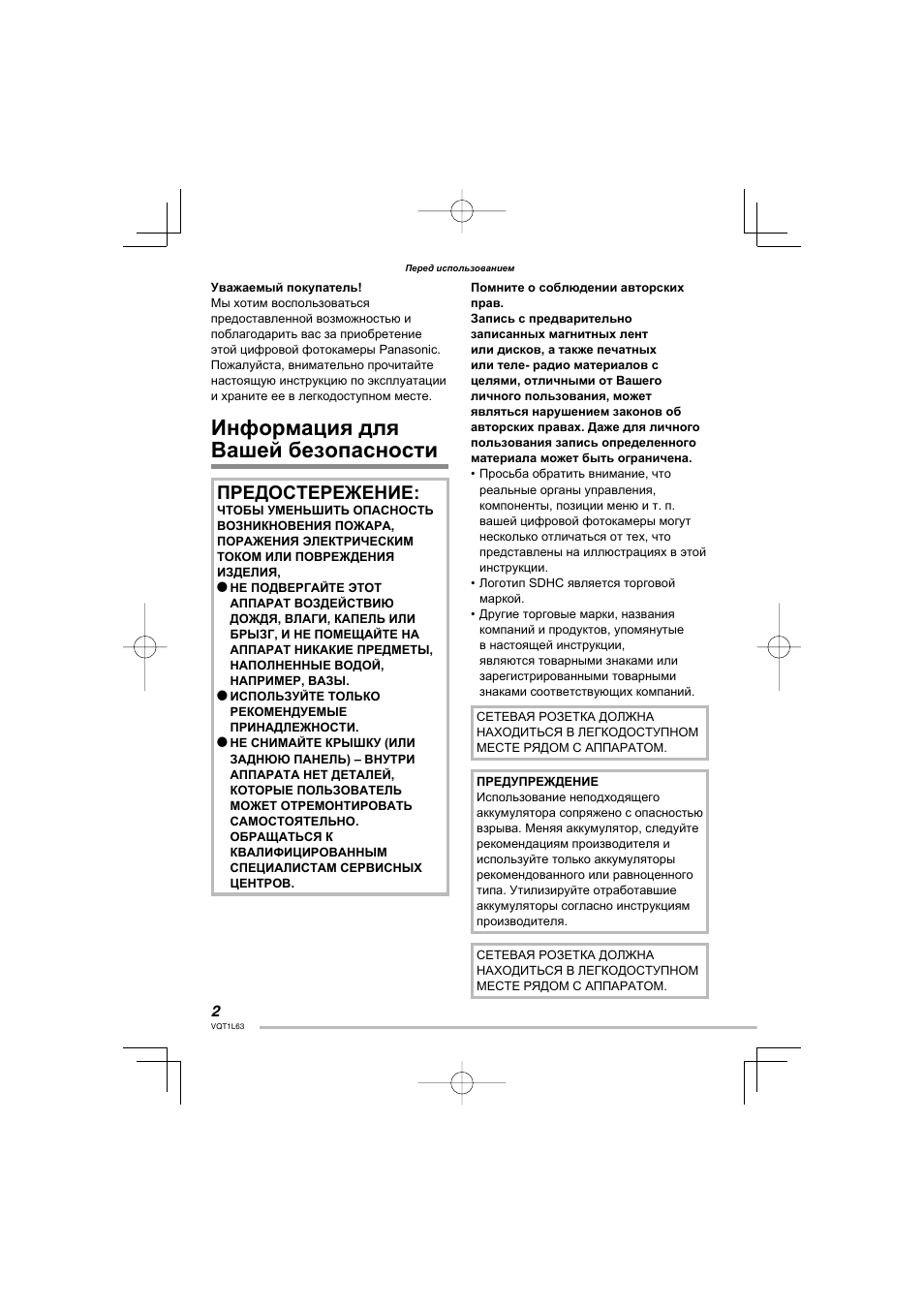
3
VQT1L63
Перед использованием
Информация по обращению с
отходами для стран, не входящих
до Европейский Союз
Действие этого символа
распространяется
только на Европейский
Союз.
Если Вы собираетесь
выбросить данный
продукт, узнайте в
местных органах власти
или у дилера, как следует поступать с
отходами такого типа.
-Если Вы увидите такой символ-
■ Уход за камерой
• Не трясите и не ударяйте камеру.
Это может привести к нарушению
нормальной работы камеры,
невозможности записи изображений,
повреждению объектива или ЖК-
дисплея.
• Песок или пыль могут вызвать
сбои в работе фотокамеры. При
использовании камеры на пляже
и т. п. следите за тем, чтобы песок
или пыль не попали в объектив,
вспышку или на клеммы камеры.
• При использовании камеры в
дождливый день или на пляже следите
за тем, чтобы вода не попала в
камеру.
• Эта камера не является
водонепроницаемой.
В случае попадания капель воды
на камеру вытрите ее сухой
тканью. В случае возникновения
неисправностей в работе камеры
обращайтесь к вашему дилеру или
в ближайший сервисный центр.
■ О ЖК-дисплее
• Не нажимайте на ЖК-дисплей
с чрезмерными усилиями. Это
может привести к появлению
неправильных цветов или сбоям в
работе ЖК-дисплея.
• В местах со значительным перепадом
температур на ЖК-дисплее может
возникать конденсация. Удалите
конденсацию мягкой сухой тканью.
• Если при включении камера холодная,
изображение на ЖК-дисплее
первоначально будет немного темнее,
чем обычно.
Однако, когда внутренняя температура
камеры повысится, изображение
восстановит свою обычную яркость.
При изготовлении экранов
ЖК-дисплея используется
высокоточная технология. Однако,
на экране могут возникать темные
или светлые точки (красные, синие
или зеленые). Это не является
неисправностью. Экран ЖК-дисплея
имеет более 99,99% рабочих
пикселей с небольшим количеством
в 0,01% неактивных или постоянно
светящихся символов.
Точки не будут записываться на
изображениях, сохраняемых во
встроенной памяти или на карте
памяти.
VQT1L63_DMC-LS80_70_EE_RU.indb 3
VQT1L63_DMC-LS80_70_EE_RU.indb 3
2008/07/03 13:07:32
2008/07/03 13:07:32
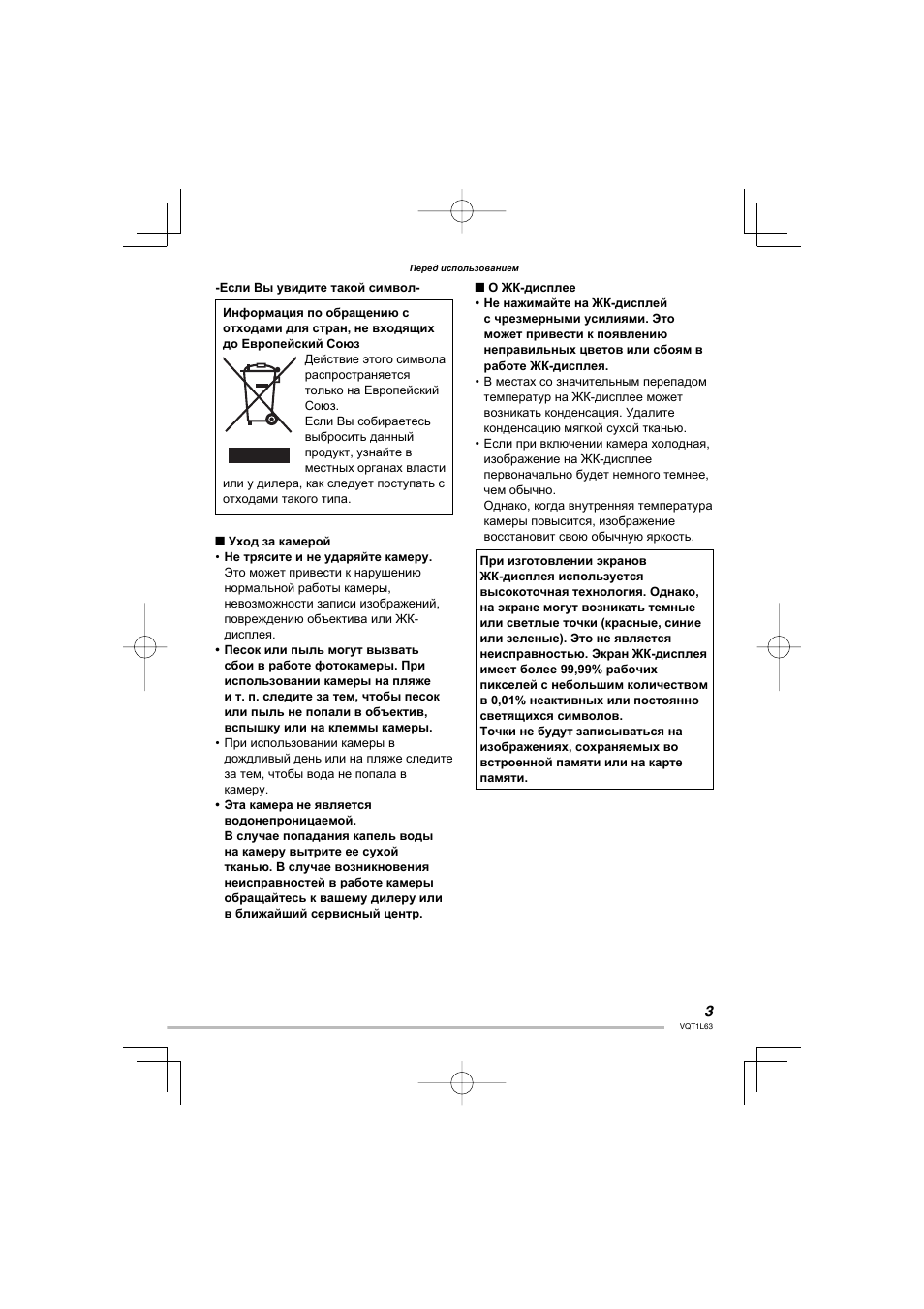
4
VQT1L63
Перед использованием
■ Об объективе
• Не нажимайте на объектив или его
тубус с чрезмерными усилиями.
Не оставляйте камеру с объективом,
направленным на солнце, так как
попадание солнечных лучей может
привести к сбоям в работе камеры.
Также соблюдайте осторожность, если
вы оставляете камеру на улице или
рядом с окном.
■ О конденсации (Когда объектив
затуманивается)
• Конденсация возникает при изменении
температуры окружающей среды или
влажности, как это описано ниже.
Будьте внимательны к возникновению
конденсации, так как она вызывает
возникновение пятен на объективе,
образование плесени и сбои в работе
камеры.
– Когда камера переносится из
холодных условий вне помещения в
теплые условия внутри помещения.
– Когда камера из внешних условий
переносится в автомобиль
с включенной системой
кондиционирования.
– Когда холодный поток воздуха из
кондиционера и т. п. поступает
непосредственно на камеру.
– Во влажных местах.
• Для предотвращения конденсации
поместите камеру в пластиковый
пакет до достижения ею температуры
близкой к температуре окружающей
среды. В случае возникновения
конденсации выключите камеру
и подождите около 2 часов.
Конденсат испариться естественным
образом, когда температура
камеры приблизится к температуре
окружающей среды.
•
■ Если камера не будет
использоваться продолжительное
время
• Храните батарейки в прохладном
сухом месте с относительно
постоянной температурой.
[Рекомендуемая температура:
15 °C до 25 °C
Рекомендуемая влажность: от 40% до
60%]
• Всегда извлекайте батарейки и карту
памяти из фотокамеры.
• Если батарейки останутся в
фотокамере, они будут разряжаться,
так как через них проходит
слабый электрический ток, даже
если фотокамера выключена.
[Относительно информации о Ni-MH
(никель-металлогидридные) батареях
см.
стр.
12
.]
• Мы рекомендуем хранить камеру
вместе с влагопоглотителем
(кремнегель), если вы храните ее в
футляре или в шкафу.
VQT1L63_DMC-LS80_70_EE_RU.indb 4
VQT1L63_DMC-LS80_70_EE_RU.indb 4
2008/07/03 13:07:33
2008/07/03 13:07:33

5
VQT1L63
Перед использованием
■ О картах, которые можно
использовать с данным аппаратом
Можно использовать SD-карты памяти,
SDHC-карты памяти и карты памяти
MultiMediaCard.
• В настоящей инструкции по
эксплуатации термин карта
используется в качестве названия карт
памяти следующих типов.
– SD-карта памяти (от 8 МБ до 2 ГБ)
Карта памяти SDHC (от 4 МБ до 16 ГБ)
– MultiMediaCard
Дополнительная информация о картах
памяти, которые могут использоваться с
данным аппаратом.
• При использовании карты памяти
емкость 4 ГБ или более, можно
пользоваться только картами
памяти SDHC с логотипом SDHC,
соответствующими стандарту SD.
Мультимедийная карта совместима
только с фотоснимками.
–
•
VQT1L63_DMC-LS80_70_EE_RU.indb 5
VQT1L63_DMC-LS80_70_EE_RU.indb 5
2008/07/03 13:07:33
2008/07/03 13:07:33

6
VQT1L63
Перед использованием
Информация для Вашей
безопасности ………………………………… 2
Подготовка
Принадлежности ………………………………. 8
Названия компонентов ……………………… 9
Краткое руководство ………………………. 10
О батарейках ………………………………….. 11
Установка/извлечение батареек/
карты памяти(Дополнительная
принадлежность) …………………………. 15
О встроенной памяти/карте памяти …. 16
Настройка часов (при первом включении
фотокамеры) ………………………………. 17
Проверка настройки часов …………… 17
Изменение настройки часов ………… 17
Основные понятия о режимах и
меню …………………………………………… 18
Описание режимов ……………………… 18
О меню ……………………………………….. 19
Основные настройки
(меню настройки) ………………………… 20
ТИП БАТАРЕИ …………………………….. 21
УСТ. ЧАСОВ ……………………………….. 21
МИРОВОЕ ВРЕМЯ
(ПО ГРИНВИЧУ) ……………………….. 21
МОНИТОР ………………………………….. 21
РЕЖИМ ЖКД ………………………………. 21
ЗВУК. СИГН. ……………………………….. 21
КОНТР ЛИНИИ ……………………………. 21
ДАТА ПОЕЗДКИ ………………………….. 21
ЭКОНОМ. РЕЖ. …………………………… 22
АВТ. ПРОСМ. ……………………………… 22
СБРОС № …………………………………… 22
СБРОС ……………………………………….. 23
РЕЖИМ USB ……………………………….. 23
ВИДЕО ВЫХ. ………………………………. 23
ФОРМАТ ТВ ………………………………… 23
МЕНЮ СЦЕН ………………………………. 23
ФОРМАТИР. ……………………………….. 24
ЯЗЫК ………………………………………….. 24
ДЕМО. РЕЖИМ …………………………… 24
ЖК-дисплей и изменение
отображения ……………………………….. 25
Основные положения
Положитесь на свою фотокамеру
(
интеллектуальный режим) ………….. 26
Съемка с необходимыми настройками
(
нормальный режим изображения) …… 28
Основы фотографирования–
экспозиция, фокусировка и цвет … 29
Съемка с использованием
трансфокатора ……………………………. 31
Использование оптического
трансфокатора / Дополнительный
оптический трансфокатор (EZ) …… 31
Использование кнопки простой
трансфокации …………………………… 32
Использование цифрового
масштабирования ……………………. 33
Воспроизведение изображений
(Q Нормальный режим
воспроизведения) ……………………….. 34
Удаление снимков ………………………….. 35
Продвинутая съемка
О ЖК-дисплее ………………………………… 37
Изменение отображаемой
информации ……………………………… 37
Обеспечивает удобство просмотра
ЖК-дисплей (РЕЖИМ ЖКД). ………. 38
Съемка с использованием встроенной
вспышки …………………………………………….. 39
Съемка крупным планом
(АФ w Макросъемка) ………………….. 42
Съемка с использованием таймера
автоспуска …………………………………………. 43
Компенсация экспозиции ………………… 44
Съемка с функцией автоматического
брекетинга ………………………………….. 45
Режим сюжета ………………………………… 46
Режим портрета ………………………. 47
Режим гладкой кожи…………………. 47
Режим автопортрета ………………… 47
Режим пейзажа ………………………… 48
Режим спорта ………………………….. 48
Режим ночного портрета ………….. 48
Режим ночного пейзажа …………… 48
Режим еды ………………………………. 49
Режим вечеринки …………………….. 49
Содержание
VQT1L63_DMC-LS80_70_EE_RU.indb 6
VQT1L63_DMC-LS80_70_EE_RU.indb 6
2008/07/03 13:07:33
2008/07/03 13:07:33
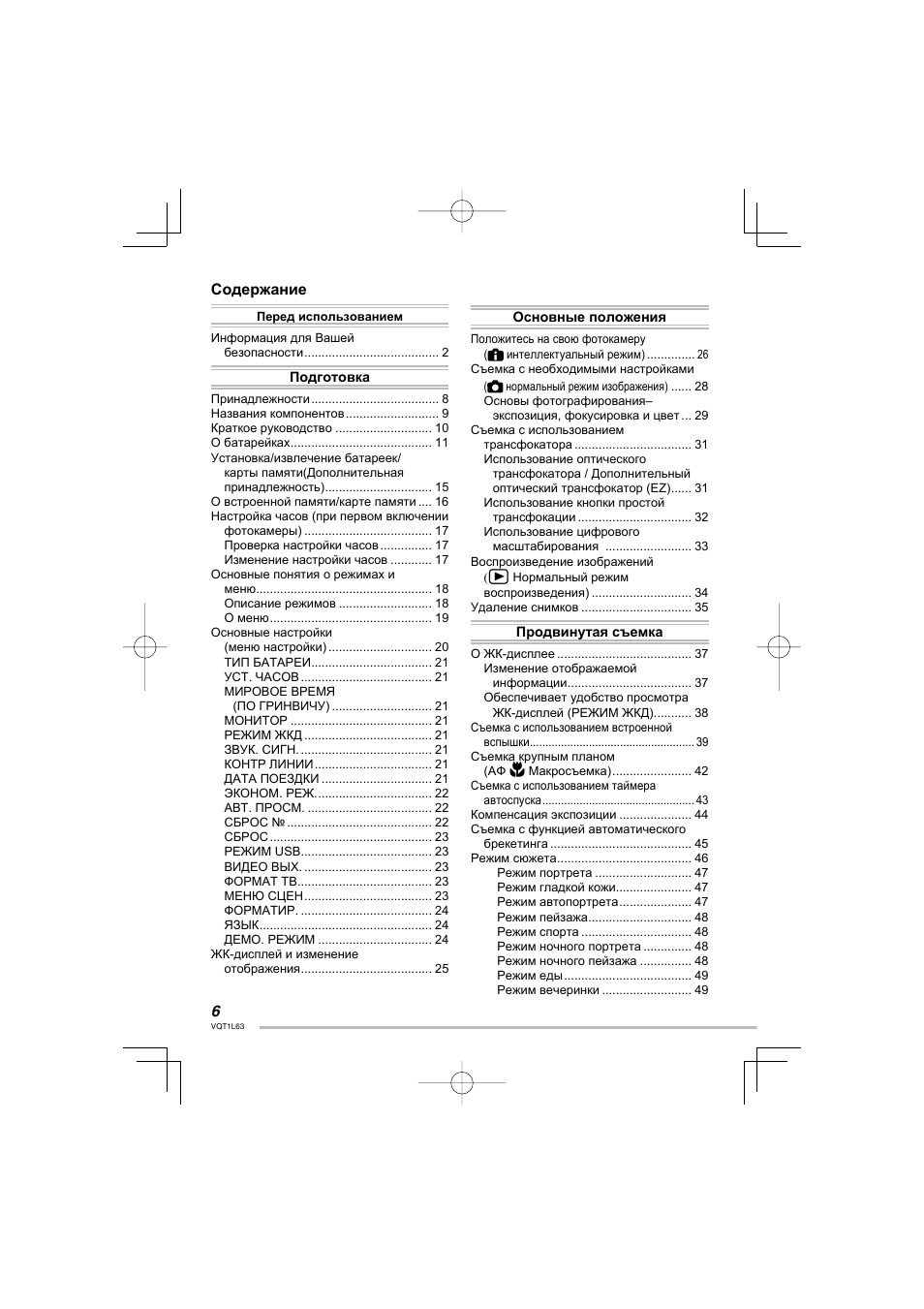
7
VQT1L63
Режим съемки при свечах ………… 49
Режим ребенка 1 ……………………… 50
Режим ребенка 2 ……………………… 50
Режим съемки домашнего животного …… 50
Режим заката …………………………… 51
Режим высокой чувствительности ………………51
Режим высокоскоростной
серийной съемки …………………… 51
Режим звездного неба ……………… 52
Режим фейерверка ………………….. 52
Режим съемки на пляже …………… 53
Режим зимней съемки ……………… 53
Режим съемки из самолета ………. 53
Режим движущегося изображения …… 54
Запись с датами отпуска …………………. 56
Отображение времени в пункте
назначения …………………………………. 58
Использование меню режима [ЗАП.] … 60
[РАЗР. КАДРА]/[КАЧЕСТВО] ………… 61
[ФОРМАТ] …………………………………… 62
[ИНТЕЛЛ.УПР.ISO] ………………………. 62
[СВЕТОЧУВСТ.] ………………………….. 63
[БАЛ. БЕЛ.] …………………………………. 63
[РЕЖИМ АФ] / [БЫСТР. АФ] …………. 65
[СЕРИЙН.СЪЕМК] ……………………….. 66
[ЦВЕТ.РЕЖИМ] …………………………… 67
[СТАБИЛИЗ.] ………………………………. 67
[ВСП. ЛАМП. АФ] …………………………. 68
Продвинутый просмотр
Отображение нескольких экранов
(Мультивоспроизведение) ……………. 69
Отображение изображений по дате
записи (
КАЛЕНДАРЬ) ……………….. 70
Использование увеличения при
воспроизведении ………………………… 71
Автоматическое воспроизведение
изображений
(
a
Показ Слайдов) ……………….
72
Поиск по данным записи
(
Воспроизведение по
категориям)
………………………………. 74
Воспроизведение избранных
изображений
(
★
B
оспроизведение избранного
)
… 75
Воспроизведение Движущихся
Изображений ………………………………. 76
Использование Меню Режима
[ВОСП.] ………………………………………. 77
[КАЛЕНДАРЬ] ……………………………… 77
[РЕД ЗАГОЛ] ……………………………….. 77
[ОТПЕЧ СИМВ] ……………………………. 79
[ИЗМ.РАЗР.] ………………………………… 81
[ПОДРЕЗКА] ……………………………….. 82
[ИЗМ. ФОРМАТ] ………………………….. 83
[ПОВЕРН.]/[ПОВЕРН. ЖКД] …………. 84
[ИЗБРАННОЕ] …………………………….. 85
[DPOF ПЕЧ.] ……………………………….. 86
[ЗАЩИТИТЬ] ……………………………….. 88
[КОПИЯ] ……………………………………… 88
Подсоединение к другой
аппаратуре
Подсоединение к компьютеру …………. 90
Подключение к PictBridge-совместимому
принтеру …………………………………….. 93
Воспроизведение изображений на
экране ТВ ……………………………………. 97
Сведения о сетевом адаптере ………… 98
Прочее
Экран дисплея ……………………………….. 99
Меры предосторожности при
использовании ………………………….. 101
Экранные сообщения ……………………. 103
Устранение неполадок ………………….. 105
Количество записываемых снимков и
оставшееся время записи ………….. 111
Технические характеристики …………. 114
VQT1L63_DMC-LS80_70_EE_RU.indb 7
VQT1L63_DMC-LS80_70_EE_RU.indb 7
2008/07/03 13:07:33
2008/07/03 13:07:33
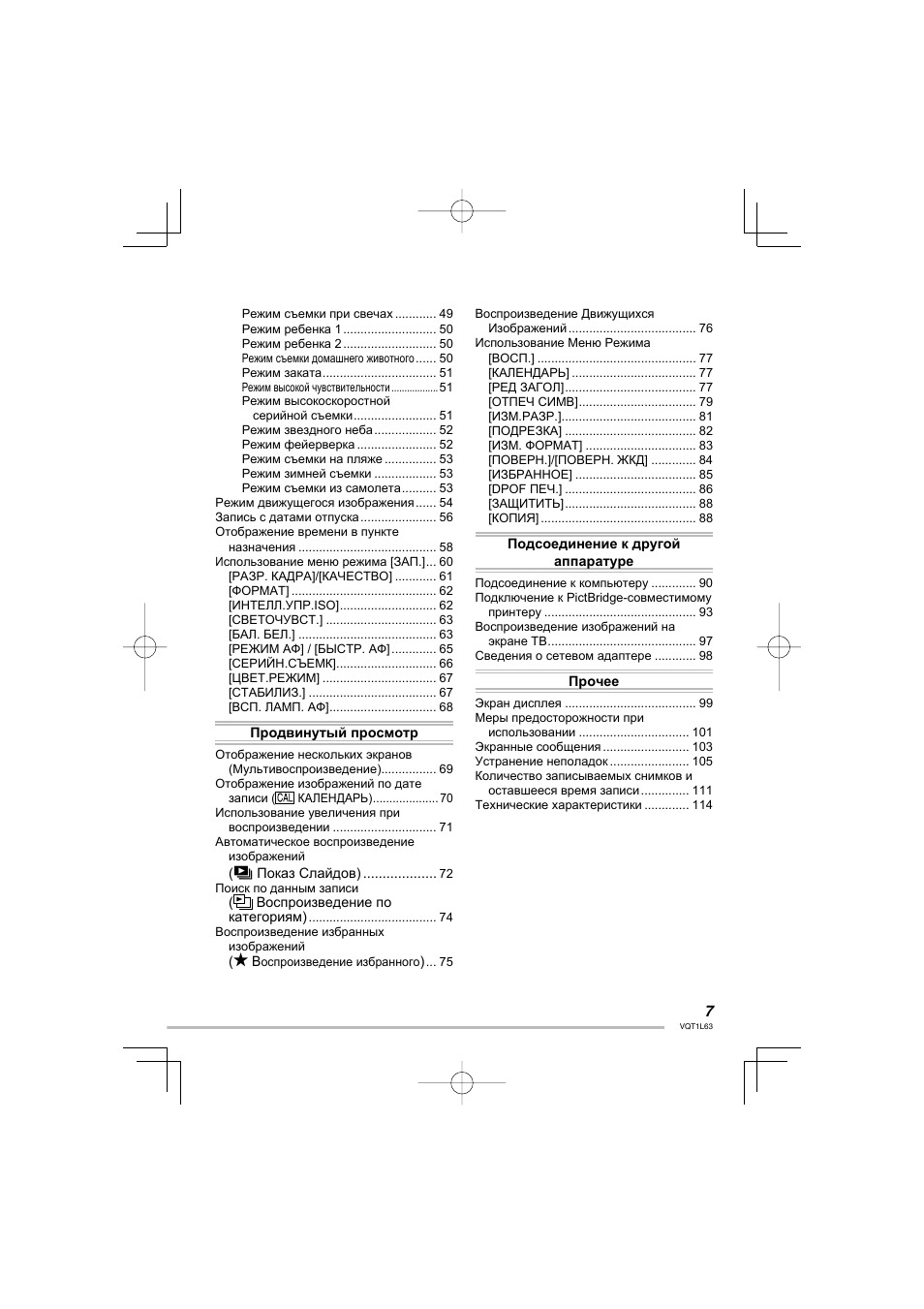
8
VQT1L63
Подготовка
Принадлежности
Перед использованием фотокамеры проверьте комплектность.
Батарейки
Щелочные батарейки AA (LR6)
Ayдио бидеокабель
K1HA08CD0027
USB-кабель для подключения
K1HA08CD0023
Компакт-диск
Ремешок
VFC4297
• Карта не входит в комплект.
Если вы не используете карту
памяти, вы можете записывать или
воспроизводить изображения на
встроенную память камеры.
• В случае утраты поставленных
принадлежностей обращайтесь к
дилеру или в ближайший сервисный
центр. (Принадлежности можно купить
отдельно.)
■ Касательно иллюстраций в
настоящей инструкции по
эксплуатации
Имейте в виду, что изображения
изделия, иллюстрации или экранные
меню могут несколько отличаться от его
реального вида.
VQT1L63_DMC-LS80_70_EE_RU.indb 8
VQT1L63_DMC-LS80_70_EE_RU.indb 8
2008/07/03 13:07:33
2008/07/03 13:07:33
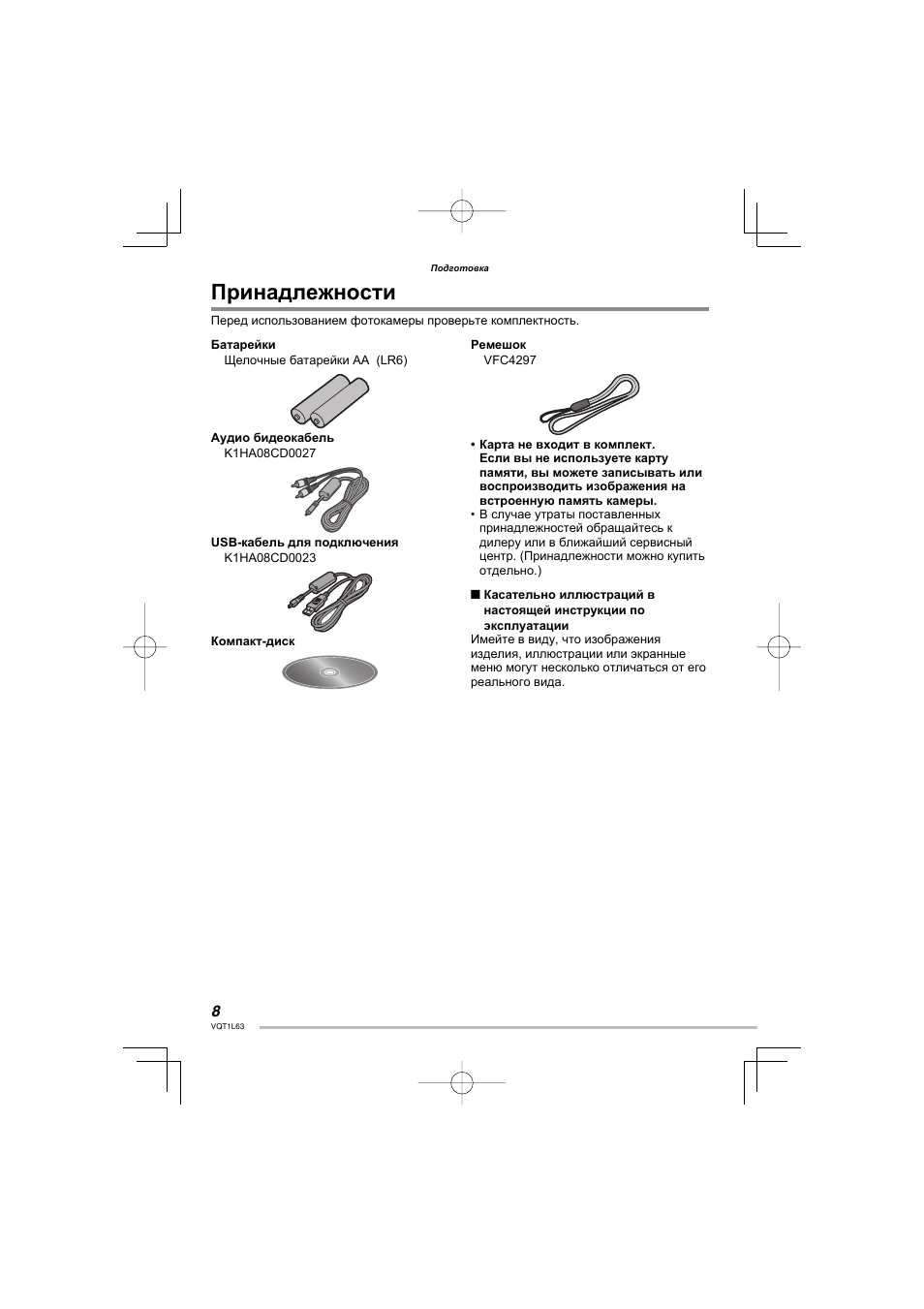
9
VQT1L63
Подготовка
Названия компонентов
AV OUT
DIGITAL
1 2
5
4
6
7 8
9
3
11
10
12
13
14
16
15
18
17
21
19
20
22
23
22 Гнездо штатива
• При использовании штатива
убедитесь, что он сохраняет
устойчивость после крепления
фотокамеры.
23 Дверца отсека аккумулятора
( Стр. 15 )
1 Кнопка [E.ZOOM] (Простая
трансфокация)
( Стр. 32 )
2 Рычажок трансфокатора
( Стр. 31 )
3 Кнопка съемки
( Стр. 26 , 54 )
4
Микрофон
( Стр. 54 )
5 Вспышка
( Стр. 39 )
6 Индикатор таймера автоспуска
( Стр. 43 )
Вспомогательная лампа АФ
( Стр. 68 )
7 Объектив
8 Тубус объектива
9 [AV OUT/DIGITAL] Гнездо
(Стр.90, 93, 97)
10 ЖК-дисплей
( Стр. 37 , 99)
11 Переключатель записи/
воспроизведения
( Стр. 18 )
12 Кнопка [MENU/SET]
( Стр. 17 )
13 Переключатель ВКЛЮЧЕНИЯ/
ВЫКЛЮЧЕНИЯ фотокамеры
( Стр. 17 )
14
Кнопка [MODE]
(Стр. 18)
15 Кнопки курсора
w
/Кнопка автотаймера
( Стр. 43 )
r
/Кнопка МАКРО
( Стр. 42 )
q
/Кнопка выбора режима вспышки
( Стр. 39 )
e
/Кнопка /Компенсация экспозиции
( Стр. 44 )
/Автоматический брекетинг
(Стр. 45)
/Компенсация задней
подсветки
( Стр. 27 )
В данной инструкции по эксплуатации
операции с помощью кнопок курсора
описываются следующим образом.
например: Когда
Вы нажимаете
кнопку r.
16 Индикатор состояния
( Стр. 15 , 22, 25)
17 Кнопка [DISPLAY]
( Стр. 37 )
18 Кнопка [Q.MENU]
( Стр. 60 )
/Удалить
( Стр. 35 )
19 Дверца разветвителя постоянного
тока
(Стр.90, 93, 98)
20 Дверца отсека карты памяти
( Стр. 15 )
21
Ушко для крепления ремешка
При пользовании фотокамерой
прикрепите к ней ремешок, чтобы не
допустить ее падения.
•
•
VQT1L63_DMC-LS80_70_EE_RU.indb 9
VQT1L63_DMC-LS80_70_EE_RU.indb 9
2008/07/03 13:07:33
2008/07/03 13:07:33
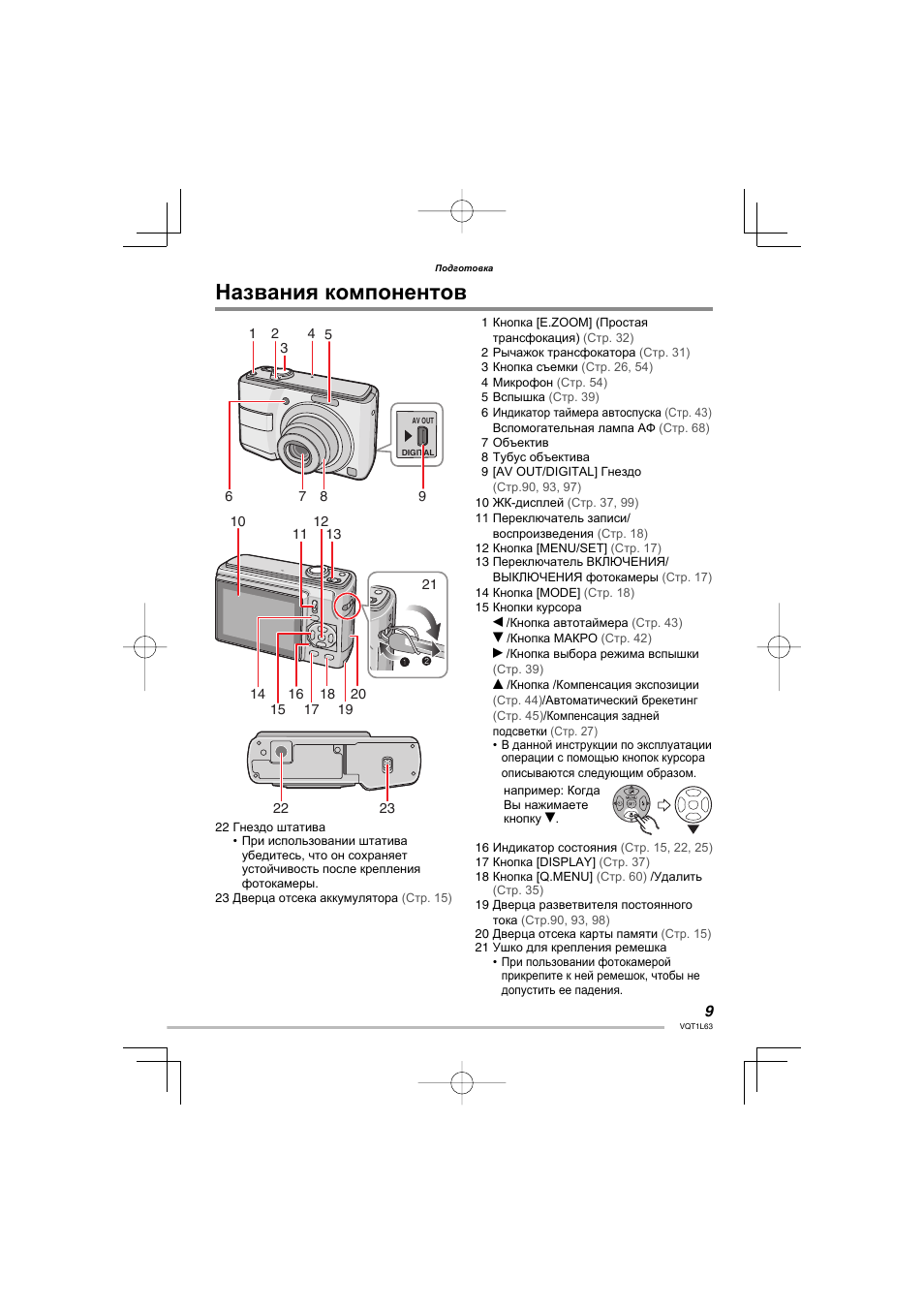
10
VQT1L63
Подготовка
Краткое руководство
Здесь приводится обзор процедуры
записи изображения с помощью
этой камеры. Для каждого действия
обращайтесь к соответствующим
страницам руководства.
Вставьте батарейки.
• Когда вы не используете
карту памяти (дополнительное
оборудование), вы можете
записывать или воспроизводить
изображения из встроенной
памяти. При использовании
карты обратитесь к
Стр. 16
.
Включите фотокамеру, чтобы
сделать снимок.
• Установите часы.
( Стр. 17 )
• Выберите тип используемых
батареек в пункте [ТИП БАТАРЕИ]
в меню [НАСТР.].
( Стр. 21 )
2
1
1
Установите переключатель записи/
воспроизведения в положение [
].
2
Нажмите кнопку съемки, чтобы
сделать снимок.
( Стр. 28 )
1
2
Воспроизведите снимки.
1
2
1
Установите переключатель записи/
воспроизведения в положение [
Q].
2
Выберите снимок для просмотра.
( Стр. 34 )
3
VQT1L63_DMC-LS80_70_EE_RU.indb 10
VQT1L63_DMC-LS80_70_EE_RU.indb 10
2008/07/03 13:07:34
2008/07/03 13:07:34
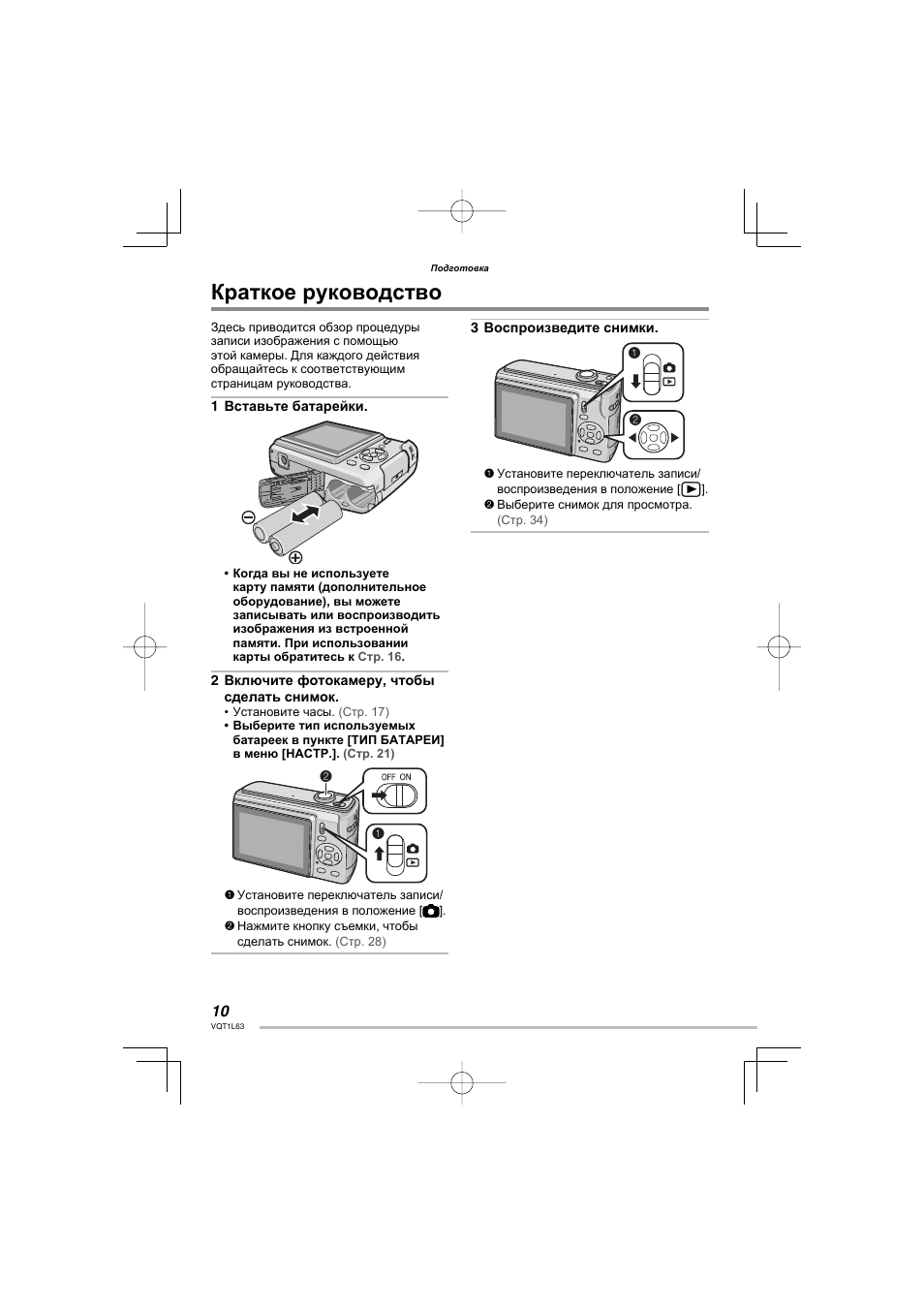
06:06
Panasonic Lumix FS-42
10:20
Полный обзор фотоаппарата Panasonic DMC-FX8 Lumix
20:50
Обзор Фотоаппарата Panasonic LUMIX DMC LS80
04:12
Panasonic Lumix DMC-LS80 unboxed
01:52
Panasonic Lumix LS80 — recenze
06:26
Panasonic DMC-LS80 test video
04:32
Cómo grabar con una cámara lumix
Нажмите на кнопку для помощи
-
Инструкции по эксплуатации
1
Panasonic DMC-LS80 инструкция по эксплуатации
(120 страниц)
- Языки:Русский
-
Тип:
PDF -
Размер:
8.49 MB -
Описание:
Цифровая фотокамера
Просмотр
На NoDevice можно скачать инструкцию по эксплуатации для Panasonic DMC-LS80. Руководство пользователя необходимо для ознакомления с правилами установки и эксплуатации Panasonic DMC-LS80. Инструкции по использованию помогут правильно настроить Panasonic DMC-LS80, исправить ошибки и выявить неполадки.
ϜЁЅІЄЇϾЊϼГ ЃЂ БϾЅЃϿЇϴІϴЊϼϼ ϪϼЈЄЂ϶ϴГ ЈЂІЂϾϴЀϹЄϴ DMC-LS80 ϠЂϸϹϿА № ϣϹЄϹϸ ϼЅЃЂϿАϻЂ϶ϴЁϼϹЀ, ЃЂϺϴϿЇϽЅІϴ, ЃЂϿЁЂЅІАВ ЃЄЂЋϼІϴϽІϹ БІЇ ϼЁЅІЄЇϾЊϼВ. EE VQT1L63-2
! ϠЏ ЉЂІϼЀ ϶ЂЅЃЂϿАϻЂ϶ϴІАЅГ ЃЄϹϸЂЅІϴ϶ϿϹЁЁЂϽ ϶ЂϻЀЂϺЁЂЅІАВ ϼ ЃЂϵϿϴϷЂϸϴЄϼІА ϶ϴЅ ϻϴ ЃЄϼЂϵЄϹІϹЁϼϹ БІЂϽ ЊϼЈЄЂ϶ЂϽ ЈЂІЂϾϴЀϹЄЏ Panasonic. ϣЂϺϴϿЇϽЅІϴ, ϶ЁϼЀϴІϹϿАЁЂ ЃЄЂЋϼІϴϽІϹ ЁϴЅІЂГЍЇВ ϼЁЅІЄЇϾЊϼВ ЃЂ БϾЅЃϿЇϴІϴЊϼϼ ϼ ЉЄϴЁϼІϹ ϹϹ ϶ ϿϹϷϾЂϸЂЅІЇЃЁЂЀ ЀϹЅІϹ. . , , , . : , , * , , , , , , . * ϥϙϦϙϖϔϳ ϤϢϛϙϦϞϔ ϘϢϟϚϡϔ
— — — ■ • . , ϘϹϽЅІ϶ϼϹ БІЂϷЂ ЅϼЀ϶ЂϿϴ ЄϴЅЃЄЂЅІЄϴЁГϹІЅГ ІЂϿАϾЂ Ёϴ ϙ϶ЄЂЃϹϽЅϾϼϽ ϥЂВϻ. ϙЅϿϼ ϖЏ ЅЂϵϼЄϴϹІϹЅА ϶ЏϵЄЂЅϼІА ϸϴЁЁЏϽ ЃЄЂϸЇϾІ, ЇϻЁϴϽІϹ ϶ ЀϹЅІЁЏЉ ЂЄϷϴЁϴЉ ϶ϿϴЅІϼ ϼϿϼ Ї ϸϼϿϹЄϴ, ϾϴϾ ЅϿϹϸЇϹІ ЃЂЅІЇЃϴІА Ѕ ЂІЉЂϸϴЀϼ ІϴϾЂϷЂ ІϼЃϴ. ■ • . ϱІЂ ЀЂϺϹІ ЃЄϼ϶ϹЅІϼ Ͼ ЁϴЄЇЌϹЁϼВ ЁЂЄЀϴϿАЁЂϽ ЄϴϵЂІЏ ϾϴЀϹЄЏ, ЁϹ϶ЂϻЀЂϺЁЂЅІϼ
■ • ϡϹ ЁϴϺϼЀϴϽІϹ Ёϴ ЂϵЎϹϾІϼ϶ ϼϿϼ ϹϷЂ ІЇϵЇЅ Ѕ ЋЄϹϻЀϹЄЁЏЀϼ ЇЅϼϿϼГЀϼ. • ϡϹ ЂЅІϴ϶ϿГϽІϹ ϾϴЀϹЄЇ Ѕ ЂϵЎϹϾІϼ϶ЂЀ, ЁϴЃЄϴ϶ϿϹЁЁЏЀ Ёϴ ЅЂϿЁЊϹ, ІϴϾ ϾϴϾ ЃЂЃϴϸϴЁϼϹ ЅЂϿЁϹЋЁЏЉ ϿЇЋϹϽ ЀЂϺϹІ ЃЄϼ϶ϹЅІϼ Ͼ ЅϵЂГЀ ϶ ЄϴϵЂІϹ ϾϴЀϹЄЏ. ϦϴϾϺϹ ЅЂϵϿВϸϴϽІϹ ЂЅІЂЄЂϺЁЂЅІА, ϹЅϿϼ ϶Џ ЂЅІϴ϶ϿГϹІϹ ϾϴЀϹЄЇ Ёϴ ЇϿϼЊϹ ϼϿϼ ЄГϸЂЀ Ѕ ЂϾЁЂЀ. ( ) •
■ , ϠЂϺЁЂ ϼЅЃЂϿАϻЂ϶ϴІА SD-ϾϴЄІЏ ЃϴЀГІϼ, SDHC-ϾϴЄІЏ ЃϴЀГІϼ ϼ ϾϴЄІЏ ЃϴЀГІϼ MultiMediaCard. • ϖ ЁϴЅІЂГЍϹϽ ϼЁЅІЄЇϾЊϼϼ ЃЂ БϾЅЃϿЇϴІϴЊϼϼ ІϹЄЀϼЁ ϼЅЃЂϿАϻЇϹІЅГ ϶ ϾϴЋϹЅІ϶Ϲ Ёϴϻ϶ϴЁϼГ ϾϴЄІ ЃϴЀГІϼ ЅϿϹϸЇВЍϼЉ ІϼЃЂ϶. – SD-ϾϴЄІϴ ЃϴЀГІϼ (ЂІ 8 Ϡϕ ϸЂ 2 ϗϕ) – ϞϴЄІϴ ЃϴЀГІϼ SDHC (ЂІ 4 Ϡϕ ϸЂ 16 ϗϕ) – MultiMediaCard
ϜЁЈЂЄЀϴЊϼГ ϸϿГ ϖϴЌϹϽ ϵϹϻЂЃϴЅЁЂЅІϼ ………………………………… 2 ϣЄϼЁϴϸϿϹϺЁЂЅІϼ ………………………………. 8 ϡϴϻ϶ϴЁϼГ ϾЂЀЃЂЁϹЁІЂ϶ ……………………… 9 ϞЄϴІϾЂϹ ЄЇϾЂ϶ЂϸЅІ϶Ђ ………………………. 10 Ϣ ϵϴІϴЄϹϽϾϴЉ………………………………….. 11
ϤϹϺϼЀ ЅЎϹЀϾϼ ЃЄϼ Ѕ϶ϹЋϴЉ ………… 49 ϤϹϺϼЀ ЄϹϵϹЁϾϴ 1 ……………………… 50 ϤϹϺϼЀ ЄϹϵϹЁϾϴ 2 ……………………… 50 ϤϹϺϼЀ ЅЎϹЀϾϼ ϸЂЀϴЌЁϹϷЂ Ϻϼ϶ЂІЁЂϷЂ …… 50 ϤϹϺϼЀ ϻϴϾϴІϴ …………………………… 51 ϤϹϺϼЀ ϶ЏЅЂϾЂϽ ЋЇ϶ЅІ϶ϼІϹϿАЁЂЅІϼ ………………51 ϤϹϺϼЀ
ϣϹЄϹϸ ϼЅЃЂϿАϻЂ϶ϴЁϼϹЀ ЈЂІЂϾϴЀϹЄЏ ЃЄЂ϶ϹЄАІϹ ϾЂЀЃϿϹϾІЁЂЅІА. ϭϹϿЂЋЁЏϹ ϵϴІϴЄϹϽϾϼ AA (LR6) Ay K1HA08CD0027 VFC4297 • . , USBK1HA08CD0023 . • ϖ ЅϿЇЋϴϹ ЇІЄϴІЏ ЃЂЅІϴ϶ϿϹЁЁЏЉ ЃЄϼЁϴϸϿϹϺЁЂЅІϹϽ ЂϵЄϴЍϴϽІϹЅА Ͼ ϸϼϿϹЄЇ ϼϿϼ ϶ ϵϿϼϺϴϽЌϼϽ ЅϹЄ϶ϼЅЁЏϽ ЊϹЁІЄ. (ϣЄϼЁϴϸϿϹϺЁЂЅІϼ ЀЂϺЁЂ ϾЇЃϼІА ЂІϸϹϿАЁЂ.) ■ — 8 VQT1L63 ϜЀϹϽІϹ ϶
1 4 5 2 3 AV OUT DIGITAL 6 7 8 10 11 9 12 13 21 14 15 16 18 20 17 19 22 23 22 ϗЁϹϻϸЂ ЌІϴІϼ϶ϴ • ϣЄϼ ϼЅЃЂϿАϻЂ϶ϴЁϼϼ ЌІϴІϼ϶ϴ ЇϵϹϸϼІϹЅА, ЋІЂ ЂЁ ЅЂЉЄϴЁГϹІ ЇЅІЂϽЋϼ϶ЂЅІА ЃЂЅϿϹ ϾЄϹЃϿϹЁϼГ ЈЂІЂϾϴЀϹЄЏ. 23 Ϙ϶ϹЄЊϴ ЂІЅϹϾϴ ϴϾϾЇЀЇϿГІЂЄϴ (ϥІЄ. 15) 1 ϞЁЂЃϾϴ [E.ZOOM] (ϣЄЂЅІϴГ ІЄϴЁЅЈЂϾϴЊϼГ) (ϥІЄ. 32) 2 ϤЏЋϴϺЂϾ
ϛϸϹЅА ЃЄϼ϶ЂϸϼІЅГ ЂϵϻЂЄ ЃЄЂЊϹϸЇЄЏ ϻϴЃϼЅϼ ϼϻЂϵЄϴϺϹЁϼГ Ѕ ЃЂЀЂЍАВ БІЂϽ ϾϴЀϹЄЏ. ϘϿГ ϾϴϺϸЂϷЂ ϸϹϽЅІ϶ϼГ ЂϵЄϴЍϴϽІϹЅА Ͼ ЅЂЂІ϶ϹІЅІ϶ЇВЍϼЀ ЅІЄϴЁϼЊϴЀ ЄЇϾЂ϶ЂϸЅІ϶ϴ. 1 3 . 1 . 2 1 ϧЅІϴЁЂ϶ϼІϹ ЃϹЄϹϾϿВЋϴІϹϿА ϻϴЃϼЅϼ/ ϶ЂЅЃЄЂϼϻ϶ϹϸϹЁϼГ ϶ ЃЂϿЂϺϹЁϼϹ [Q]. 2 ϖЏϵϹЄϼІϹ ЅЁϼЀЂϾ ϸϿГ ЃЄЂЅЀЂІЄϴ. (ϥІЄ. 34) • ( ), . . 16. 2 , . •
■ ϭϹϿЂЋЁЏϹ ϵϴІϴЄϹϽϾϼ AA (ЃЄϼϿϴϷϴВІЅГ) ϣϹЄϹϻϴЄГϺϴϹЀЏϹ Ni-MH (ЁϼϾϹϿАЀϹІϴϿϿЂϷϼϸЄϼϸЁЏϹ) ϵϴІϴЄϹϼ AA (ϸЂЃЂϿЁϼІϹϿАЁϴГ ЃЄϼЁϴϸϿϹϺЁЂЅІА) ϕϴІϴЄϹϽϾϼ Oxyride AA (ϸЂЃЂϿЁϼІϹϿАЁϴГ ЃЄϼЁϴϸϿϹϺЁЂЅІА) • , , , . . [ : [ /Ni-MH](CURRENT BATTERY TYPE SETTING: ALKALINE/ Ni-MH) / [ : OXYRIDE](CURRENT BATTERY TYPE SETTING:
■ , • ϕϴІϴЄϹϽϾϼ ЁϹЂϵЏЋЁЂϽ ЈЂЄЀЏ ЀЂϷЇІ ϶Џϻ϶ϴІА ЇІϹЋϾЇ ϶ЁЇІЄϹЁЁϹϷЂ ϶ϹЍϹЅІ϶ϴ, ϷϹЁϹЄϴЊϼВ ІϹЃϿϴ ϼϿϼ ϶ϻЄЏ϶, ϹЅϿϼ ϼЉ ϶ЅІϴ϶ϼІА ϶ ЈЂІЂϾϴЀϹЄЇ. • ϕϴІϴЄϹϽϾϼ Ѕ ЋϴЅІϼЋЁЂ ϼϿϼ ЃЂϿЁЂЅІАВ ЅЁГІЏЀ ЃЂϾЄЏІϼϹЀ. ϡϼϾЂϷϸϴ ЁϹ ϼЅЃЂϿАϻЇϽІϹ ІϴϾϼϹ ϵϴІϴЄϹϽϾϼ. (ϢϵЄϴЍϴϽІϹЅА Ͼ ЃЄϼ϶ϹϸϹЁЁЂЀЇ ЁϼϺϹ ЄϼЅЇЁϾЇ.) • ϖЅϹ ЃЂϾЄЏІϼϹ ϵϴІϴЄϹϽϾϼ ϼϿϼ
• ϙЅϿϼ ЃЂϿВЅϴ ϵϴІϴЄϹϽϾϼ ϻϴϷЄГϻЁϹЁЏ, ϶ϹЄЂГІЁЂ ϖЏ ЁϹ ЅЀЂϺϹІϹ ЁЂЄЀϴϿАЁЂ ϶ЏЃЂϿЁϼІА ϻϴЄГϸϾЇ. ϢЋϼЅІϼІϹ ЃЂϿВЅϴ ϵϴІϴЄϹϼ ϼ ЄϴϻЎϹЀЏ ϻϴЄГϸЁЂϷЂ ЇЅІЄЂϽЅІ϶ϴ ϸϿГ ϵϴІϴЄϹϼ Ѕ ЃЂЀЂЍАВ ЅЇЉЂϽ ЀГϷϾЂϽ ІϾϴЁϼ. • ϣЄϼ ϶ЏЃЂϿЁϹЁϼϼ ϻϴЄГϸϾϼ ϵϴІϴЄϹϽ ϶ ЃϹЄ϶ЏϽ Єϴϻ ϼϿϼ ЃЂЅϿϹ ІЂϷЂ, ϾϴϾ ϖЏ ЁϹ ЃЂϿАϻЂ϶ϴϿϼЅА ϼЀϼ ϶ ІϹЋϹЁϼϹ ϸϿϼІϹϿАЁЂϷЂ
• ϣϹЄϹЀϹЍϹЁϼϹ ЄЏЋϴϺϾϴ ІЄϴЁЅЈЂϾϴІЂЄϴ ϼϻ ЃЂϿЂϺϹЁϼГ ϦϹϿϹ ϶ ЃЂϿЂϺϹЁϼϹ ϬϼЄЂϾЂЇϷЂϿАЁЏϽ ϼ ЂϵЄϴІЁЂ ЃЄϼ ϾϴϺϸЂϽ ϻϴЃϼЅϼ. • ϖЏϾϿВЋϹЁϼϹ ЈЂІЂϾϴЀϹЄЏ ЋϹЄϹϻ ϾϴϺϸЏϹ 10 ЅЁϼЀϾЂ϶./ϨЂІЂϾϴЀϹЄϴ ЁϹ ϼЅЃЂϿАϻЇϹІЅГ, ЃЂϾϴ ϵϴІϴЄϹϽϾϼ ЁϹ ЂЅІЏЁЇІ. *1 ϣЄϼ ϼЅЃЂϿАϻЂ϶ϴЁϼϼ ЈЇЁϾЊϼϽ ϴ϶ІЂЀϴІϼЋϹЅϾЂϽ ЄϹϷЇϿϼЄЂ϶Ͼϼ ГЄϾЂЅІϼ ϚϞ-ϸϼЅЃϿϹГ, ЇЅϼϿϹЁϼГ
/ / ( ) • ϧϵϹϸϼІϹЅА ϶ ІЂЀ, ЋІЂ ЈЂІЂϾϴЀϹЄϴ ϶ЏϾϿВЋϹЁϴ. • ϜЅЃЂϿАϻЇϽІϹ ЍϹϿЂЋЁЏϹ ϵϴІϴЄϹϽϾϼ (϶ЉЂϸГІ ϶ ϾЂЀЃϿϹϾІ ЃЂЅІϴ϶Ͼϼ), ϵϴІϴЄϹϽϾϼ Ni-MH (϶ ϾЂЀЃϿϹϾІ ЃЂЅІϴ϶Ͼϼ ЁϹ ϶ЉЂϸГІ) ϼϿϼ ϵϴІϴЄϹϽϾϼ Oxyride (϶ ϾЂЀЃϿϹϾІ ЃЂЅІϴ϶Ͼϼ ЁϹ ϶ЉЂϸГІ). • ϣЂϸϷЂІЂ϶АІϹ ϾϴЄІЇ. • , .( 1 • ϡϹ ϾϴЅϴϽІϹЅА ϾЂЁІϴϾІЁЏЉ ϶Џ϶ЂϸЂ϶ Ёϴ ІЏϿАЁЂϽ
/ ϖЅІЄЂϹЁЁϴГ ЃϴЀГІА ЀЂϺϹІ ϼЅЃЂϿАϻЂ϶ϴІАЅГ ϾϴϾ ЇЅІЄЂϽЅІ϶Ђ ϶ЄϹЀϹЁЁЂϷЂ ЉЄϴЁϹЁϼГ, ϾЂϷϸϴ ϼЅЃЂϿАϻЇϹЀϴГ ϾϴЄІϴ ЃϴЀГІϼ ϵЇϸϹІ ϻϴЃЂϿЁϹЁϴ. [ ■ ] , .( .) • ( . 88). • 24 . • QVGA (320×240 ) . ■ [ ] . SD( ), SDHC( ) MultiMediaCard ( ). • SD-ϾϴЄІϴ ЃϴЀГІϼ, SDHC-ϾϴЄІϴ ЃϴЀГІϼ ϼ ϾϴЄІϴ ЃϴЀГІϼ MultiMediaCard Г϶ϿГВІЅГ
( ) ■ ϣϹЄϹϸ ЁϴЅІЄЂϽϾЂϽ ϸϴІЏ/϶ЄϹЀϹЁϼ ЄϹϾЂЀϹЁϸЇϹЀ ϶ЏϵЄϴІА ГϻЏϾ ϶ ЀϹЁВ [ϡϔϥϦϤϢϝϞϔ]. ϣЄϼ ЃЄЂϸϴϺϹ ϶ЄϹЀГ ϶ ϾϴЀϹЄϹ ЁϹ ЇЅІϴЁЂ϶ϿϹЁЂ. ϣЄϼ ϶ϾϿВЋϹЁϼϼ ϾϴЀϹЄЏ Ёϴ ϸϼЅЃϿϹϹ ЃЂГ϶ϿГϹІЅГ ЅϿϹϸЇВЍϼϽ БϾЄϴЁ.(ϖ ЄϹϺϼЀϹ ϶ЂЅЃЄЂϼϻ϶ϹϸϹЁϼГ ЁϹ ЂІЂϵЄϴϺϴϹІЅГ.) C ϖЁϹЌЁϼϽ ϶ϼϸ w / q: ϖЏϵϹЄϼІϹ ЁϹЂϵЉЂϸϼЀЏϽ БϿϹЀϹЁІ. e / r: ϡϴЅІЄЂϽІϹ
ϖЏϵЂЄ ЄϹϺϼЀϴ ϻϴЃϼЅϼ ϼϿϼ ЄϹϺϼЀϴ ϶ЂЅЃЄЂϼϻ϶ϹϸϹЁϼГ. ЃϹЄϹϾϿВЋϴІϹϿА ϻϴЃϼЅϼ ЃϹЄϹϾϿВЋϴІϹϿА ϻϴЃϼЅϼ/ /϶ЂЅЃЄЂϼϻ϶ϹϸϹЁϼГ ϶ЂЅЃЄЂϼϻ϶ϹϸϹЁϼГ MODE MENU SET 1 . 26 ( ϣЄЂЅІЂІϴ ЅЎϹЀϾϼ ϼϻЂϵЄϴϺϹЁϼϽ. / ) Q ( ). : ЄϹϺϼЀ ϻϴЃϼЅϼ Q : ЄϹϺϼЀ ϶ЂЅЃЄЂϼϻ϶ϹϸϹЁϼГ 2 [MODE], . (ϣЄϼЀϹЄ: ЁЂЄЀϴϿАЁЏϽ ЄϹϺϼЀ ϼϻЂϵЄϴϺϹЁϼГ) . 28 ϥЎϹЀϾϴ Ѕ
ϘϴЁЁϴГ ЈЂІЂϾϴЀϹЄϴ ϼЀϹϹІ ЄГϸ ЀϹЁВ, ϾЂІЂЄЏϹ ЃЂϻ϶ЂϿГВІ ЁϴЅІЄϴϼ϶ϴІА ϿϼЋЁЏϹ ЃЄϹϸЃЂЋІϹЁϼГ ϸϿГ ϻϴЃϼЅϼ ϼϿϼ ϶ЂЅЃЄЂϼϻ϶ϹϸϹЁϼГ. ϖ ϾϴϺϸЂЀ ЄϹϺϼЀϹ ЂІЂϵЄϴϺϴВІЅГ ЄϴϻϿϼЋЁЏϹ БϿϹЀϹЁІЏ ЀϹЁВ. ( ) . 20 ϣЄϹϸЁϴϻЁϴЋϹЁЂ ϸϿГ ϼϻЀϹЁϹЁϼГ ІϴϾϼЉ ЅІϴЁϸϴЄІЁЏЉ ЁϴЅІЄЂϹϾ ЈЂІЂϾϴЀϹЄЏ, ϾϴϾ ІϼЃ ϴϾϾЇЀЇϿГІЂЄЁЏЉ ϵϴІϴЄϹϽ, ϶ЄϹЀГ ϼ І.ϸ. ( ) . 60
( ϡϴЅІЄЂϽϾϴ ЃЄϹϸЃЂЋІϹЁϼϽ ϸϿГ ІϼЃϴ ϵϴІϴЄϹϼ, ЋϴЅЂ϶, БϾЂЁЂЀϼЋЁЂϷЂ ЄϹϺϼЀϴ ϼ І.ϸ. [ ]. • ϙЅϿϼ ІϼЃ ϼЅЃЂϿАϻЇϹЀЂϽ ϵϴІϴЄϹϼ ϼ ϶ЏϵЄϴЁЁЏϽ ІϼЃ ϵϴІϴЄϹϼ ЁϹ ЅЂ϶ЃϴϸϴВІ, ϼЁϸϼϾϴЊϼГ ϵϴІϴЄϹϼ ϵЇϸϹІ ЂІЂϵЄϴϺϴІАЅГ ЁϹЃЄϴ϶ϼϿАЁЂ. ϞЄЂЀϹ ІЂϷЂ, БІЂ ЀЂϺϹІ ЅЂϾЄϴІϼІА ЅЄЂϾ ЅϿЇϺϵЏ ϵϴІϴЄϹϼ. • ϤϹϾЂЀϹЁϸЇϹІЅГ ϶ЏЃЂϿЁϼІА ЃЂϸІ϶ϹЄϺϸϹЁϼϹ
[ ] , .( [ ] . 20) “ q”, , . 6 . ϖЏϵϹЄϼІϹ ІϼЃ ϼЅЃЂϿАϻЇϹЀЏЉ ϵϴІϴЄϹϹϾ ϼϻ ЅϿϹϸЇВЍϼЉ 2 ІϼЃЂ϶. q (LR6)/Ni-MH OXYRIDE (ZR6) . . ϛϴϸϴЁϼϹ ϷЄЂЀϾЂЅІϼ ϻ϶ЇϾЂ϶ЏЉ ЅϼϷЁϴϿЂ϶ ЂЃϹЄϴЊϼϽ. 7 : ϡϹІ ϻ϶ЇϾЂ϶ЂϷЂ ЅϼϷЁϴϿϴ ЂЃϹЄϴЊϼϼ q 8 : ϦϼЉϼϽ ϻ϶ЇϾЂ϶ЂϽ ЅϼϷЁϴϿ ЂЃϹЄϴЊϼϼ 9 : ϗЄЂЀϾϼϽ ϻ϶ЇϾЂ϶ЂϽ ЅϼϷЁϴϿ ЂЃϹЄϴЊϼϼ ( • ϙЅϿϼ ІϼЃ
[ ] , , [ ] . . . ϙЅϿϼ ϶Џ ЁϹ ϶ЏЃЂϿЁГϹІϹ ЁϼϾϴϾϼЉ ϸϹϽЅІ϶ϼϽ, ЈЂІЂϾϴЀϹЄϴ ЂІϾϿВЋϴϹІЅГ ϴ϶ІЂЀϴІϼЋϹЅϾϼ ЃЂ ϼЅІϹЋϹЁϼϼ ЇЅІϴЁЂ϶ϿϹЁЁЂϷЂ ϶ϴЀϼ ЃЄЂЀϹϺЇІϾϴ ϶ЄϹЀϹЁϼ. OFF 1 MIN. 2 MIN. q 5 MIN. 10 MIN. • ϘϿГ ЂІЀϹЁЏ ЁϴϺЀϼІϹ ϾЁЂЃϾЇ ϻϴІ϶ЂЄϴ ЁϴЃЂϿЂ϶ϼЁЇ ϼϿϼ ϶ЏϾϿВЋϼІϹ ϼ ϶ϾϿВЋϼІϹ ЈЂІЂϾϴЀϹЄЇ. • ϣЄϼ ϶ЏϵЄϴЁЁЂϽ ЁϴЅІЄЂϽϾϹ
[ ] , , “ q”, • ϘϿГ ЅϵЄЂЅϴ ЁЂЀϹЄϴ ЃϴЃϾϼ Ёϴ 100 ϶Џ ϸЂϿϺЁЏ ЅЁϴЋϴϿϴ ЃϹЄϹЈЂЄЀϴІϼЄЂ϶ϴІА ϶ЅІЄЂϹЁЁЇВ ЃϴЀГІА ϼϿϼ ϾϴЄІЇ ЃϴЀГІϼ. ϣЂЅϿϹ БІЂϷЂ ϶ЏЃЂϿЁϼІϹ [ϥϕϤϢϥ №] ϸϿГ ЅϵЄЂЅϴ ЁЂЀϹЄϴ ЈϴϽϿϴ, ЃЂЅϿϹ ЋϹϷЂ ЃЂГ϶ϼІЅГ БϾЄϴЁ Ѕ ϶ЂЃЄЂЅЂЀ, ЉЂІϼІϹ Ͽϼ ϶Џ ЅϵЄЂЅϼІА ЁЂЀϹЄ ЃϴЃϾϼ. ϖЏϵϹЄϼІϹ [Ϙϔ]. 1 ϡϴЅІЄЂϽϾϼ ЀϹЁВ ϻϴЃϼЅϼ ϼϿϼ ЀϹЁВ
[ ] , , [ ] . . . ϢϵЏЋЁЂ ϶ЅІЄЂϹЁЁϴГ ЃϴЀГІА ϼ ϾϴЄІϴ ϶ ЈЂЄЀϴІϼЄЂ϶ϴЁϼϼ ЁϹ ЁЇϺϸϴВІЅГ. ϜЉ ЈЂЄЀϴІϼЄЇВІ, ϹЅϿϼ ЃЂГ϶ϿГϹІЅГ ЅЂЂϵЍϹЁϼϹ [ϢϬϜϕϞϔ ϖϥϦϤ. ϣϔϠϳϦϜ] ϼϿϼ [ϢϬϜϕϞϔ ϞϔϤϦϯ ϣϔϠϳϦϜ]. ϣЄϼ ЈЂЄЀϴІϼЄЂ϶ϴЁϼϼ ϼЅЃЂϿАϻЇϽІϹ ϵϴІϴЄϹϽϾϼ Ѕ ϸЂЅІϴІЂЋЁЏЀ ϻϴЄГϸЂЀ. • , , . . • ϖЅІЄЂϹЁЁЇВ ЃϴЀГІА ЀЂϺЁЂ ЈЂЄЀϴІϼЄЂ϶ϴІА, ϾЂϷϸϴ ϾϴЄІϴ
■ ( [ ]. 5 6 7 10 ) 1 13 2 3 4 8M 2 19 8 . 9 – – 12 F2.8 ( . 39) • ϛЁϴЋЂϾ ϶ЅЃЏЌϾϼ ЅІϴЁЂ϶ϼІЅГ ϾЄϴЅЁЏЀ ЃЄϼ ϴϾІϼ϶ϼϻϴЊϼϼ ϶ЅЃЏЌϾϼ ϼ ЁϴϺϴІϼϼ ϾЁЂЃϾϼ ϻϴІ϶ЂЄϴ ЁϴЃЂϿЂ϶ϼЁЇ ϶Ёϼϻ. 3 • ϣЄϼ ЅЎϹЀϾϹ ϼϻЂϵЄϴϺϹЁϼϽ ϶ ІϹЀЁЏЉ ЀϹЅІϴЉ ЂІЂϵЄϴϺϴϹІЅГ ϵЂϿАЌϴГ, ЋϹЀ ЂϵЏЋЁЂ, ЂϵϿϴЅІА ϔϨ. 4 ( . 28) 5 ( . 61) 6 ( . 61) 6: ( . 30) 7
( ϨЂІЂϾϴЀϹЄϴ ϴ϶ІЂЀϴІϼЋϹЅϾϼ ЃЂϸϵϹЄϹІ ЁϴЅІЄЂϽϾϼ, ЅЂЂІ϶ϹІЅІ϶ЇВЍϼϹ ЂϵЎϹϾІЇ ϼ ЇЅϿЂ϶ϼГЀ ЅЎϹЀϾϼ. ϘϴЁЁЏϽ ЄϹϺϼЀ ЄϹϾЂЀϹЁϸЂ϶ϴЁ ϸϿГ ЁϴЋϼЁϴВЍϼЉ ЃЂϿАϻЂ϶ϴІϹϿϹϽ ϼ ЂϵϿϹϷЋϼІ ϼЀ ЅЎϹЀϾЇ. 1 [ ]. 1 ϧЅІϴЁЂ϶ϼІϹ ЃϹЄϹϾϿВЋϴІϹϿА ϻϴЃϼЅϼ/϶ЂЅЃЄЂϼϻ϶ϹϸϹЁϼГ ϶ ЄϹϺϼЀ ϻϴЃϼЅϼ ϼ ЁϴϺЀϼІϹ ϾЁЂЃϾЇ [MODE]. MODE 2 ϖЏϵϹЄϼІϹ [ ϜϡϦϙϟ.ϤϙϚϜϠ] ϼ
• ϣЄϼ ЁϴϺϴІϼϼ ϾЁЂЃϾϼ ϻϴІ϶ЂЄϴ БϾЄϴЁ ЀЂϺϹІ Ёϴ ЀϷЁЂ϶ϹЁϼϹ ЅІϴІА Ѕ϶ϹІϿЏЀ ϼϿϼ ІϹЀЁЏЀ. ϱІϴ ЈЇЁϾЊϼГ ЃЂϻ϶ЂϿГϹІ ϿϹϷϾЂ ЄϹϷЇϿϼЄЂ϶ϴІА ЈЂϾЇЅϼЄЂ϶ϾЇ ϼ Ёϴ ϻϴЃϼЅЏ϶ϴϹЀЂϹ ϼϻЂϵЄϴϺϹЁϼϹ ЁϹ ϶ϿϼГϹІ. • ϣЄϼ ЁϴϺϴІϼϼ ϾЁЂЃϾϼ ϻϴІ϶ЂЄϴ ЁϹ ϸЂЃЇЅϾϴϽІϹ ЅЀϹЍϹЁϼГ ЈЂІЂϾϴЀϹЄЏ. • ϡϹ ϻϴϾЄЏ϶ϴϽІϹ ЈЂІЂ϶ЅЃЏЌϾЇ ϼϿϼ ϶ЅЃЂЀЂϷϴІϹϿАЁЇВ ϿϴЀЃЇ ϔϨ
( ϘϴЁЁЏϽ ЄϹϺϼЀ ЃЂϻ϶ЂϿГϹІ ϵЂϿϹϹ Ѕ϶ЂϵЂϸЁЂ ϶ϹЅІϼ ЅЎϹЀϾЇ, І.Ͼ. ϶ ЁϹЀ ϸЂЅІЇЃЁЂ ϵЂϿАЌϹϹ ϾЂϿϼЋϹЅІ϶Ђ ЁϴЅІЄЂϹϾ, ЋϹЀ ϶ ϼЁІϹϿϿϹϾІЇϴϿАЁЂЀ ЄϹϺϼЀϹ [ ]. 1 ]. [ ϣЄϼ ЃЂЅІϴ϶ϾϹ ЈЂІЂϾϴЀϹЄЏ ϶ ϾϴЋϹЅІ϶Ϲ ЃϹЄ϶ЂЁϴЋϴϿАЁЂϽ ЁϴЅІЄЂϽϾϼ ϼЅЃЂϿАϻЇϹІЅГ [ ϡϢϤϠ. ϤϙϚ.]. 1 ϧЅІϴЁЂ϶ϼІϹ ЃϹЄϹϾϿВЋϴІϹϿА ϻϴЃϼЅϼ/϶ЂЅЃЄЂϼϻ϶ϹϸϹЁϼГ ϶ ЄϹϺϼЀ ϻϴЃϼЅϼ ϼ
– , ϡϹϾЂІЂЄЏϹ Ѕ϶ϹϸϹЁϼГ Ђϵ БϾЅЃЂϻϼЊϼϼ, ЈЂϾЇЅϼЄЂ϶ϾϹ ϼ Њ϶ϹІϹ ЃЄϼϷЂϸГІЅГ, ϹЅϿϼ Ї ϖϴЅ ϶ЂϻЁϼϾЁЇІ ЃЄЂϵϿϹЀЏ Ѕ ϶ЏЃЂϿЁϹЁϼϹЀ ЅЁϼЀϾϴ. ϖ ЁЂЄЀϴϿАЁЂЀ ЄϹϺϼЀϹ ϼϻЂϵЄϴϺϹЁϼГ [ ] ϴ϶ІЂЀϴІϼЋϹЅϾϴГ БϾЅЃЂϻϼЊϼГ (AE) ЂϵЏЋЁЂ ЇЅІϴЁϴ϶Ͽϼ϶ϴϹІ ЃЄϴ϶ϼϿАЁЇВ ϸϿГ ϖϴЌϹϷЂ ЅϿЇЋϴГ БϾЅЃЂϻϼЊϼВ, ЁЂ ϹЅϿϼ ϹЅІА ϻϴϸЁГГ ЃЂϸЅ϶ϹІϾϴ, ϼϻЂϵЄϴϺϹЁϼГ ЀЂϷЇІ
■ , ( /AE) ϣЄϼ ЅЎϹЀϾϹ ϼϻЂϵЄϴϺϹЁϼГ ϿВϸϹϽ Ѕ ϾЂЀЃЂϻϼЊϼϹϽ, ЃЂϸЂϵЁЂϽ ϾЂЀЃЂϻϼЊϼϼ Ёϴ ЃЄϼ϶ϹϸϹЁЁЂЀ ϼϻЂϵЄϴϺϹЁϼϼ, ϖЏ ЁϹ ЅЀЂϺϹІϹ ϶ЏЃЂϿЁϼІА ЈЂϾЇЅϼЄЂ϶ϾЇ ЈЂІЂϾϴЀϹЄЏ Ёϴ ЂϵЎϹϾІϹ, ІϴϾ ϾϴϾ ϿВϸϼ ЁϴЉЂϸГІЅГ ϶ЁϹ ЂϵϿϴЅІϼ ϔϨ. 8M 19 2 • ϱІϴ ЈЇЁϾЊϼГ ЀЂϺϹІ ЁϹ ϸϹϽЅІ϶Ђ϶ϴІА Ёϴ ЅЁϼЀϾϴЉ, ЅϸϹϿϴЁЁЏЉ ϾϴЀϹЄЂϽ, ЁϴЃЄϴ϶ϿϹЁЁЂϽ ϶϶ϹЄЉ ϼϿϼ
■ / (EZ) ϥ ЃЂЀЂЍАВ 3-Љ ϾЄϴІЁЂϷЂ ЂЃІϼЋϹЅϾЂϷЂ ІЄϴЁЅЈЂϾϴІЂЄϴ ϶Џ ЀЂϺϹІϹ ЅЈЂІЂϷЄϴЈϼЄЂ϶ϴІА ϿВϸϹϽ ϼ ЂϵЎϹϾІЏ ϶ Ї϶ϹϿϼЋϹЁЁЂЀ ЀϴЅЌІϴϵϹ, ϼϿϼ ϻϴЃϹЋϴІϿϹІА ЃϹϽϻϴϺϼ ЃЂϸ ϵЂϿϹϹ ЌϼЄЂϾϼЀ ЇϷϿЂЀ. (БϾ϶ϼ϶ϴϿϹЁІ ЈЂϾЇЅЁЂϷЂ ЄϴЅЅІЂГЁϼГ ЃϿϹЁЂЋЁЂϽ ϾϴЀϹЄЏ 35 ЀЀ: ЂІ 33 ЀЀ ϸЂ 100 ЀЀ) ϘϿГ ЅЎϹЀϾϼ Ѕ ϵЂϿАЌϼЀ ЇϷϿЂЀ (ϸЂЃЂϿЁϼІϹϿАЁЏϽ
ϡϴϺЀϼІϹ ϾЁЂЃϾЇ [E.ZOOM] ϸϿГ ϵЏЅІЄЂϽ ІЄϴЁЅЈЂϾϴЊϼϼ. ϘϹϽЅІ϶ϼІϹϿАЁЏϹ ϾЂБЈЈϼЊϼϹЁІЏ Ї϶ϹϿϼЋϹЁϼГ ϻϴ϶ϼЅГІ ЂІ ЁϴЅІЄЂϽϾϼ ЃϼϾЅϹϿЂ϶ ЃЄϼ ϻϴЃϼЅϼ. A • ϙЅϿϼ ϖЏ ЁϴϺЀϹІϹ ϾЁЂЃϾЇ [E.ZOOM] ІЄϼ Єϴϻϴ, ЃЂϿЂϺϹЁϼϹ ІЄϴЁЅЈЂϾϴІЂЄϴ ϶ϹЄЁϹІЅГ Ͼ ЃЂϿЂϺϹЁϼВ ϬϼЄЂϾЂЇϷЂϿАЁϴГ, ϴ ЄϴϻЄϹЌϹЁϼϹ ϶ϹЄЁϹІЅГ Ͼ ЃϹЄ϶ЂЁϴЋϴϿАЁЂЀЇ ϻЁϴЋϹЁϼВ. ϤϴϻЄϹЌϹЁϼϹ
O ϣЄϼ ЇЅІϴЁЂ϶ϾϹ ЃϴЄϴЀϹІЄϴ [ϪϜϨϤ. ϧϖϙϟ] Ёϴ [ON] ϶ ЀϹЁВ [ϛϔϣ.] ЀЂϺЁЂ ϸЂЅІϼЋА ЀϴϾЅϼЀϴϿАЁЂϷЂ Ї϶ϹϿϼЋϹЁϼГ 12x Ѕ ЂЃІϼЋϹЅϾϼЀ ІЄϴЁЅЈЂϾϴІЂЄЂЀ 3x ϼ ЊϼЈЄЂ϶ЏЀ ІЄϴЁЅЈЂϾϴІЂЄЂЀ 4x. ϦϹЀ ЁϹ ЀϹЁϹϹ, ϹЅϿϼ ϶ЏϵЄϴЁ ЄϴϻЀϹЄ ϼϻЂϵЄϴϺϹЁϼГ, ϾЂІЂЄЏϽ ϸЂЃЇЅϾϴϹІ ϼЅЃЂϿАϻЂ϶ϴЁϼϹ ϸЂЃЂϿЁϼІϹϿАЁЂϷЂ ЂЃІϼЋϹЅϾЂϷЂ ІЄϴЁЅЈЂϾϴІЂЄϴ, ЀЂϺϹІ ϵЏІА
(Q [ ]( . 18). ϘϴЁЁЏϹ ϼϻЂϵЄϴϺϹЁϼϽ, ϻϴЃϼЅϴЁЁЏϹ Ёϴ ϶ЅІЄЂϹЁЁЂϽ ЃϴЀГІϼ, ЃЂГ϶ϿГВІЅГ Ёϴ ϸϼЅЃϿϹϹ, ϾЂϷϸϴ ϾϴЄІϴ ЁϹ ЇЅІϴЁЂ϶ϿϹЁϴ. ϘϴЁЁЏϹ ϼϻЂϵЄϴϺϹЁϼϽ Ёϴ ϾϴЄІϹ ЃϴЀГІϼ ЃЂϾϴϻЏ϶ϴВІЅГ, ϾЂϷϸϴ ϾϴЄІϴ ЇЅІϴЁЂ϶ϿϹЁϴ. ■ w/q. 8M 100-0001 1/19 10:00 15. ϳϡϖ. 2008 w: ϖЂЅЃЄЂϼϻ϶ϹϸϹЁϼϹ ЃЄϹϸЏϸЇЍϹϷЂ ЅЁϼЀϾϴ. q: ϖЂЅЃЄЂϼϻ϶ϹϸϹЁϼϹ
■ [ ]( . 18). ϘϴЁЁЏϹ ϼϻЂϵЄϴϺϹЁϼϽ, ϻϴЃϼЅϴЁЁЏϹ ϶Ђ ϶ЅІЄЂϹЁЁЂϽ ЃϴЀГІϼ, ЇϸϴϿГВІЅГ, ϾЂϷϸϴ ϾϴЄІϴ ЁϹ ЇЅІϴЁЂ϶ϿϹЁϴ. ϘϴЁЁЏϹ ϼϻЂϵЄϴϺϹЁϼϽ Ёϴ ϾϴЄІϹ ЃϴЀГІϼ ЇϸϴϿГВІЅГ, ϾЂϷϸϴ ϾϴЄІϴ ЇЅІϴЁЂ϶ϿϹЁϴ. • ϧϸϴϿϹЁЁЏϹ ЅЁϼЀϾϼ ЁϹ ЃЂϸϿϹϺϴІ ϶ЂЅЅІϴЁЂ϶ϿϹЁϼВ. ϣϹЄϹϸ ЇϸϴϿϹЁϼϹЀ ϼϻЂϵЄϴϺϹЁϼϽ ϸ϶ϴϺϸЏ ЇϵϹϸϼІϹЅА ϶ БІЂЀ. ■ )/[ 1 ]( ] . [ ] .
w/q 3 r . (ϦЂϿАϾЂ ϹЅϿϼ ϶ЏϵЄϴЁ [ϧϘϔϟ. ϡϙϥϞϢϟϰϞϢ]) ϧϘϔϟ. ϡϙϥϞϢϟϰϞϢ 7 8 10 11 9 ϧϘϔϟ. MENU ϖϯϩ. ϖϯϕϤ. ϢϦϠϙϦ/ϢϦϠϙϡ • ϣЂ϶ІЂЄϼІϹ ЂЃϹЄϴЊϼϼ, ЂЃϼЅϴЁЁЏϹ ϶ЏЌϹ. • ϖЏϵЄϴЁЁЏϹ ϼϻЂϵЄϴϺϹЁϼГ ЃЂГ϶ϿГВІЅГ Ѕ [A]. ϣЄϼ ЃЂ϶ІЂЄЁЂЀ ЁϴϺϴІϼϼ ϾЁЂЃϾϼ r ЇЅІϴЁЂ϶Ͼϴ ЅϵЄϴЅЏ϶ϴϹІЅГ. • ϙЅϿϼ ϶ЏϵЄϴЁЁЂϹ ϼϻЂϵЄϴϺϹЁϼϹ ЁϹ϶ЂϻЀЂϺЁЂ ЇϸϴϿϼІА,
— 1-ϝ Ϙϙϡϰ 1 ЀϹЅ. 10 ϸЁϹϽ 10:00 15. ϳϡϖ. 2008 A DISPLAY A ϚϞ-ϸϼЅЃϿϹϽ (ϚϞϘ) [DISPLAY] , . • ϣЄϼ ЂІЂϵЄϴϺϹЁϼϼ БϾЄϴЁϴ ЀϹЁВ ϾЁЂЃϾϴ [DISPLAY] ЁϹ ϸϹϽЅІ϶ЇϹІ. • ϖЂ ϶ЄϹЀГ ϶ЂЅЃЄЂϼϻ϶ϹϸϹЁϼГ Ѕ Ї϶ϹϿϼЋϹЁϼϹЀ, ϶ЂЅЃЄЂϼϻ϶ϹϸϹЁϼГ ϶ϼϸϹЂϻϴЃϼЅϼ, ϴ ІϴϾϺϹ ϶Ђ ϶ЄϹЀГ ЃЂϾϴϻϴ ЅϿϴϽϸЂ϶ ЀЂϺЁЂ ϶ЏϵЄϴІА ІЂϿАϾЂ “ϡЂЄЀϴϿАЁϴГ ϼЁϸϼϾϴЊϼГ”
ϤϹϺϼЀ ( ) 1 ϔϖϦϢ ϳϤϞϢϥϦϰ ϚϞϘ [Q.MENU]. ϳϤϞϜϝ ϚϞϘ . ϖϙϤϩϡϜϝ ϤϔϞϧϤϥ Q.MENU 2 OFF ϜЅЃЂϿАϻЇϹІ ϳЄϾЂЅІА ϚϞϸϼЅЃϿϹГ ϼϻЀϹЁГϹІЅГ ϴ϶ІЂЀϴІϼЋϹЅϾϼ ϶ ϻϴ϶ϼЅϼЀЂЅІϼ ЂІ ГЄϾЂЅІϼ ЂϾЄЇϺϴВЍϹϽ ЅЄϹϸЏ. ϚϞ-ϸϼЅЃϿϹϽ ЅІϴЁЂ϶ϼІЅГ ГЄЋϹ ϼ ϶ϼϸϹЁ ϿЇЋЌϹ, ϸϴϺϹ ЃЄϼ ЅЎϹЀϾϹ Ёϴ ЇϿϼЊϹ. ϱІЂ ЂЅЂϵϹЁЁЂ ЇϸЂϵЁЂ, ϾЂϷϸϴ ϶Џ ЁϹ ЀЂϺϹІϹ ЃЄϼϵϿϼϻϼІАЅГ Ͼ
■ r: ϖЅЃЏЌϾϴ ϶ϾϿВЋϴϹІЅГ ϴ϶ІЂЀϴІϼЋϹЅϾϼ ϶ ЅЂЂІ϶ϹІЅІ϶ϼϼ Ѕ ЇЅϿЂ϶ϼГЀϼ ЅЎϹЀϾϼ. A s: A ϨЂІЂ϶ЅЃЏЌϾϴ • ϡϹ ϻϴϾЄЏ϶ϴϽІϹ ЈЂІЂ϶ЅЃЏЌϾЇ ЃϴϿАЊϹЀ ϼϿϼ ϸЄЇϷϼЀϼ ЃЄϹϸЀϹІϴЀϼ. ■ ϧЅІϴЁЂ϶ϼІϹ ЁϴЅІЄЂϽϾЇ ϶ЅІЄЂϹЁЁЂϽ ϶ЅЃЏЌϾϼ ϶ ЅЂЂІ϶ϹІЅІ϶ϼϼ Ѕ ϻϴЃϼЅЏ϶ϴϹЀЏЀ ЅВϺϹІЂЀ. . t: ϖЅЃЏЌϾϴ ЅЄϴϵϴІЏ϶ϴϹІ ϾϴϺϸЏϽ Єϴϻ, ϶ЁϹ ϻϴ϶ϼЅϼЀЂЅІϼ ЂІ ЇЅϿЂ϶ϼϽ
■ ■ ϘЂЅІЇЃЁЏϹ ЁϴЅІЄЂϽϾϼ ϶ЅЃЏЌϾϼ ϻϴ϶ϼЅГІ ЂІ ϶ЏϵЄϴЁЁЂϷЂ ЄϹϺϼЀϴ ϻϴЃϼЅϼ. ( : ϘЂЅІЇЃЁЂ, —: ϡϹϸЂЅІЇЃЁЂ, : ϡϴЋϴϿАЁЏϹ ЃϴЄϴЀϹІЄЏ) ϔUϦϢ *2 ISO ISO100 ISO200 ISO400 ISO800 ISO1600 ϣЄϼЁЇϸϼІϹϿАЁЂ ϶ϾϿВЋϴϹІЅГ [t], ϹЅϿϼ ϴϾІϼ϶ϼϻϼЄЇϹІЅГ ЈЇЁϾЊϼГ ϾЂЀЃϹЁЅϴЊϼϼ ϻϴϸЁϹϽ ЃЂϸЅ϶ϹІϾϼ. • ϡϴЅІЄЂϽϾϼ ϶ЅЃЏЌϾϼ ЀЂϷЇІ ϼϻЀϹЁϼІАЅГ ЃЄϼ
■ ISO. . ISO ISO MAX 400 ISO MAX 800 ISO MAX 1250 60 ЅЀ ϸЂ 3,7 Ѐ (ϬϼЄЂϾЂЇϷЂϿАЁϴГ) 40 ЅЀ ϸЂ 2,0 Ѐ (ϦϹϿϹ) 80 ЅЀ ϸЂ 5,3 Ѐ (ϬϼЄЂϾЂЇϷЂϿАЁϴГ) 60 ЅЀ ϸЂ 2,9 Ѐ (ϦϹϿϹ) 1,0 Ѐ ϸЂ 6,6 Ѐ (ϬϼЄЂϾЂЇϷЂϿАЁϴГ) 80 ЅЀ ϸЂ 3,6 Ѐ (ϦϹϿϹ) • ϥϾЂЄЂЅІА ϻϴІ϶ЂЄϴ ϵЇϸϹІ ЂІϿϼЋϴІАЅГ ЂІ ЇϾϴϻϴЁЁЂϽ ϶ ЃЄϼ϶ϹϸϹЁЁЂϽ ϶ЏЌϹ ІϴϵϿϼЊϹ ЃЄϼ
( ϱІЂІ ЄϹϺϼЀ ЃЂϻ϶ЂϿГϹІ ϶ϴЀ ϸϹϿϴІА ЅЁϼЀϾϼ ЂϵЎϹϾІϴ Ѕ ЂЋϹЁА ϵϿϼϻϾЂϷЂ ЄϴЅЅІЂГЁϼГ, ЁϴЃЄϼЀϹЄ, ЅЁϼЀЂϾ Њ϶ϹІϾϴ. ϖЏ ЀЂϺϹІϹ ϸϹϿϴІА ЅЁϼЀϾϼ, ЃЄϼϵϿϼϺϴГЅА Ͼ ЂϵЎϹϾІЇ Ёϴ ЄϴЅЅІЂГЁϼϹ ϸЂ 5 ЅЀ ЂІ ЂϵЎϹϾІϼ϶ϴ, ЃЂ϶ϹЄЁЇ϶ ЄЏЋϴϺЂϾ ІЄϴЁЅЈЂϾϴІЂЄϴ ϶ ЅϴЀЂϹ ϾЄϴϽЁϹϹ ЃЂϿЂϺϹЁϼϹ ЌϼЄЂϾЂЇϷЂϿАЁЂϽ ЅЎϹЀϾϼ (1 x). r (w) 1 • ϡϴЋЁϹІЅГ
w [ ]. 1 2 e/r w [ ]. ϔϖϦϢϦϔϝϠϙϤ ϖϯϞϟ 10 ϥϙϞ 2ϥϙϞ ϼϿϼ ϧϥϦ. ϖϯϕϤ. 3 MENU [MENU/SET]. • • ϣЂ ϼЅІϹЋϹЁϼϼ 5 ЅϹϾЇЁϸ ϵϹϻ ϾϴϾϼЉϿϼϵЂ ϸϹϽЅІ϶ϼϽ, ϴ϶ІЂЀϴІϼЋϹЅϾϼ ЇЅІϴЁϴ϶Ͽϼ϶ϴϹІЅГ ЄϴЁϹϹ ϶ЏϵЄϴЁЁϴГ ЁϴЅІЄЂϽϾϴ. 4 . 8M 1 19 ϢϦϠϙϡ. . • ϣЄϼ ϼЅЃЂϿАϻЂ϶ϴЁϼϼ ЌІϴІϼ϶ϴ ϼϿϼ ϶ ϸЄЇϷϼЉ ЅϿЇЋϴГЉ ЇЅІϴЁЂ϶Ͼϴ ІϴϽЀϹЄϴ ϴ϶ІЂЅЃЇЅϾϴ Ёϴ 2
e [C] [ w/q . 1 ϜЅЃЂϿАϻЇϽІϹ БІЇ ЈЇЁϾЊϼВ, ϹЅϿϼ ϶Џ ЁϹ ЀЂϺϹІϹ ϸЂЅІϼЋА ϺϹϿϴϹЀЂϷЂ ЄϹϻЇϿАІϴІϴ ϼϻ-ϻϴ ЄϴϻЁϼЊЏ ϶ ГЄϾЂЅІϼ ЂϵЎϹϾІϴ ϼ ЈЂЁϴ. ϱϞϥϣϢϛϜϪϜϳ ϖϯϕϤ. ϞЂЀЃϹЁЅϼЄЇϽІϹ БϾЅЃЂϻϼЊϼВ ϶ ЅІЂЄЂЁЇ ЇЀϹЁАЌϹЁϼГ. ] B A ϖϯϩ. MENU A ϛЁϴЋϹЁϼϹ ϾЂЀЃϹЁЅϴЊϼϼ БϾЅЃЂϻϼЊϼϼ • ϖЏ ЀЂϺϹІϹ ϶ЏЃЂϿЁϼІА ϾЂЀЃϹЁЅϴЊϼВ ЂІ -2 EV ϸЂ +2 EV Ѕ
ϖЏЃЂϿЁГϹІЅГ ЃЂЅϿϹϸЂ϶ϴІϹϿАЁϴГ ЅЎϹЀϾϴ ІЄϹЉ ϾϴϸЄЂ϶ Ѕ ϴ϶ІЂЀϴІϼЋϹЅϾϼЀ ϼϻЀϹЁϹЁϼϹЀ БϾЅЃЂϻϼЊϼϼ. ϥЎϹЀϾϴ ϾϴϸЄЂ϶ ϶ЏЃЂϿЁГϹІЅГ Ёϴ ЂЅЁЂ϶Ϲ ϶ЏϵЄϴЁЁЂϷЂ ϸϼϴЃϴϻЂЁϴ ϾЂЀЃϹЁЅϴЊϼϼ ЃЂЅϿϹ ЁϴЅІЄЂϽϾϼ БϾЅЃЂϻϼЊϼϼ (ϥІЄ. 44). e (C) 1 [ . , ]. ϔϖϦ. ϕϤϙϞϙϦϜϡϗ ϖϯϕϤ. ϖϯϩ. MENU • ϠЂϺЁЂ ϶ЏϵЄϴІА ЅϿϹϸЇВЍϼϹ ЁϴЅІЄЂϽϾϼ: OFF, ±1/3 EV, ±2/3
/ [ ]. ( . 18) ϣЄϼ ϶ЏϵЂЄϹ ЄϹϺϼЀϴ ЅВϺϹІϴ, ЅЂЂІ϶ϹІЅІ϶ЇВЍϹϷЂ ЅЁϼЀϴϹЀЂЀЇ ЂϵЎϹϾІЇ ϼ ЄϹϴϿАЁЂϽ ЅϼІЇϴЊϼϼ, ϾϴЀϹЄϴ ЇЅІϴЁϴ϶Ͽϼ϶ϴϹІ ЂЃІϼЀϴϿАЁЇВ БϾЅЃЂϻϼЊϼВ ϼ ЁϴЅЏЍϹЁЁЂЅІА ϸϿГ ЃЂϿЇЋϹЁϼГ ϺϹϿϴϹЀЂϷЂ ϼϻЂϵЄϴϺϹЁϼГ. • ϢІЁЂЅϼІϹϿАЁЂ ЃЂϸЄЂϵЁЂЅІϹϽ Ђ ЄϹϺϼЀϴЉ ЅЀ.ϥІЄ. 47 ϸЂ 53. 1 [MODE], ] [ e/r [MENU/SET]. ϤϙϚϜϠ ϥϪϙϡϯ ϧϥϦ..
. 46. T ϨЂЁ ЄϴϻЀЏ϶ϴϹІЅГ, ϼ ϼϻЂϵЄϴϺϹЁϼϹ ЋϹϿЂ϶ϹϾϴ ϶ЏϸϹϿГϹІЅГ ϵЂϿϹϹ ϻЁϴЋϼІϹϿАЁЂ. ■ : 1 ϣЂ϶ϹЄЁϼІϹ ЄЏЋϴϺЂϾ ІЄϴЁЅЈЂϾϴІЂЄϴ Ёϴ ЀϴϾЅϼЀЇЀ ϶ ЅІЂЄЂЁЇ ІϹϿϹЅЎϹЀϾϼ. 2 ϣϹЄϹЀϹЅІϼІϹЅА ЃЂϵϿϼϺϹ Ͼ ЂϵЎϹϾІЇ. • ϣЂϸЉЂϸϼІ ϸϿГ ЅЎϹЀϾϼ Ёϴ ЇϿϼЊϹ ϶ ϸЁϹ϶ЁЂϹ ϶ЄϹЀГ. • ϫЇ϶ЅІ϶ϼІϹϿАЁЂЅІА ЃЂ ISO ЇЅІϴЁϴ϶Ͽϼ϶ϴϹІЅГ Ёϴ [ISO100]. ϠЂϺЁЂ ϿϹϷϾЂ
. 46. V ϨЂІЂϾϴЀϹЄϴ ϶ЏЃЂϿЁГϹІ ЈЂϾЇЅϼЄЂ϶ϾЇ Ёϴ ЇϸϴϿϹЁЁЏЉ ЂϵЎϹϾІϴЉ, ЋІЂϵЏ ϸϴІА ϖϴЀ ϶ЂϻЀЂϺЁЂЅІА ϶ЏЃЂϿЁϼІА ЅЁϼЀϾϼ ЇϸϴϿϹЁЁЏЉ ЃϹϽϻϴϺϹϽ. • ϘϼϴЃϴϻЂЁ ЈЂϾЇЅϼЄЂ϶Ͼϼ ЅЂЅІϴ϶ϿГϹІ ЂІ 5 Ѐ ϸЂ Z. • ϡϴЅІЄЂϽϾϴ ϶ЅЃЏЌϾϼ ЇЅІϴЁϴ϶Ͽϼ϶ϴϹІЅГ Ёϴ ϣЄϼЁЇϸϼІϹϿАЁЂ ϖϯϞϟ [v]. • ϡϴЅІЄЂϽϾϼ ϶ЅЃЂЀЂϷϴІϹϿАЁЂϽ ϿϴЀЃЏ ϔϨ ЂІϾϿВЋϴВІЅГ. • ϖЏ ЁϹ
. 46. – ϖ ϸЄЇϷϼЉ ЅϿЇЋϴГЉ, ЂІϿϼЋЁЏЉ ЂІ ЃЄϼ϶ϹϸϹЁЁЏЉ ϶ЏЌϹ. • ϡϴЅІЄЂϽϾϼ ϶ЅЃЂЀЂϷϴІϹϿАЁЂϽ ϿϴЀЃЏ ϔϨ ЂІϾϿВЋϴВІЅГ. • ϖЏ ЁϹ ЀЂϺϹІϹ ϼϻЀϹЁГІА ЁϴЅІЄЂϽϾЇ ϵϴϿϴЁЅϴ ϵϹϿЂϷЂ. f ϜЅЃЂϿАϻЇϽІϹ ϸϿГ ЅЎϹЀϾϼ ϵϿВϸ ϶ ЄϹЅІЂЄϴЁϴЉ, ЁϹϻϴ϶ϼЅϼЀЂ ЂІ ЂЅ϶ϹЍϹЁϼГ, ЋІЂϵЏ ЃЂϸЋϹЄϾЁЇІА ϹЅІϹЅІ϶ϹЁЁЏϹ Њ϶ϹІϴ ЂϵЎϹϾІϴ. • ϘϼϴЃϴϻЂЁ ЈЂϾЇЅϼЄЂ϶Ͼϼ
. 46. 1 2 ϡϴЅІЄЂϽІϹ БϾЅЃЂϻϼЊϼВ ϼ ІЂЁ, ЋІЂϵЏ ЃЂϸЋϹЄϾЁЇІА ϻϸЂЄЂ϶ЏϽ Њ϶ϹІ ϾЂϺϼ ϖϴЌϹϷЂ ЄϹϵϹЁϾϴ. ϙЅϿϼ ϶Џ ЄϹЌϼІϹ ϶ЂЅЃЂϿАϻЂ϶ϴІАЅГ ϶ЅЃЏЌϾЂϽ, ЂЁϴ ϵЇϸϹІ ЀϹЁϹϹ ϼЁІϹЁЅϼ϶ЁЂϽ. • ϥ ЃЂЀЂЍАВ ЄϹϺϼЀЂ϶ [ϤϙϕϙϡϢϞ1] ϼ [ϤϙϕϙϡϢϞ2] ЀЂϺЁЂ ϶ЏϵЄϴІА ϸ϶Ϲ ЄϴϻϿϼЋЁЏϹ ϸϴІЏ ϸЁГ ЄЂϺϸϹЁϼГ ϼ ϸ϶ϴ ЄϴϻЁЏЉ ϼЀϹЁϼ. ϣЄϹϸЇЅЀЂІЄϹЁϴ ϶ЂϻЀЂϺЁЂЅІА
. 46. ϜЅЃЂϿАϻЇϽІϹ ϸϿГ ЅЎϹЀϾϼ ϻϴϾϴІϴ. ϕЇϸϹІ ГЄϾЂ ϶ЂЅЃЄЂϼϻ϶ϹϸϹЁ Њ϶ϹІ ϻϴϾϴІϴ. • ϡϴЅІЄЂϽϾϴ ϶ЅЃЏЌϾϼ ЇЅІϴЁϴ϶Ͽϼ϶ϴϹІЅГ Ёϴ ϣЄϼЁЇϸϼІϹϿАЁЂ ϖϯϞϟ [v]. • ϡϴЅІЄЂϽϾϼ ϶ЅЃЂЀЂϷϴІϹϿАЁЂϽ ϿϴЀЃЏ ϔϨ ЂІϾϿВЋϴВІЅГ. • ϫЇ϶ЅІ϶ϼІϹϿАЁЂЅІА ЃЂ ISO ЇЅІϴЁϴ϶Ͽϼ϶ϴϹІЅГ Ёϴ [ISO100]. • ϖЏ ЁϹ ЀЂϺϹІϹ ϼϻЀϹЁГІА ЁϴЅІЄЂϽϾЇ ϵϴϿϴЁЅϴ ϵϹϿЂϷЂ. ϘϴЁЁЏϽ
. 46. • ϨЂϾЇЅ, ЅϾЂЄЂЅІА ϻϴІ϶ЂЄϴ, ЋЇ϶ЅІ϶ϼІϹϿАЁЂЅІА ЃЂ ISO, Ї϶ϹϿϼЋϹЁϼϹ, ϵϴϿϴЁЅ ϵϹϿЂϷЂ ϼ ϶ЏϸϹЄϺϾϴ ЇЅІϴЁϴ϶Ͽϼ϶ϴВІЅГ Ёϴ ϻЁϴЋϹЁϼГ, ЁϴЅІЄЂϹЁЁЏϹ ϸϿГ ЃϹЄ϶ЂϷЂ ЅЁϼЀϾϴ. • ϛϴЃϼЅϴЁЁЏϽ ЅЁϼЀЂϾ ЅІϴЁЂ϶ϼІЅГ ЁϹЅϾЂϿАϾЂ ϷЄЇϵϹϽ. (ϣЂϸЉЂϸϼІ ϸϿГ ЃϹЋϴІϼ Ёϴ ϵЇЀϴϷϹ ЄϴϻЀϹЄЂЀ 4”x6”/10×15 ЅЀ.) • ϥϿϹϸЇВЍϼϹ ЈЇЁϾЊϼϼ ЁϹϸЂЅІЇЃЁЏ: –
. 46. • OϵϿϴЅІϼ ϔϨ ЁϹ ЂІЂϵЄϴϺϴВІЅГ. • ϡϴЅІЄЂϽϾϼ ϶ЅЃЂЀЂϷϴІϹϿАЁЂϽ ϿϴЀЃЏ ϔϨ ЂІϾϿВЋϴВІЅГ. • ϫЇ϶ЅІ϶ϼІϹϿАЁЂЅІА ЃЂ ISO ЇЅІϴЁϴ϶Ͽϼ϶ϴϹІЅГ Ёϴ [ISO100]. • ϖЏ ЁϹ ЀЂϺϹІϹ ϼϻЀϹЁГІА ЁϴЅІЄЂϽϾЇ ϵϴϿϴЁЅϴ ϵϹϿЂϷЂ. ϢϵϹЅЃϹЋϼ϶ϴϹІ ЂЃІϼЀϴϿАЁЇВ БϾЅЃЂϻϼЊϼВ ϼϻЂϵЄϴϺϹЁϼГ ЃЄϼ ГЄϾЂЀ ЅЂϿЁЊϹ, ЋІЂϵЏ ϸϴІА ϖϴЀ ϶ЂϻЀЂϺЁЂЅІА ϸϹϿϴІА
/ 3 . [ ]. ( 1 [P • ϙЅϿϼ ϶ЅІЄЂϹЁЁϴГ ЃϴЀГІА ϼϿϼ ϾϴЄІϴ ЃϴЀГІϼ ϻϴЃЂϿЁГІЅГ ϶ ЅϹЄϹϸϼЁϹ ϻϴЃϼЅϼ, ϾϴЀϹЄϴ ϴ϶ІЂЀϴІϼЋϹЅϾϼ ЃЄϹϾЄϴІϼІ ϻϴЃϼЅА. . 18) ■ [MODE], e/r [MENU/SET] ] ϤϙϚϜϠ ϛϔϣϜϥϜ MODE 1 [MENU/SET]. e/r ], 2 [ ϜϡϦϙϟ.ϤϙϚϜϠ ϡϢϤϠ. ϤϙϚ. ϤϙϚϜϠ ϥϪϙϡϔ ϖϜϘϙϢ MENU MENU ϖϯϕϤ. ϧϥϦ. C A e/r ], 4 [ . ϤϙϚ.ϞϔϘϤϔ
■ [j] 30fps16:9 10fps16:9 848 × 480 ЃϼϾЅϹϿϹϽ 848 × 480 ЃϼϾЅϹϿϹϽ 30 ϾϴϸЄЂ϶ ϶ ЅϹϾЇЁϸЇ 10 ϾϴϸЄЂ϶ ϶ ЅϹϾЇЁϸЇ • ϾϴϸЄЂ϶ ϶ ЅϹϾЇЁϸЇ; БІЂІ ЃЂϾϴϻϴІϹϿА ЂІЁЂЅϼІЅГ Ͼ ϾЂϿϼЋϹЅІ϶Ї ϾϴϸЄЂ϶, ЅЁϼЀϴϹЀЏЉ ϻϴ 1 ЅϹϾЇЁϸЇ. • ϖЏ ЀЂϺϹІϹ ЅЁϼЀϴІА ϵЂϿϹϹ ЃϿϴ϶ЁЏϹ ϸ϶ϼϺϹЁϼГ ϼϻЂϵЄϴϺϹЁϼГ Ѕ 30 ϾϴϸЄϴЀϼ ϶ ЅϹϾЇЁϸЇ. • ϖЏ ЀЂϺϹІϹ ЅЁϼЀϴІА
r 4 ϧЅІϴЁЂ϶ϼ϶ ϻϴЄϴЁϹϹ ϸϴІЏ ЂІЎϹϻϸϴ ϼ ϶Ђϻ϶ЄϴЍϹЁϼГ, ϖЏ ЀЂϺϹІϹ ϻϴЃϼЅϴІА, ϶ ϾϴϾϼϹ ϸЁϼ ЂІЃЇЅϾϴ ϖЏ ЅϸϹϿϴϿϼ ЈЂІЂЅЁϼЀϾϼ. ϘϹЁА ЂІЃЇЅϾϴ AЂІЂϵЄϴϺϴϹІЅГ, ϾЂϷϸϴ ϖЏ ϶ЂЅЃЄЂϼϻ϶ЂϸϼІϹ ϼϻЂϵЄϴϺϹЁϼϹ, ϼ ϖЏ ЀЂϺϹІϹ ϸЂϵϴ϶ϼІА ϹϷЂ Ёϴ ϼϻЂϵЄϴϺϹЁϼϹ ЃЄϼ ЃϹЋϴІϼ Ѕ ЃЂЀЂЍАВ ЃЇЁϾІϴ [ϢϦϣϙϫ.ϥϜϠϖ] (ϥІЄ. 79). • ϣЄϼ ϶ЂЅЃЄЂϼϻ϶ϹϸϹЁϼϼ
8 . 8M 19 1-ϝ Ϙϙϡϰ 10:00 15. ϳϡϖ 2008 A • ϘϹЁА ЂІЃЇЅϾϴ A ЃЂГ϶ϿГϹІЅГ ϶ ІϹЋϹЁϼϹ ЃЄϼϵϿϼϻϼІϹϿАЁЂ 5 ЅϹϾЇЁϸ ЃЂЅϿϹ ЇЅІϴЁЂ϶Ͼϼ ϸϴІ ЃЇІϹЌϹЅІ϶ϼГ ϼ ϾЂϷϸϴ ЈЂІЂϾϴЀϹЄϴ ϶ϾϿВЋϴϹІЅГ Ѕ ЇϺϹ ЇЅІϴЁЂ϶ϿϹЁЁЂϽ ϸϴІЂϽ ЃЇІϹЌϹЅІ϶ϼГ. • ϞЂϷϸϴ ЃϴЄϴЀϹІЄ [ϘϔϦϔ ϣϢϙϛϘϞϜ] ЇЅІϴЁЂ϶ϿϹЁ, ЅϼЀ϶ЂϿ [ ] ЃЂГ϶ϿГϹІЅГ ϶ ЃЄϴ϶ЂЀ ЁϼϺЁϹЀ ЇϷϿЇ БϾЄϴЁϴ.
[ . ] (ϖЏЃЂϿЁϼІϹ ϸϹϽЅІ϶ϼϹ 1, 2 ϼ 3.) 1 ϡϴϺЀϼІϹ r ϸϿГ ϶ЏϵЂЄϴ [ϘϢϠ. ϤϙϗϜϢϡ] ϼ ϻϴІϹЀ ЁϴϺЀϼІϹ [MENU/SET]. ■ ϙЅϿϼ ϶Џ ЇЅІϴЁЂ϶ϼϿϼ ЀϹЅІЁЂϹ ϶ЄϹЀГ ϼ ϶ЄϹЀГ ϶ ЀϹЅІϹ ЁϴϻЁϴЋϹЁϼГ ЃЄϼ ЃЂϹϻϸϾϹ ϻϴϷЄϴЁϼЊЇ ϼ І. Ѓ., ЀϹЅІЁЂϹ ϶ЄϹЀГ ϶ ЃЇЁϾІϹ ЁϴϻЁϴЋϹЁϼГ ЀЂϺϹІ ϵЏІА ЃЂϾϴϻϴЁЂ Ёϴ БϾЄϴЁϹ ϼ ϻϴЃϼЅϴЁЂ Ёϴ ЅЁϼЀϾϹ. • [ . ], .( 1
• ϙЅϿϼ ϶Џ ЇЅІϴЁϴ϶Ͽϼ϶ϴϹІϹ ЀϹЅІЁЂϹ ϶ЄϹЀГ ϶ЃϹЄ϶ЏϹ, ϸϼЅЃϿϹϽ ϶ϹЄЁϹІЅГ Ͼ БϾЄϴЁЇ, ЃЂϾϴϻϴЁЁЂЀЇ ϶ ϸϹϽЅІ϶ϼϼ 1 ЄϴϻϸϹϿϴ “ϧЅІϴЁЂ϶Ͼϴ ЀϹЅІЁЂϷЂ ϶ЄϹЀϹЁϼ [ϘϢϠ. ϤϙϗϜϢϡ]” ЃЂЅϿϹ ЁϴϺϴІϼГ [MENU/SET] ϸϿГ ЇЅІϴЁЂ϶Ͼϼ ЀϹЅІЁЂϷЂ ϶ЄϹЀϹЁϼ. ϡϴϺЀϼІϹ w ϸϿГ ϶Ђϻ϶ЄϴІϴ Ͼ БϾЄϴЁЇ, ЃЂϾϴϻϴЁЁЂЀЇ ϶ ϸϹϽЅІ϶ϼϼ 3, ϼ ϻϴІϹЀ ЁϴϺЀϼІϹ [MENU/SET] ϸϿГ
[ .] ϡϴЅІЄЂϽϾϴ ЂІІϹЁϾϴ, ЄϹϷЇϿϼЄЂ϶Ͼϴ ϾϴЋϹЅІ϶ϴ ϼϻЂϵЄϴϺϹЁϼГ ϼ І. ϸ. ЃЂϻ϶ЂϿГВІ ϶ϴЀ ЅЂϻϸϴІА ЌϼЄЂϾЂϹ ЄϴϻЁЂЂϵЄϴϻϼϹ ЃЄϼ ЅЎϹЀϾϹ ϼϻЂϵЄϴϺϹЁϼϽ. ϣЇЁϾІЏ ЀϹЁВ, ϾЂІЂЄЏϹ ЀЂϷЇІ ϵЏІА ЇЅІϴЁЂ϶ϿϹЁЏ, ЂІϿϼЋϴВІЅГ ϶ ϻϴ϶ϼЅϼЀЂЅІϼ ЂІ ЄϹϺϼЀϴ ϻϴЃϼЅϼ. ■ [ .] ϡϴϺЀϼІϹ [MENU/SET], ЋІЂϵЏ ЃЂϾϴϻϴІА ЀϹЁВ ϻϴЃϼЅϼ, ϴ ϻϴІϹЀ ϶ЏϵϹЄϼІϹ ЃЇЁϾІ,
ϡϴϺЀϼІϹ [ [ Z ] ϸϿГ ϶Џ϶Ђϸϴ Ёϴ ϸϼЅЃϿϹϽ ЀϹЁВ ЄϹϺϼЀϴ [ϛϔϣ.] ϼ ϶ЏϵϹЄϼІϹ ЃЂϻϼЊϼВ ϸϿГ ЁϴЅІЄЂϽϾϼ. (ϥІЄ. 19) . Q ]/[ ] , ϪϼЈЄЂ϶ЂϹ ϼϻЂϵЄϴϺϹЁϼϹ ЅЂЅІЂϼІ ϼϻ ЀЁЂϷЂЋϼЅϿϹЁЁЏЉ ІЂЋϹϾ, ЁϴϻЏ϶ϴϹЀЏЉ ЃϼϾЅϹϿГЀϼ. ϡϹЅЀЂІЄГ Ёϴ ІЂ, ЋІЂ ϶Џ ЁϹ ЅЀЂϺϹІϹ Ї϶ϼϸϹІА ЄϴϻЁϼЊЏ Ёϴ БϾЄϴЁϹ ϾϴЀϹЄЏ, ЋϹЀ ϵЂϿАЌϹ ЃϼϾЅϹϿϹϽ ϵЇϸϹІ ϼЀϹІА
ϡϴϺЀϼІϹ [ i [ ] ϸϿГ ϶Џ϶Ђϸϴ Ёϴ ϸϼЅЃϿϹϽ ЀϹЁВ ЄϹϺϼЀϴ [ϛϔϣ.] ϼ ϶ЏϵϹЄϼІϹ ЃЂϻϼЊϼВ ϸϿГ ЁϴЅІЄЂϽϾϼ. (ϥІЄ. 19) ] [ . .ISO] ISO ϜϻЀϹЁГГ ЈЂЄЀϴІ, ϶Џ ЀЂϺϹІϹ ϶ЏϵЄϴІА ЇϷЂϿ ϼϻЂϵЄϴϺϹЁϼГ, ϾЂІЂЄЏϽ ЅЂЂІ϶ϹІЅІ϶ЇϹІ ЅЁϼЀϴϹЀЂЀЇ ЂϵЎϹϾІЇ. ϱІЂІ ЈЂЄЀϴІ ЅЎϹЀϾϼ ϼϻЂϵЄϴϺϹЁϼϽ ЅЂ϶ЃϴϸϴϹІ Ѕ ЈЂЄЀϴІЂЀ ІϹϿϹ϶ϼϻЂЄϴ ЈЂЄЀϴІϴ 4:3 ϼϿϼ ЀЂЁϼІЂЄϴ
ϡϴϺЀϼІϹ [ ] ϸϿГ ϶Џ϶Ђϸϴ Ёϴ ϸϼЅЃϿϹϽ ЀϹЁВ ЄϹϺϼЀϴ [ϛϔϣ.] ϼ ϶ЏϵϹЄϼІϹ ЃЂϻϼЊϼВ ϸϿГ ЁϴЅІЄЂϽϾϼ. (ϥІЄ. 19) – ϾЂϷϸϴ ЂϵЎϹϾІ ЁϴЋϼЁϴϹІЅГ ϸ϶ϼϺϹЁϼϹ ϶ ЀЂЀϹЁІ ЃЂϿЁЂϷЂ ЁϴϺϴІϼГ ϾЁЂЃϾϼ ϻϴІ϶ЂЄϴ. • ϖЂ ϼϻϵϹϺϴЁϼϹ ϼЅϾϴϺϹЁϼГ ϼϻЂϵЄϴϺϹЁϼГ ЄϹϾЂЀϹЁϸЇϹІЅГ ЃЂϿАϻЂ϶ϴІАЅГ ЁϴЅІЄЂϽϾϴЀϼ ЂІ [ϪϖϙϦ.ϤϙϚϜϠ] ϸЂ [NATURAL]. • ϨЇЁϾЊϼГ ЊϼЈЄЂ϶ЂϷЂ
ϡϴϺЀϼІϹ [ ] ϸϿГ ϶Џ϶Ђϸϴ Ёϴ ϸϼЅЃϿϹϽ ЀϹЁВ ЄϹϺϼЀϴ [ϛϔϣ.] ϼ ϶ЏϵϹЄϼІϹ ЃЂϻϼЊϼВ ϸϿГ ЁϴЅІЄЂϽϾϼ. (ϥІЄ. 19) ■ ■ (AWB) ϜЅЃЂϿАϻЂ϶ϴЁϼϹ ϴ϶ІЂЀϴІϼЋϹЅϾЂϷЂ ϵϴϿϴЁЅϴ ϵϹϿЂϷЂ Њ϶ϹІϴ ϶ ЁϹЅЂЂІ϶ϹІЅІ϶ЇВЍϼЉ ЇЅϿЂ϶ϼГЉ ЂЅ϶ϹЍϹЁϼГ ЀЂϺϹІ ЃЄϼ϶ϹЅІϼ Ͼ ЃЂϿЇЋϹЁϼВ ϾЄϴЅЁЂ϶ϴІЏЉ ϼϿϼ ЅϼЁϹ϶ϴІЏЉ ϼϻЂϵЄϴϺϹЁϼϽ. ϙЅϿϼ ЂϵЎϹϾІ ЂϾЄЇϺϹЁ ЀЁЂϷЂЋϼЅϿϹЁЁЏЀϼ
ϡϴϺЀϼІϹ [ M [ ] ϸϿГ ϶Џ϶Ђϸϴ Ёϴ ϸϼЅЃϿϹϽ ЀϹЁВ ЄϹϺϼЀϴ [ϛϔϣ.] ϼ ϶ЏϵϹЄϼІϹ ЃЂϻϼЊϼВ ϸϿГ ЁϴЅІЄЂϽϾϼ. (ϥІЄ. 19) ]/[ . ] ■ ϖЏϵϹЄϼІϹ ЄϹϺϼЀ, ЅЂЂІ϶ϹІЅІ϶ЇВЍϼϽ ЇЅϿЂ϶ϼГЀ ЅЎϹЀϾϼ ϼ ϾЂЀЃЂϻϼЊϼϼ. ϨЂϾЇЅϼЄЂ϶Ͼϴ ЃЂ 5 ЇЋϴЅІϾϴЀ ϞϴЀϹЄϴ ϶ЏЃЂϿЁГϹІ ЈЂϾЇЅϼЄЂ϶ϾЇ ЃЂ ϿВϵЏЀ 5 ЇЋϴЅІϾϴЀ. ϱІЂ ЂЅЂϵϹЁЁЂ ЇϸЂϵЁЂ ЃЄϼ ЅЎϹЀϾϹ ЂϵЎϹϾІϴ,
ϡϴϺЀϼІϹ [ [ ] ϸϿГ ϶Џ϶Ђϸϴ Ёϴ ϸϼЅЃϿϹϽ ЀϹЁВ ЄϹϺϼЀϴ [ϛϔϣ.] ϼ ϶ЏϵϹЄϼІϹ ЃЂϻϼЊϼВ ϸϿГ ЁϴЅІЄЂϽϾϼ. (ϥІЄ. 19) . ] ϣЄϼ ЁϴϺϴІϼϼ ϼ ЇϸϹЄϺϴЁϼϼ ϾЁЂЃϾϼ ϻϴІ϶ЂЄϴ ϶ ЁϴϺϴІЂЀ ЃЂϿЂϺϹЁϼϼ ϶ЏЃЂϿЁГϹІЅГ ЃЂЅϿϹϸЂ϶ϴІϹϿАЁϴГ ЅЎϹЀϾϴ ЁϹЅϾЂϿАϾϼЉ ϾϴϸЄЂ϶. 2,5 ϢϾЂϿЂ 2 ϾϴϸЄϴ ϶ ϾϴϸЄЂ϶ ϶ ЀϼЁЇІЇ * ЀϼЁЇІЇ ϛϴ϶ϼЅϼІ ЂІ G ϠϴϾЅ. 4 ЂЅІϴ϶ЌϹϷЂЅГ
ϡϴϺЀϼІϹ [ T [ ] ϸϿГ ϶Џ϶Ђϸϴ Ёϴ ϸϼЅЃϿϹϽ ЀϹЁВ ЄϹϺϼЀϴ [ϛϔϣ.] ϼ ϶ЏϵϹЄϼІϹ ЃЂϻϼЊϼВ ϸϿГ ЁϴЅІЄЂϽϾϼ. (ϥІЄ. 19) . ] [ .] . ϖЏ ЀЂϺϹІϹ ϼЅЃЂϿАϻЂ϶ϴІА ЅϿϹϸЇВЍϼϹ ІϼЃЏ Њ϶ϹІЂ϶ЏЉ БЈЈϹϾІЂ϶ ϶ ϻϴ϶ϼЅϼЀЂЅІϼ ЂІ ϶ϼϸϴ ϼϻЂϵЄϴϺϹЁϼГ. STANDARD. ϥІϴЁϸϴЄІЁϴГ ЁϴЅІЄЂϽϾϴ NATURAL ϣЂϿЇЋϹЁϼϹ ϵЂϿϹϹ ЀГϷϾϼЉ ϼϻЂϵЄϴϺϹЁϼϽ VIVID ϣЂϿЇЋϹЁϼϹ ϵЂϿϹϹ
ϡϴϺЀϼІϹ [ [ ] ϸϿГ ϶Џ϶Ђϸϴ Ёϴ ϸϼЅЃϿϹϽ ЀϹЁВ ЄϹϺϼЀϴ [ϛϔϣ.] ϼ ϶ЏϵϹЄϼІϹ ЃЂϻϼЊϼВ ϸϿГ ЁϴЅІЄЂϽϾϼ. (ϥІЄ. 19) . . ] N ϢЅ϶ϹЍϹЁϼϹ ЂϵЎϹϾІϴ Ѕ A ЃЂЀЂЍАВ ϶ЅЃЂЀЂϷϴІϹϿАЁЂϽ ϿϴЀЃЏ ϔϨ ЃЂϻ϶ЂϿГϹІ ЈЂІЂϾϴЀϹЄϹ ЅЈЂϾЇЅϼЄЂ϶ϴІАЅГ Ёϴ ЂϵЎϹϾІϹ ϶ ЇЅϿЂ϶ϼГЉ ЁϹϸЂЅІϴІЂЋЁЂϽ ЂЅ϶ϹЍϹЁЁЂЅІϼ. ϙЅϿϼ ϶ЅЃЂЀЂϷϴІϹϿАЁϴГ ϿϴЀЃϴ ϔϨ ЇЅІϴЁЂ϶ϿϹЁϴ ϶
( –[ –[ –[ 1 [ ■ ] [W] ) ] (ϠϹЅІЂ ЁϴϻЁϴЋϹЁϼГ ЃЇІϹЌϹЅІ϶ϼГ) ] (ϦϹϾЅІЂ϶ϴГ ЀϹІϾϴ ϶ЏЃЂϿЁϹЁϴ) ](ϤϹϸϴϾІϼЄЂ϶ϴЁϼϹ ϻϴϷЂϿЂ϶Ͼϴ) 30 15. ϳϡϖ. 2008 . 15. ϳϡϖ. 2008 ϢϦϠϙϡ. ■ CANCEL ϡϴЃЄϼЀϹЄ: ϙЅϿϼ ϶Џ ϶ЏϵЄϴϿϼ ЂІЂϵЄϴϺϹЁϼϹ 12 ЅЁϼЀϾЂ϶ • : 1 БϾЄϴЁ➝12 БϾЄϴЁЂ϶➝ 30 БϾЄϴЁЂ϶➝ϞϴϿϹЁϸϴЄЁЂϹ ЂІЂϵЄϴϺϹЁϼϹ (ϥІЄ. 70) • ϣЂ϶ϹЄЁϼІϹ
( ) 4 ϥ ЃЂЀЂЍАВ ЈЇЁϾЊϼϼ ϾϴϿϹЁϸϴЄГ ЀЂϺЁЂ ϶ЂЅЃЄЂϼϻ϶ЂϸϼІА ЅЁϼЀϾϼ ЃЂ ϸϴІϴЀ ϼЉ ϻϴЃϼЅϼ. 1 [MENU/SET]. • ϖЏϵЄϴЁЁЏϽ ЅЁϼЀЂϾ ϶ЂЅЃЄЂϼϻ϶ЂϸϼІЅГ ϶ 1-ЂϾЂЁЁЂЀ ЄϹϺϼЀϹ. ■ [ ] [W] 1 2 3 4 5 7 8 9 10 11 12 13 14 15 16 17 18 19 20 21 22 23 24 25 26 27 28 29 30 31 2008 Ϙϙϡϰ ϠϙϥϳϪ ϧϥϦ. 1 MENU • ϘϴІϴ ϻϴЃϼЅϼ ϼϻЂϵЄϴϺϹЁϼГ,
■ ϣЂ϶ϹЄЁϼІϹ ЄЏЋϴϺЂϾ ІЄϴЁЅЈЂϾϴІЂЄϴ ϶ ЁϴЃЄϴ϶ϿϹЁϼϼ [ ] [W] ϼϿϼ ЁϴϺЀϼІϹ [MENU/SET]. 1 [3] [T]. ■ 2X 1 ϡϴϺЀϼІϹ [ ]. 2 ϖЏϵϹЄϼІϹ [Ϙϔ] ЁϴϺϴІϼϹЀ ϾЁЂЃϾϼ w. 3 ϡϴϺЀϼІϹ [MENU/SET]. A 4X ϢϦϠϙϡ. ϧϘϔϟ. • 3: 1×➝2×➝4×➝8×➝16× • ϣЄϼ ϶ЄϴЍϹЁϼϼ ЄЏЋϴϺϾϴ ІЄϴЁЅЈЂϾϴІЂЄϴ ЃЂ ЁϴЃЄϴ϶ϿϹЁϼВ Ͼ [ ] [W] ЃЂЅϿϹ Ї϶ϹϿϼЋϹЁϼГ ϼϻЂϵЄϴϺϹЁϼГ,
(a ) ϧЅІϴЁЂ϶ϼІϹ ЃϹЄϹϾϿВЋϴІϹϿА ϻϴЃϼЅϼ/ ϶ЂЅЃЄЂϼϻ϶ϹϸϹЁϼГ ϶ ЃЂϿЂϺϹЁϼϹ ϶ЂЅЃЄЂϼϻ϶ϹϸϹЁϼГ [Q]. (ϥІЄ. 18) ϧЃЂЄГϸЂЋϹЁЁЂϹ ϴ϶ІЂЀϴІϼЋϹЅϾЂϹ ϶ЂЅЃЄЂϼϻ϶ϹϸϹЁϼϹ ϼϻЂϵЄϴϺϹЁϼϽ. ϤϹϾЂЀϹЁϸЇϹІЅГ ϸϿГ ЃЄЂЅЀЂІЄϴ Ёϴ БϾЄϴЁϹ ІϹϿϹ϶ϼϻЂЄϴ ϼ І.ϸ. 1 [MODE], [a . e/r [MENU/SET]. 3 ϢϦϠϙϡ. e/r [MENU/SET]. ϣϢϞ. ϖϥϙϩ ϥϟϔϝϘ. ϖϢϥϣϤ.ϜϛϕϤ.
■ : 1. ϖЏϵϹЄϼІϹ [ϱϨϨϙϞϦ] ϶ ϸϹϽЅІ϶ϼϼ 3 ϼ ЁϴϺЀϼІϹ ϾЁЂЃϾЇ q. 2. ϖЏϵϹЄϼІϹ [ϱϨϨϙϞϦ] Ѕ ЃЂЀЂЍАВ e/r ϼ ЁϴϺЀϼІϹ [MENU/SET]. OFF ϡϹϸЂЅІЇЃЁЂ ϣϹЄϹϾϿВЋϹЁϼϹ ϶Ђ ϶ЄϹЀГ ЃЂϾϴϻϴ ЅϿϴϽϸЂ϶. ϣϹЄϹϾϿВЋϹЁϼϹ Ѕ БЈЈϹϾІЂЀ ЃЂЅІϹЃϹЁЁЂϷЂ ЃЂГ϶ϿϹЁϼГ ϼ ЃЂЅІϹЃϹЁЁЂϷЂ ϼЅЋϹϻЁЂ϶ϹЁϼГ. Ϝϻ ЊϹЁІЄϴ Ͼ ЇϷϿϴЀ ϣЄЂϼϻ϶ЂϿАЁЏϽ ϶ЏϵЂЄ БЈЈϹϾІЂ϶. ϙЅϿϼ ϸϿГ
( ϧЅІϴЁЂ϶ϼІϹ ЃϹЄϹϾϿВЋϴІϹϿА ϻϴЃϼЅϼ/ ϶ЂЅЃЄЂϼϻ϶ϹϸϹЁϼГ ϶ ЃЂϿЂϺϹЁϼϹ ϶ЂЅЃЄЂϼϻ϶ϹϸϹЁϼГ [ ]. (ϥІЄ. 18) ϖЂЅЃЄЂϼϻ϶ϹϸϹЁϼϹ ЃЂ ϾϴІϹϷЂЄϼГЀ ϶ЏЃЂϿЁГϹІЅГ ϻϴ ЅЋϹІ ϾϿϴЅЅϼЈϼϾϴЊϼϼ ϼϻЂϵЄϴϺϹЁϼϽ ϶ ЅЂЂІ϶ϹІЅІ϶ϼϼ Ѕ ІϴϾϼЀϼ ϸϴЁЁЏЀϼ ϻϴЃϼЅϼ, ϾϴϾ ЄϹϺϼЀ ЅЊϹЁЏ ([ϣϢϤϦϤϙϦ], [ϣϙϝϛϔϚ] ϼ І.ϸ.). 1 [ [MODE], . .] e/r, [MENU/SET]. ϤϙϚϜϠ
■ • ϤϹϺϼЀ ϶ЂЅЃЄЂϼϻ϶ϹϸϹЁϼГ ЃЂ ϾϴІϹϷЂЄϼГЀ [ ] ЂІЀϹЁГϹІЅГ ЃЄϼ ϶ЏЃЂϿЁϹЁϼϼ ЂϸЁЂϽ ϼϻ ЅϿϹϸЇВЍϼЉ ЂЃϹЄϴЊϼϽ: – ϶ЏϵЂЄ ϿВϵЂϷЂ ЄϹϺϼЀϴ, ϾЄЂЀϹ ЄϹϺϼЀЂ϶ ϶ЂЅЃЄЂϼϻ϶ϹϸϹЁϼГ ϼϿϼ ϻϴЃϼЅϼ; – ϶ЏϾϿВЋϹЁϼϹ ЈЂІЂϾϴЀϹЄЏ. ■ 1. ϣЄϼ ϶ЏЃЂϿЁϹЁϼϼ ЃЇЁϾІϴ 2 Ѕ ЃЂЀЂЍАВ e/r/w/ q ϶ЏϵϹЄϼІϹ ϾϴІϹϷЂЄϼВ Ёϴ ϶ЂЅЃЄЂϼϻ϶ϹϸϹЁϼϹ ϼ ЁϴϺЀϼІϹ ϾЁЂЃϾЇ
w/q [ [ ]/[ ]/[ ]/[ ]A ]/[ ]/ e A . 30fps VGA ϖϢϥϣ. ϖϜϘϙϢ 100-0001 1/19 15S B 10:00 15. ϳϡϖ. 2008 • ϡϴ ϚϞ-ϸϼЅЃϿϹϹ ЂІЂϵЄϴϺϴϹІЅГ ϶ЄϹЀГ ϻϴЃϼЅϼ B ϶ϼϸϹЂ. ϣЂЅϿϹ ЁϴЋϴϿϴ ϶ЂЅЃЄЂϼϻ϶ϹϸϹЁϼГ ϶ ЁϼϺЁϹЀ ЃЄϴ϶ЂЀ ЇϷϿЇ ϚϞ-ϸϼЅЃϿϹГ ЂІЂϵЄϴϺϴϹІЅГ ϼЅІϹϾЌϹϹ ϶ЄϹЀГ ϶ЂЅЃЄЂϼϻ϶ϹϸϹЁϼГ. ϡϴЃЄϼЀϹЄ, ϶ЄϹЀГ 8 ЀϼЁЇІ ϼ 30 ЅϹϾЇЁϸ
[ ϖ ЄϹϺϼЀϹ ϶ЂЅЃЄЂϼϻ϶ϹϸϹЁϼГ ϶Џ ЀЂϺϹІϹ ϼЅЃЂϿАϻЂ϶ϴІА ЄϴϻϿϼЋЁЏϹ ЈЇЁϾЊϼϼ ϸϿГ ЃЂ϶ЂЄЂІϴ ϼϻЂϵЄϴϺϹЁϼϽ, ЇЅІϴЁЂ϶Ͼϼ ϼЉ ϻϴЍϼІЏ ϼ І. Ѓ. 1 2 [MENU/SET]. e/r ϤϙϚϜϠ ϖϢϥϣϤϢϜϛϖϙϘ.1/ 3 CAL ϞϔϟϙϡϘϔϤϰ ϢϘϜϡ ϥϡ. ϤϙϘ ϛϔϗϢϟ ϢϦϣϙϫ ϥϜϠϖ ϡϙϥϞϢϟ. ϜϛϠ. ϤϔϛϤ. ϣϢϘϤϙϛϞϔ ϖϯϕϤ. ϧϥϦ. • ϣЄϼ ЅЂЉЄϴЁϹЁϼϼ ϼϻЂϵЄϴϺϹЁϼГ, ЂІЄϹϸϴϾІϼЄЂ϶ϴЁЁЂϷЂ ϶
MENU ϡϴϺЀϼІϹ [ SET ] ϸϿГ ϶Џ϶Ђϸϴ Ёϴ ϸϼЅЃϿϹϽ ЀϹЁВ ЄϹϺϼЀϴ [ϖϢϥϣ.] ϼ ϶ЏϵϹЄϼІϹ ЃЂϻϼЊϼВ ϸϿГ ЁϴЅІЄЂϽϾϼ. (ϥІЄ. 77) • ϤϹϸϴϾІϼЄЂ϶ϴЁϼϹ ϻϴϷЂϿЂ϶ϾЂ϶ ЁϹ϶ЂϻЀЂϺЁЂ Ёϴ ЅϿϹϸЇВЍϼЉ ϼϻЂϵЄϴϺϹЁϼГЉ: – ϼϻЂϵЄϴϺϹЁϼГЉ, ϻϴЃϼЅϴЁЁЏЉ Ѕ ЃЂЀЂЍАВ ϸЄЇϷϼЉ ЅЄϹϸЅІ϶; – ϻϴЍϼЍϹЁЁЏЉ ϼϻЂϵЄϴϺϹЁϼГЉ; – ϶ϼϸϹЂ; ■ ϣЂЅϿϹ ЂϵЍϹϽ ЂЃϹЄϴЊϼϼ • ϠϴϾЅϼЀϴϿАЁЂ
MENU ϡϴϺЀϼІϹ [ SET ] ϸϿГ ϶Џ϶Ђϸϴ Ёϴ ϸϼЅЃϿϹϽ ЀϹЁВ ЄϹϺϼЀϴ [ϖϢϥϣ.] ϼ ϶ЏϵϹЄϼІϹ ЃЂϻϼЊϼВ ϸϿГ ЁϴЅІЄЂϽϾϼ. (ϥІЄ. 77) • ϤϹϷϼЅІЄϼЄЂ϶ϴЁϼϹ ϼЀϹЁϼ ϶ ЄϹϺϼЀϹ [ϤϙϕϙϡϢϞ] ϼϿϼ [ϘϢϠ.ϚϜϖϢϦϡϢϙ] ϶ЏЃЂϿЁГϹІЅГ ϶ ЃЂЄГϸϾϹ, ϴЁϴϿЂϷϼЋЁЂЀ ЃЂЄГϸϾЇ ϶ ЄϹϺϼЀϹ «ϖЏϵЂЄ ЂϸЁЂϷЂ ЅЁϼЀϾϴ». ϢϸЁϴϾЂ ЂϸЁЂ϶ЄϹЀϹЁЁϴГ ЄϹϷϼЅІЄϴЊϼГ ϼЀϹЁϼ ϼ ϶ЏЃЂϿЁϹЁϼϹ
MENU ϡϴϺЀϼІϹ [ SET ] ϸϿГ ϶Џ϶Ђϸϴ Ёϴ ϸϼЅЃϿϹϽ ЀϹЁВ ЄϹϺϼЀϴ [ϖϢϥϣ.] ϼ ϶ЏϵϹЄϼІϹ ЃЂϻϼЊϼВ ϸϿГ ЁϴЅІЄЂϽϾϼ. (ϥІЄ. 77) ϙЅϿϼ ЃЄϼ ϶ЏЃЂϿЁϹЁϼϼ ЂЃϹЄϴЊϼϼ 1 ϵЏϿ ϶ЏϵЄϴЁ ЃϴЄϴЀϹІЄ [ϡϙϥϞϢϟ.], ЃЂ϶ІЂЄϼІϹ ЂЃϹЄϴЊϼВ 2 ϸϿГ ϾϴϺϸЂϷЂ ϼϻЂϵЄϴϺϹЁϼГ (ϸЂ 50). ϡϴЅІЄЂϼІА ЃϴЄϴЀϹІЄЏ ϼϻЂϵЄϴϺϹЁϼГ ϼϿϼ ЂІЀϹЁϼІА ϼЉ ЀЂϺЁЂ Ѕ ЃЂЀЂЍАВ r. ϣЂЅϿϹ
MENU ϡϴϺЀϼІϹ [ SET ] ϸϿГ ϶Џ϶Ђϸϴ Ёϴ ϸϼЅЃϿϹϽ ЀϹЁВ ЄϹϺϼЀϴ [ϖϢϥϣ.] ϼ ϶ЏϵϹЄϼІϹ ЃЂϻϼЊϼВ ϸϿГ ЁϴЅІЄЂϽϾϼ. (ϥІЄ. 77) ϤϴϻЀϹЄ ϼϻЂϵЄϴϺϹЁϼГ ϨЂЄЀϴІ , • , h , , . • ϧϵϹϸϼІϹЅА, ЋІЂ Ёϴ ϶ЅІЄЂϹЁЁЂϽ ЃϴЀГІϼ ϼϿϼ Ёϴ ϾϴЄІϹ ЃϴЀГІϼ ϼЀϹϹІЅГ ЁϹϾЂІЂЄЂϹ ϸЂЅІЇЃЁЂϹ ЃЄЂЅІЄϴЁЅІ϶Ђ. • ϣЄϼ ЃϹЋϴІϼ Ёϴ ЁϹϾЂІЂЄЏЉ ЃЄϼЁІϹЄϴЉ ІϹϾЅІ ЀЂϺϹІ ϵЏІА
MENU ϡϴϺЀϼІϹ [ SET ] ϸϿГ ϶Џ϶Ђϸϴ Ёϴ ϸϼЅЃϿϹϽ ЀϹЁВ ЄϹϺϼЀϴ [ϖϢϥϣ.] ϼ ϶ЏϵϹЄϼІϹ ЃЂϻϼЊϼВ ϸϿГ ЁϴЅІЄЂϽϾϼ. (ϥІЄ. 77) f [ 4 ] . e 5 ϜЅЃЂϿАϻЇϽІϹ БІЇ ЈЇЁϾЊϼВ, ϹЅϿϼ ϶Џ ЉЂІϼІϹ ЂІЄϹϻϴІА ЁϹЁЇϺЁЏϹ ЋϴЅІϼ ϻϴЃϼЅϴЁЁЂϷЂ ϼϻЂϵЄϴϺϹЁϼГ. [f ]( ϣϢϘϤϙϛϞϔ ϥϢϩϤϔϡϜϦϰ ϡϢϖ. ϜϛϢϕϤ ? . 77). Ϙϔ ϡϙϦ w/q 1 r. ϣϢϘϤϙϛϞϔ [ ] [MENU/SET].
MENU ϡϴϺЀϼІϹ [ SET ] ϸϿГ ϶Џ϶Ђϸϴ Ёϴ ϸϼЅЃϿϹϽ ЀϹЁВ ЄϹϺϼЀϴ [ϖϢϥϣ.] ϼ ϶ЏϵϹЄϼІϹ ЃЂϻϼЊϼВ ϸϿГ ЁϴЅІЄЂϽϾϼ. (ϥІЄ. 77) i [ . w/q 3 ] 16:9 ϠЂϺЁЂ ϼϻЀϹЁϼІА ЈЂЄЀϴІ ϼϻЂϵЄϴϺϹЁϼϽ, ЅЁГІЏЉ Ѕ ЈЂЄЀϴІЂЀ [j], Ёϴ ЈЂЄЀϴІ [i] ϼϿϼ [h]. . [i . ]( . 77). [i] e/r 1 [h] [MENU/SET]. ϖϢϥϣ. ϧϥϦ. 4 MENU SET MENU w/q , e, [ ],
MENU ϡϴϺЀϼІϹ [ SET ] ϸϿГ ϶Џ϶Ђϸϴ Ёϴ ϸϼЅЃϿϹϽ ЀϹЁВ ЄϹϺϼЀϴ [ϖϢϥϣ.] ϼ ϶ЏϵϹЄϼІϹ ЃЂϻϼЊϼВ ϸϿГ ЁϴЅІЄЂϽϾϼ. (ϥІЄ. 77) b [ .]/[ . ] ■ ( j .) [j ϱІЂІ ЄϹϺϼЀ ЃЂϻ϶ЂϿГϹІ ЂІЂϵЄϴϺϴІА ϶ϹЄІϼϾϴϿАЁЂ ЅЁϼЀϾϼ, ЅϸϹϿϴЁЁЏϹ ЃЄϼ ϶ϹЄІϼϾϴϿАЁЂЀ ЃЂϿЂϺϹЁϼϼ ϾϴЀϹЄЏ, ϼ ЃЂ϶ЂЄϴЋϼ϶ϴІА ЅЁϼЀϾϼ Ѕ 90° ЌϴϷЂЀ. . ϖϯϕϤ. w/q r. ϖϯϕϤ. ϖϯϩ. MENU e/r
MENU ϡϴϺЀϼІϹ [ SET ] ϸϿГ ϶Џ϶Ђϸϴ Ёϴ ϸϼЅЃϿϹϽ ЀϹЁВ ЄϹϺϼЀϴ [ϖϢϥϣ.] ϼ ϶ЏϵϹЄϼІϹ ЃЂϻϼЊϼВ ϸϿГ ЁϴЅІЄЂϽϾϼ. (ϥІЄ. 77) ★ [ ϙЅϿϼ ϸЂϵϴ϶ϿГϹІЅГ ЅЁϼЀϾϼ [★] ЃЂЀϹЋϹЁЏ ЅϿϹϸЇВЍϼЀ ϻЁϴЋϾЂЀ, ϵЇϸЇІ ϸЂЅІЇЃЁЏ ЅϿϹϸЇВЍϼϹ ЂЃϹЄϴЊϼϼ. • ϖЂЅЃЄЂϼϻ϶ϹϸϹЁϼϹ ЅЁϼЀϾЂ϶, ЁϴЅІЄЂϹЁЁЏЉ ϾϴϾ «ϜϻϵЄϴЁЁЂϹ». (ϥІЄ. 72) • ϖЂЅЃЄЂϼϻ϶ϹϸϹЁϼϹ ϶ ϶ϼϸϹ
MENU ϡϴϺЀϼІϹ [ SET ] ϸϿГ ϶Џ϶Ђϸϴ Ёϴ ϸϼЅЃϿϹϽ ЀϹЁВ ЄϹϺϼЀϴ [ϖϢϥϣ.] ϼ ϶ЏϵϹЄϼІϹ ЃЂϻϼЊϼВ ϸϿГ ЁϴЅІЄЂϽϾϼ. (ϥІЄ. 77) [DPOF ■ ϣЂЅϿϹ ЂϵЍϹϽ ЂЃϹЄϴЊϼϼ .] l w/q , 1 DPOF (ϨЂЄЀϴІ ϻϴϾϴϻϴ ЊϼЈЄЂ϶ЂϽ ЃϹЋϴІϼ) – БІЂ ЅϼЅІϹЀϴ, Ѕ ЃЂЀЂЍАВ ϾЂІЂЄЂϽ ЃЂϿАϻЂ϶ϴІϹϿА ЀЂϺϹІ ϶ЏϵЄϴІА ЅЁϼЀϾϼ ϸϿГ ЃϹЋϴІϼ, ϾЂϿϼЋϹЅІ϶Ђ ЂІЃϹЋϴІϾЂ϶ ϾϴϺϸЂϷЂ
MENU ϡϴϺЀϼІϹ [ SET ] ϸϿГ ϶Џ϶Ђϸϴ Ёϴ ϸϼЅЃϿϹϽ ЀϹЁВ ЄϹϺϼЀϴ [ϖϢϥϣ.] ϼ ϶ЏϵϹЄϼІϹ ЃЂϻϼЊϼВ ϸϿГ ЁϴЅІЄЂϽϾϼ. (ϥІЄ. 77) ■ ϣЂЅϿϹ ЂϵЍϹϽ ЂЃϹЄϴЊϼϼ e 1 [ ] [MENU/SET]. ϢϦϠϙϡ. ϖϥϙ DPOF ϢϦϠϙϡ. ϖϥϙ ϡϔϥϦϤ. ϣϙϫϔϦϜ DPOF? Ϙϔ ϡϙϦ MENU ϧϥϦ. ϖϯϕϤ. SET MENU 2 [MENU/SET]. • ϘϴЁЁЏϹ ЃϹЋϴІϼ DPOF, ϻϴЃϼЅϴЁЁЏϹ ϶Ђ ϶ЅІЄЂϹЁЁЂϽ ЃϴЀГІϼ,
MENU ϡϴϺЀϼІϹ [ SET ] ϸϿГ ϶Џ϶Ђϸϴ Ёϴ ϸϼЅЃϿϹϽ ЀϹЁВ ЄϹϺϼЀϴ [ϖϢϥϣ.] ϼ ϶ЏϵϹЄϼІϹ ЃЂϻϼЊϼВ ϸϿГ ЁϴЅІЄЂϽϾϼ. (ϥІЄ. 77) g [ ] ϖЂ ϼϻϵϹϺϴЁϼϹ ЅϿЇЋϴϽЁЂϷЂ ЇϸϴϿϹЁϼГ ϶ϴϺЁЏЉ ЅЁϼЀϾЂ϶, ЀЂϺЁЂ ЇЅІϴЁЂ϶ϼІА Ёϴ ЁϼЉ ϻϴЍϼІЇ. [g ]( . 77). ■ [ e/r .] .], [ ϖϢϥϣ. [ .], [MENU/SET]. 3/ 3 ϛϔϭϜϦϜϦϰ ϞϢϣϜϳ ϢϘϜϡ ϥϡ. OFF ϡϙϥϞϢϟ. ϢϦϠϙϡ. •
MENU ϡϴϺЀϼІϹ [ SET ] ϸϿГ ϶Џ϶Ђϸϴ Ёϴ ϸϼЅЃϿϹϽ ЀϹЁВ ЄϹϺϼЀϴ [ϖϢϥϣ.] ϼ ϶ЏϵϹЄϼІϹ ЃЂϻϼЊϼВ ϸϿГ ЁϴЅІЄЂϽϾϼ. (ϥІЄ. 77) • : ϘϴЁЁЏϹ ϶ЅϹЉ ϼϻЂϵЄϴϺϹЁϼϽ ЅЂ ϶ЅІЄЂϹЁЁЂϽ ЃϴЀГІϼ ϵЇϸЇІ ЅϾЂЃϼЄЂ϶ϴЁЏ Ёϴ ϾϴЄІЇ ЃϴЀГІϼ ϻϴ ЂϸϼЁ Єϴϻ. (ϖЏЃЂϿЁϼІϹ ϸϹϽЅІ϶ϼϹ 3) • : ϛϴ ЂϸЁЂ ϾЂЃϼЄЂ϶ϴЁϼϹ ЂϸЁЂ ϼϻЂϵЄϴϺϹЁϼϹ ϵЇϸϹІ ЅϾЂЃϼЄЂ϶ϴЁЂ Ѕ ϾϴЄІЏ ϶Ђ
• ϣЂϸϾϿВЋϼ϶ ϾϴЀϹЄЇ Ͼ ϾЂЀЃАВІϹЄЇ, ϶Џ ЀЂϺϹІϹ ϻϴϷЄЇϺϴІА ϼϻЂϵЄϴϺϹЁϼГ, ϴ ϻϴІϹЀ ϼЅЃЂϿАϻЂ϶ϴІА ЃЄЂϷЄϴЀЀЁЂϹ ЂϵϹЅЃϹЋϹЁϼϹ Ёϴ ЃЄϼϿϴϷϴϹЀЂЀ ϾЂЀЃϴϾІϸϼЅϾϹ [PHOTOfunSTUDIO-viewer-] ϸϿГ Windows®) ϸϿГ ЃϹЋϴІϼ ϼϿϼ ЂІЃЄϴ϶Ͼϼ ϼϻЂϵЄϴϺϹЁϼϽ ЃЂ БϿϹϾІЄЂЁЁЂϽ ЃЂЋІϹ. • Windows 98/98SE, USB. • ϣЂϸЄЂϵЁЏϹ Ѕ϶ϹϸϹЁϼГ ЃЄϼ϶ϹϸϹЁЏ ϶
[Macintosh] ϧЅІЄЂϽЅІ϶Ђ ЂІЂϵЄϴϺϴϹІЅГ Ёϴ БϾЄϴЁϹ. • ϣЄϼ ЃЂϸϾϿВЋϹЁϼϼ ϾϴЀϹЄЏ ϵϹϻ ЇЅІϴЁЂ϶ϿϹЁЁЂϽ ϾϴЄІЏ ЃϴЀГІϼ ϸϼЅϾЂ϶Ђϸ ЂІЂϵЄϴϺϴϹІЅГ ϾϴϾ [LUMIX]. • ϣЄϼ ЃЂϸϾϿВЋϹЁϼϼ ϾϴЀϹЄЏ Ѕ ЇЅІϴЁЂ϶ϿϹЁЁЂϽ ϾϴЄІЏ ЃϴЀГІϼ ϸϼЅϾЂ϶Ђϸ ЂІЂϵЄϴϺϴϹІЅГ ϾϴϾ [NO_NAME] ϼϿϼ [Untitled]. • ϖ ϾϴϺϸЂϽ ЃϴЃϾϹ ЇЅІЄЂϽЅІ϶Ђ ЀЂϺϹІ ЉЄϴЁϼІА ϸЂ 999 ЈϴϽϿЂ϶
■ PTP ϣЄϼ ϼЅЃЂϿАϻЂ϶ϴЁϼϼ Ϣϥ Windows XP, Windows Vista ϼϿϼ Mac OS X ЀЂϺЁЂ ϶ЏЃЂϿЁϼІА ЃЂϸϾϿВЋϹЁϼϹ ϶ ЄϹϺϼЀϹ ϤϦϤ, ϹЅϿϼ ЃЂЅϿϹ ЃЂϸϾϿВЋϹЁϼГ USB-ϾϴϵϹϿГ Ёϴ ЈЂІЂϾϴЀϹЄϹ ϶ЏϵЄϴІА [PictBridge (PTP)] ϼ ЁϴϺϴІА ϾЁЂЃϾЇ [MENU/SET]. • ϖЏ ЀЂϺϹІϹ ІЂϿАϾЂ ϻϴϷЄЇϺϴІА ЅЁϼЀϾϼ Ѕ ϾϴЀϹЄЏ ϼ ЁϹ ЀЂϺϹІϹ ϻϴЃϼЅЏ϶ϴІА ϼЉ Ёϴ ϾϴЄІЇ ϼϿϼ
PictBridgeϣЂϸϾϿВЋϼ϶ ЈЂІЂϾϴЀϹЄЇ ЋϹЄϹϻ USB-ϾϴϵϹϿА (ЃЄϼϿϴϷϴϹІЅГ) ЁϹЃЂЅЄϹϸЅІ϶ϹЁЁЂ Ͼ ЃЄϼЁІϹЄЇ, ЃЂϸϸϹЄϺϼ϶ϴВЍϹЀЇ PictBridge, ϶Џ ЀЂϺϹІϹ ϶ЏϵЄϴІА ЅЁϼЀϾϼ ϸϿГ ЃϹЋϴІϼ ϼϿϼ ЁϴЋϴІА ЃϹЋϴІА Ѕ ЃЂЀЂЍАВ ϚϞ-ϸϼЅЃϿϹГ. ϛϴЄϴЁϹϹ ϶ЏЃЂϿЁϼІϹ ЁϹЂϵЉЂϸϼЀЏϹ ЁϴЅІЄЂϽϾϼ Ёϴ ЃЄϼЁІϹЄϹ. (ϣЄЂЋϼІϴϽІϹ ϼЁЅІЄЇϾЊϼВ ЃЂ БϾЅЃϿЇϴІϴЊϼϼ ЃЄϼЁІϹЄϴ.) 1
• ϘϿГ ϸЂЃЂϿЁϼІϹϿАЁЂϽ ϼЁЈЂЄЀϴЊϼϼ Ђ ЃЄϼЁІϹЄϴЉ, ЅЂ϶ЀϹЅІϼЀЏЉ Ѕ PictBridge, ЂϵЄϴІϼІϹЅА Ͼ ЀϹЅІЁЂЀЇ ϸϼϿϹЄЇ. ( ■ ) PictBridge ϠϡϢϚϙϥϦϖ. ϖϯϕϢϤ ϖϯϕϤϔϦϰ ϖϥϙ ϥϡϜϠϢϞ DPOF ϜϛϕϤϔϡϡϢϙ MENU w/q 1 ϖϯϕϤ. ϢϦϠϙϡ.A ϧϥϦ. MENU SET [MENU/SET]. PictBridge PictBridge 8M 100-0001 100 0001 1/19 ϖϯϕϙϤϜϦϙ ϥϡϜϠϢϞ Ϙϟϳ ϣϙϫϔϦϜ ϖϯϕϤ.
3 e [ .] [MENU/SET]. ϠϡϢϚϙϥϦϖ. ϖϯϕϢϤ ϛϔϣϧϥϞ ϣϙϫ. ϣϙϫ. ϥ ϘϔϦϢϝ ϞϢϟ. Ϥϔϥϣϙϫ. ϤϔϛϠ. ϕϧϠϔϗϜ ϤϔϥϣϢϟ. ϥϦϤ. OFF 1 MENU ϢϦϠϙϡ. A ϖϯϕϤ. ϧϥϦ. MENU SET • ϖ ЁϴЅІЄЂϽϾϴЉ DPOF ЁϹ ЂІЂϵЄϴϺϴВІЅГ ЃЇЁϾІЏ [ϣϙϫ. ϥ ϘϔϦϢϝ] ϼ [ϞϢϟ. Ϥϔϥϣϙϫ.]. • ϙЅϿϼ ϖЏ ϶ЏϵϹЄϹІϹ ЃЇЁϾІ [ϥϡϜϠϢϞ DPOF], ЀЂϺЁЂ ϶ЏϵЄϴІА ЃЂϻϼЊϼВ [ϧϥϦ. DPOF]. ϙЅϿϼ ϖЏ
•[ . .] (ϖϴЄϼϴЁІЏ ЄϴϻЀϹЍϹЁϼГ, ЃЂϸϸϹЄϺϼ϶ϴϹЀЏϹ ϾϴЀϹЄЂϽ) F G H I J ϡϴЅІЄЂϽϾϼ ЃЄϼЁІϹЄϴ ϼЀϹВІ ЃЄϼЂЄϼІϹІ. ϣϹЋϴІА 1 ЅІЄϴЁϼЊЏ ϵϹϻ ЄϴЀϾϼ 1 ЅІЄϴЁϼЊϴ Ѕ ЃϹЋϴІАВ ЄϴЀϾϼ ϣϹЋϴІА 2 ЅІЄϴЁϼЊ ϣϹЋϴІА 4 ЅІЄϴЁϼЊ • ϣЇЁϾІ ЁϹ ЀЂϺϹІ ϵЏІА ϶ЏϵЄϴЁ, ϹЅϿϼ ЃЄϼЁІϹЄ ЁϹ ЃЂϸϸϹЄϺϼ϶ϴϹІ ЅЂЂІ϶ϹІЅІ϶ЇВЍϹϹ ЄϴϻЀϹЍϹЁϼϹ Ёϴ ЅІЄϴЁϼЊϹ. ■ • 1
■ -/ • ϧЅІϴЁЂ϶ϼІϹ ЃЇЁϾІ [ϨϢϤϠϔϦ Ϧϖ]. (ϥІЄ. 23) • ϖЏϾϿВЋϼІϹ ЈЂІЂϾϴЀϹЄЇ ϼ Ϧϖ. 1 2 AV OUT DIGITAL B A 1 A( [AV OUT] / ■ ) . • ϣЂϸϾϿВЋϼІϹ ϴЇϸϼЂ/϶ϼϸϹЂϾϴϵϹϿА ЀϹІϾЂϽ [c], ЁϴЃЄϴ϶ϿϹЁЁЂϽ Ͼ ЀϹІϾϹ [q] Ёϴ ϷЁϹϻϸϹ [AV OUT]. • ϧϸϹЄϺϼ϶ϴϽІϹ B, ϴ ϻϴІϹЀ ϶ЅІϴ϶АІϹ ϼϿϼ ЂІϾϿВЋϼІϹ ϴЇϸϼЂ/϶ϼϸϹЂϾϴϵϹϿА, ϸϹЄϺϴ ϹϷЂ ЃЄГЀЂ. 2 • ϡϹ
■ ϣЂϸЄЂϵЁЏϹ Ѕ϶ϹϸϹЁϼГ Ђ ЃЂЄГϸϾϹ ЃЂϸϾϿВЋϹЁϼГ Єϴϻ϶ϹІ϶ϼІϹϿГ ЃЂЅІЂГЁЁЂϷЂ ІЂϾϴ Ͼ ЈЂІЂϾϴЀϹЄϹ ЃЄϼ϶ϹϸϹЁЏ ϶ ϼЁЅІЄЇϾЊϼГЉ ЃЂ БϾЅЃϿЇϴІϴЊϼϼ. A B D C A Ϙ϶ϹЄЊϴ ЂІЅϹϾϴ ϸϿГ ϵϴІϴЄϹϹϾ B Ϙ϶ϹЄЊϴ Єϴϻ϶ϹІ϶ϼІϹϿГ ЃЂЅІЂГЁЁЂϷЂ ІЂϾϴ • ϥЁϴЋϴϿϴ ЂІϾЄЂϽІϹ ϸ϶ϹЄЊЇ Єϴϻ϶ϹІ϶ϼІϹϿГ ЃЂЅІЂГЁЁЂϷЂ ІЂϾϴ. C Ϥϴϻ϶ϹІ϶ϼІϹϿА ЃЂЅІЂГЁЁЂϷЂ ІЂϾϴ D
ϚϞ-ϸϼЅЃϿϹϽ ЃЂϾϴϻЏ϶ϴϹІ ЅЂЅІЂГЁϼϹ ЈЂІЂϾϴЀϹЄЏ. [ ( 1 2 3 4 ) 5 6 ( ] ) 7 14 15 16 8M 13 ■ 1 2 3 4 5 6 7 8 9 10 11 12 13 14 15 16 17 18 19 ISO100 19 2 F2.8 1/30 12 11 8 9 10 ϤϹϺϼЀ ϻϴЃϼЅϼ ϤϹϺϼЀ ϶ЅЃЏЌϾϼ (ϥІЄ. 39) ϧЋϴЅІЂϾ ϔϨ (ϥІЄ. 26) ϜЁϸϼϾϴІЂЄ ЈЂϾЇЅϼЄЂ϶Ͼϼ (ϥІЄ. 26) ϤϴϻЀϹЄ ϼϻЂϵЄϴϺϹЁϼГ (ϥІЄ. 61) ϞϴЋϹЅІ϶Ђ
1 18 17 1ST DAY 1-ϝ Ϙϙϡϰ 16 15 14 2 3 4 5 6 7 8 9 10 ϖϢϥϣϤ. ϖϜϘϙϢ ▲ 10 00 1 ϘϙϞ 2008 11 12 13 ■ 1 2 3 4 5 6 7 8 9 10 ϤϹϺϼЀ ϶ЂЅЃЄЂϼϻ϶ϹϸϹЁϼГ (ϥІЄ.18) ϞЂϿϼЋϹЅІ϶Ђ ЂІЃϹЋϴІϾЂ϶ (ϥІЄ.86) ϛϴЍϼЍϹЁЁЂϹ ϼϻЂϵЄϴϺϹЁϼϹ (ϥІЄ.88) ϖϼϸϹЂϼϻЂϵЄϴϺϹЁϼГ ЅЂ ϻ϶ЇϾЂЀ (ϥІЄ.54) ϤϴϻЀϹЄ ϼϻЂϵЄϴϺϹЁϼГ (ϥІЄ.61) ϞϴЋϹЅІ϶Ђ (ϥІЄ.61) ϖ
■ . • ϡϹ ЂЅІϴ϶ϿГϽІϹ ϾϴЀϹЄЇ ϶ ϾϴЄЀϴЁϹ ϵЄВϾ, ϾЂϷϸϴ ϶Џ ЅϴϸϼІϹЅА, ϼ ЁϹ ЃЏІϴϽІϹЅА ϻϴЃϼЉЁЇІА ϹϹ ϶ ЃЂϿЁЂЅІАВ ϻϴЃЂϿЁϹЁЁЇВ ЅЇЀϾЇ ϼ І. Ѓ. • ϡϹ ЄЂЁГϽІϹ ϼ ЁϹ ЇϸϴЄГϽІϹ ЅЇЀϾЇ, ϶ ϾЂІЂЄЇВ ϶Џ ЃЂϿЂϺϼϿϼ ϾϴЀϹЄЇ, ІϴϾ ϾϴϾ БІЂ ЀЂϺϹІ ЃЄϼ϶ϹЅІϼ Ͼ ЅϼϿАЁЏЀ ЇϸϴЄϴЀ ϾϴЀϹЄЏ. • ϥϼϿАЁЏϽ ЇϸϴЄ ЀЂϺϹІ ЃЄϼ϶ϹЅІϼ Ͼ ЃЂ϶ЄϹϺϸϹЁϼВ ЂϵЎϹϾІϼ϶ϴ,
■ ■ , , , . • . , . , , , . • ϧЅІϴЁЂ϶Ͼϴ ϶ ЈЂІЂϾϴЀϹЄЇ ЃЂ϶ЄϹϺϸϹЁЁЂϷЂ ϴϾϾЇЀЇϿГІЂЄϴ ЀЂϺϹІ ЃЄϼ϶ϹЅІϼ Ͼ ЃЂ϶ЄϹϺϸϹЁϼВ ϾϴЀϹЄЏ. . • ϣЂЀЁϼІϹ, ЋІЂ ϶ЄϹЀГ ЄϴϵЂІЏ ϵϴІϴЄϹϹϾ ЅЂϾЄϴЍϴϹІЅГ ЃЄϼ ЁϼϻϾϼЉ ІϹЀЃϹЄϴІЇЄϴЉ, ЁϴЃЄϼЀϹЄ, ЃЄϼ ϾϴІϴЁϼϼ Ёϴ ϿЏϺϴЉ. . • ϕϴІϴЄϹϽϾϼ ϼЀϹВІ ЂϷЄϴЁϼЋϹЁЁЏϽ ЅЄЂϾ ЅϿЇϺϵЏ. • ϡϹ ϵЄЂЅϴϽІϹ ϵϴІϴЄϹϽϾϼ ϶
ϖ ЁϹϾЂІЂЄЏЉ ЅϿЇЋϴГЉ Ёϴ БϾЄϴЁϹ ЀЂϷЇІ ЂІЂϵЄϴϺϴІАЅГ ЅЂЂϵЍϹЁϼГ ЃЂϸІ϶ϹЄϺϸϹЁϼГ ϼϿϼ ЅЂЂϵЍϹЁϼГ Ђϵ ЂЌϼϵϾϴЉ. ϡϼϺϹ ϶ ϾϴЋϹЅІ϶Ϲ ЃЄϼЀϹЄϴ ЃЄϼ϶ϹϸϹЁЏ ЂЅЁЂ϶ЁЏϹ ЅЂЂϵЍϹЁϼГ. [ : / Ni-MH]/[ : OXYRIDE] ϘϴЁЁЂϹ ЅЂЂϵЍϹЁϼϹ ЂІЂϵЄϴϺϴϹІЅГ, ϾЂϷϸϴ ϖЏ ϶ ЃϹЄ϶ЏϽ Єϴϻ ЇЅІϴЁϴ϶Ͽϼ϶ϴϹІϹ ϵϴІϴЄϹϽϾϼ, ϼ ϾЂϷϸϴ ϵϴІϴЄϹϽϾϼ ЄϴϻЄГϸϼϿϼЅА, ϴ ϖЏ ϼЉ
[ [ ?] ϨЂЄЀϴІ ϾϴЄІЏ ЁϹ ЀЂϺϹІ ϵЏІА ЄϴЅЃЂϻЁϴЁ ϾϴЀϹЄЂϽ. ϥЁЂ϶ϴ ЂІЈЂЄЀϴІϼЄЇϽІϹ ϾϴЄІЇ ϶ ϾϴЀϹЄϹ. ϥЂЉЄϴЁϼІϹ ϸϴЁЁЏϹ Ёϴ ϾЂЀЃАВІϹЄϹ, ϴ ЃЂІЂЀ ϻϴЁЂ϶Ђ ЂІЈЂЄЀϴІϼЄЇϽІϹ ϾϴЄІЇ Ёϴ ϸϴЁЁЂЀ ϴЃЃϴЄϴІϹ. (ϥІЄ.24) ] • ϞЂϷϸϴ ЃϴЄϴЀϹІЄ [ϤϙϚ.ϞϔϘϤϔ] ЇЅІϴЁЂ϶ϿϹЁ Ёϴ [30fpsVGA] ϼϿϼ [30fps16:9], ЀЏ ЄϹϾЂЀϹЁϸЇϹЀ ϸϿГ ϸЂЅІϼϺϹЁϼГ ЁϴϼϿЇЋЌϼЉ
ϘϿГ ЇЅІЄϴЁϹЁϼГ ЁϹЃЂϿϴϸЂϾ ЀЂϺЁЂ ЃЂЃЄЂϵЂ϶ϴІА ϶ϹЄЁЇІА ϶ ЀϹЁВ ϼЅЉЂϸЁЏϹ ЁϴЅІЄЂϽϾϼ, ϾЂІЂЄЏϹ ϸϹϽЅІ϶Ђ϶ϴϿϼ ЃЄϼ ЃЂϾЇЃϾϹ. ϖЏЃЂϿЁϼІϹ [ϥϕϤϢϥ] ϶ ЀϹЁВ ЁϴЅІЄЂϽϾϼ, ϾЂϷϸϴ ЈЂІЂϾϴЀϹЄϴ ЁϴЉЂϸϼІЅГ ϶ ЄϹϺϼЀϹ ϻϴЃϼЅϼ. (ϥІЄ. 23) ■ , . , . . — . . ϢЅІϴ϶ЌϼϽЅГ ЇЄЂ϶ϹЁА ϻϴЄГϸϴ ϵϴІϴЄϹϹϾ ЀЂϺϹІ ЂІЂϵЄϴϺϴІАЅГ ЁϹІЂЋЁЂ, ϼ ЈЂІЂϾϴЀϹЄϴ
. . . . . . 106 VQT1L63 ϘϼϴЃϴϻЂЁ ЈЂϾЇЅϼЄЂ϶Ͼϼ ЀϹЁГϹІЅГ ϶ ϻϴ϶ϼЅϼЀЂЅІϼ ЂІ ЄϹϺϼЀϴ ϻϴЃϼЅϼ. ϣЄϴ϶ϼϿАЁЂ ЇЅІϴЁЂ϶ϼІϹ ЄϹϺϼЀ ϻϴЃϼЅϼ Ѕ ЇЋϹІЂЀ ЄϴЅЅІЂГЁϼГ ϸЂ ЂϵЎϹϾІϴ. ϧϵϹϸϼІϹЅА, ЋІЂ ЂϵЎϹϾІ ЁϴЉЂϸϼІЅГ ϶ ϸϼϴЃϴϻЂЁϹ ЈЂϾЇЅϼЄЂ϶Ͼϼ. (ϥІЄ. 28, 42) ϖЂϻЀЂϺЁЂ, ЃЄϼ ЅЎϹЀϾϹ ϶ЂϻЁϼϾϿЂ ϸЄЂϺϴЁϼϹ ϾϴЀϹЄЏ. ϨЂϾЇЅϼЄЂ϶Ͼϴ Ёϴ ЂϵЎϹϾІϹ ЅЎϹЀϾϼ
— ■ [ϔϖϦϢϢϦϞϟ. ϚϞϘ] ϶ϾϿВЋϹЁ? (ϥІЄ. 22) . . . . . , — , ϨЂІЂϾϴЀϹЄϴ ϻϴЄГϺϴϹІЅГ ϸϿГ ЅЎϹЀϾϼ ЅЂ ϶ЅЃЏЌϾЂϽ. ϱІЂ ЀЂϺϹІ ЃЄϼ϶ϹЅІϼ Ͼ ЃЂІϹЀЁϹЁϼВ ϚϞ-ϸϼЅЃϿϹГ ϸϿГ ϶ЏЃЂϿЁϹЁϼГ БЈЈϹϾІϼ϶ЁЂϽ ϻϴЄГϸϾϼ. ϘϼЅЃϿϹϽ ЀЂϺϹІ ЅІϴІА ІϹЀЁЏЀ ϶ ЅϿϹϸЇВЍϼЉ ЅϿЇЋϴГЉ. • ϣЂЅϿϹ ЅЎϹЀϾϼ ЅЂ ϶ЅЃЏЌϾЂϽ • ϥЄϴϻЇ ЃЂЅϿϹ ϶ϾϿВЋϹЁϼГ ϾϴЀϹЄЏ • ϥЄϴϻЇ ЃЂЅϿϹ
■ . . [-], . , . , . 108 VQT1L63 ϢϸЁЂϽ ϼϻ ЉϴЄϴϾІϹЄϼЅІϼϾ БІЂϷЂ ЇЅІЄЂϽЅІ϶ϴ Г϶ϿГϹІЅГ ϶ЂϻЀЂϺЁЂЅІА ϴ϶ІЂЀϴІϼЋϹЅϾЂϷЂ ЂЃЄϹϸϹϿϹЁϼГ ЃЂ϶ЂЄϴЋϼ϶ϴЁϼГ ϾϴЀϹЄЏ ϶Ђ ϶ЄϹЀГ ЅЎϹЀϾϼ ϼ ЃЂ϶ЂЄϴЋϼ϶ϴЁϼГ ЅЁϼЀϾϴ ϶Ђ ϶ЄϹЀГ ϶ЂЅЃЄЂϼϻ϶ϹϸϹЁϼГ. ϖ ЁϹϾЂІЂЄЏЉ ЅϿЇЋϴГЉ ЇЅІЄЂϽЅІ϶Ђ ЀЂϺϹІ ЂЃЄϹϸϹϿϼІА ЃЂ϶ЂЄϴЋϼ϶ϴЁϼϹ ϾϴЀϹЄЏ, ЉЂІГ Ёϴ ЅϴЀЂЀ ϸϹϿϹ ϶Џ
, ■ . — . ϧϵϹϸϼІϹЅА ϶ ЃЄϴ϶ϼϿАЁЂЀ ЃЂϸϾϿВЋϹЁϼϼ ϾϴЀϹЄЏ Ͼ Ϧϖ. ϣϹЄϹϾϿВЋϼІϹ ІϹϿϹ϶ϼϻЂЄ ϶ ЄϹϺϼЀ ЃЄϼϹЀϴ ϶ЉЂϸЁЂϷЂ ϶ϼϸϹЂЅϼϷЁϴϿϴ. ϖ ϻϴ϶ϼЅϼЀЂЅІϼ ЂІ ЀЂϸϹϿϼ ІϹϿϹ϶ϼϻЂЄϴ ЃЂϾϴϻЏ϶ϴϹЀϴГ ЂϵϿϴЅІА ЀЂϺϹІ ϵЏІА ЀϹЁАЌϹ, ЃЂБІЂЀЇ ϼϻЂϵЄϴϺϹЁϼϹ ЀЂϺϹІ ϵЏІА ЄϴЅІГЁЇІЂ ЃЂ ϷЂЄϼϻЂЁІϴϿϼ ϼϿϼ ϶ϹЄІϼϾϴϿϼ; ϶ϹЄЉЁϼϽ ϼ ЁϼϺЁϼϽ ϼϿϼ ϿϹ϶ЏϽ ϼ ЃЄϴ϶ЏϽ
. , . . . . . . . . . . 110 VQT1L63 ϣЄЂ϶ϹЄАІϹ ЇЅІϴЁЂ϶ϾЇ [ϖϥϣ. ϟϔϠϣ. ϔϨ] ϶ ЀϹЁВ ЄϹϺϼЀϴ [ϛϔϣ.] ϶ ЃЂϿЂϺϹЁϼϹ [ON]. (ЅІЄ. 68) ϖЂϻЀЂϺЁЂ, ϶Џ ЅЁϼЀϴϹІϹ ϶ ЇЅϿЂ϶ϼГЉ ЁϹϸЂЅІϴІЂЋЁЂϽ ЂЅ϶ϹЍϹЁЁЂЅІϼ. ϖЅЃЂЀЂϷϴІϹϿАЁϴГ ϿϴЀЃϴ ϔϨ ЁϹ ϶ϾϿВЋϴϹІЅГ ϶ ГЄϾЂ ЂЅ϶ϹЍϹЁЁЏЉ ЀϹЅІϴЉ. ϙЅϿϼ ϶ЏϵЄϴЁЏ ЄϹϺϼЀЏ ЅЊϹЁЏ [ϔϖϦϢϣϢϤϦϤϙϦ], [ϣϙϝϛϔϚ],
• ϞЂϿϼЋϹЅІ϶Ђ ϻϴЃϼЅЏ϶ϴϹЀЏЉ ЅЁϼЀϾЂ϶ ϼ ϼЀϹВЍϹϹЅГ ϶ЄϹЀГ ϻϴЃϼЅϼ ЇϾϴϻЏ϶ϴВІЅГ ЃЄϼϵϿϼϻϼІϹϿАЁЂ. (ϱІЂ ϻϴ϶ϼЅϼІ ЂІ ЇЅϿЂ϶ϼϽ ϻϴЃϼЅϼ ϼ ІϼЃϴ ϾϴЄІЏ.) • ϞЂϿϼЋϹЅІ϶Ђ ϻϴЃϼЅЏ϶ϴϹЀЏЉ ЅЁϼЀϾЂ϶ ϼ ϼЀϹВЍϹϹЅГ ϶ЄϹЀГ ϻϴЃϼЅϼ ЀЂϺϹІ ϼϻЀϹЁГІАЅГ ϶ ϻϴ϶ϼЅϼЀЂЅІϼ ЂІ ЂϵЎϹϾІЂ϶ ЅЎϹЀϾϼ. ■ ϨЂЄЀϴІ h : 8M : 5M EZ : 3M EZ ϤϴϻЀϹЄ ЅЁϼЀϾϴ (3264 ×
ϨЂЄЀϴІ ϤϴϻЀϹЄ ЅЁϼЀϾϴ ϞϴЋϹЅІ϶Ђ ϖЅІЄЂϹЁЁϴГ ЃϴЀГІА (ϢϾЂϿЂ 24 Ϡϕ) 16 Ϡϕ 32 Ϡϕ 64 Ϡϕ 128 Ϡϕ 256 Ϡϕ ϞϴЄІϴ 512 Ϡϕ 1 ϗϕ 2 ϗϕ 4 ϗϕ 8 ϗϕ 16 ϗϕ : 7M (3264 × 2176 ЃϼϾЅϹϿϹϽ) : 4,5M EZ (2560 × 1712 ЃϼϾЅϹϿϹϽ) G H G H G H 6 12 10 21 16 32 3 7 16 34 68 135 270 550 1080 2210 4450 7 16 33 69 135 260 530 1070 2110
( ■ ϡϴЅІЄЂϽϾϴ ϾϴЋϹЅІ϶ϴ ϼϻЂϵЄϴϺϹЁϼГ ϖЅІЄЂϹЁЁϴГ ЃϴЀГІА (ϢϾЂϿЂ 24 Ϡϕ) 30fps VGA 10fps VGA 30fps QVGA – – 46 ЅϹϾ 10fps QVGA 2 ЀϼЁ. 20 ЅϹϾ 1 ЀϼЁ. 22 ЅϹϾ 2 ЀϼЁ. 55 ЅϹϾ 30fps 16:9 10fps 16:9 – – 16 Ϡϕ 6 ЅϹϾ 26 ЅϹϾ 26 ЅϹϾ 32 Ϡϕ 17 ЅϹϾ 58 ЅϹϾ 59 ЅϹϾ 64 Ϡϕ 39 ЅϹϾ 2 ЀϼЁ. 2 ЀϼЁ. 6 ЀϼЁ. 33 ЅϹϾ 1 ЀϼЁ. 23 ЅϹϾ 2
: ϜЁЈЂЄЀϴЊϼГ ϸϿГ ϶ϴЌϹϽ ϵϹϻЂЃϴЅЁЂЅІϼ 3 ϖ ЃЂЅІ. ІЂϾϴ 1,5 ϖІ (϶Ђ ϶ЄϹЀГ ϻϴЃϼЅϼ) 0,6 ϖІ (϶Ђ ϶ЄϹЀГ ϶ЂЅЃЄЂϼϻ϶ϹϸϹЁϼГ) : : : : : : : 8 100 000 ЃϼϾЅϹϿϹϽ 1/2,5˝ CCD : 8 320 000 ЃϼϾЅϹϿϹϽ ϢЅЁЂ϶ЁЂϽ Њ϶ϹІЂ϶ЂϽ ЈϼϿАІЄ ϢЃІϼЋϹЅϾϼϽ ІЄϴЁЅЈЂϾϴІЂЄ 3 ×, f= ЂІ 5,5 ϸЂ 16,5 ЀЀ [БϾ϶ϼ϶ϴϿϹЁІ ЈЂϾЇЅЁЂϷЂ ЄϴЅЅІЂГЁϼГ ЃϿϹЁЂЋЁЂϽ ϾϴЀϹЄЏ
ISO: : : ( ): : — : : : : ϔϖϦϢ/ 100/200/400/800/1600 ϤϹϺϼЀ [ϖϯϥ. ϫϧϖϥϦϖ.]:ЂІ 1600 ϸЂ 6400 ЂІ 8 ϸЂ 1/2000 ϤϹϺϼЀ [ϛϖϙϛϘϡϢϙ ϡϙϕϢ]:15 ЅϹϾЇЁϸ, 30 ЅϹϾЇЁϸ, 60 ЅϹϾЇЁϸ ϔ϶ІЂЀϴІϼЋϹЅϾϼϽ ϵϴϿϴЁЅ ϵϹϿЂϷЂ Њ϶ϹІϴ/ϘЁϹ϶ЁЂϽ Ѕ϶ϹІ/ ϢϵϿϴЋЁЂЅІА/ϦϹЁА/ϗϴϿЂϷϹЁ/ϧЅІϴЁЂ϶Ͼϴ ϵϹϿЂϷЂ ϣЄЂϷЄϴЀЀϼЄЇϹЀЂϽ ϔϱ ϞЂЀЃϹЁЅϴЊϼГ БϾЅЃЂϻϼЊϼϼ (Ѕ ЌϴϷЂЀ
: ϨЂЄЀϴІ [h]: 640 × 480 ЃϼϾЅϹϿϹϽ (ϦЂϿАϾЂ ЃЄϼ ϼЅЃЂϿАϻЂ϶ϴЁϼϼ ϾϴЄІЏ ЃϴЀГІϼ SD/SDHC), 320 × 240 ЃϼϾЅϹϿϹϽ ϨЂЄЀϴІ [j]: 848 × 480 ЃϼϾЅϹϿϹϽ (ϦЂϿАϾЂ ЃЄϼ ϼЅЃЂϿАϻЂ϶ϴЁϼϼ ϾϴЄІЏ ЃϴЀГІϼ SD/SDHC) ϫϹІϾЂϹ/ϢϵЏЋЁЂϹ : JPEG (ϣЄϴ϶ϼϿϴ ЃЄЂϹϾІϼЄЂ϶ϴЁϼГ ϸϿГ ЈϴϽϿЂ϶ЏЉ ЅϼЅІϹЀ ϾϴЀϹЄ, ЂЅЁЂ϶ϴЁЁЏϹ Ёϴ ЅІϴЁϸϴЄІϹ Exif 2,21),
ϡϴϻ϶ϴЁϼϹ ЃЄЂϸЇϾЊϼϼ: ϪϼЈЄЂ϶ϴГ ЈЂІЂϾϴЀϹЄϴ ϡϴϻ϶ϴЁϼϹ ЅІЄϴЁЏ ЃЄЂϼϻ϶ЂϸϼІϹϿГ: ϞϼІϴϽ ϡϴϻ϶ϴЁϼϹ ЃЄЂϼϻ϶ЂϸϼІϹϿГ: ϠϴЊЇЌϼІϴ ϱϿϹϾІЄϼϾ ϜЁϸϴЅІЄϼϴϿ ϞЂ., ϟІϸ. ϲЄϼϸϼЋϹЅϾϼϽ ϴϸЄϹЅ: 1006 ϞϴϸЂЀϴ, ϢЅϴϾϴ, ϳЃЂЁϼГ ϘϴІϴ ЃЄЂϼϻ϶ЂϸЅІ϶ϴ: ϖЏ ЀЂϺϹІϹ ЇІЂЋЁϼІА ϷЂϸ ϼ ЀϹЅГЊ ЃЂ ЅϹЄϼϽЁЂЀЇ ЁЂЀϹЄЇ Ёϴ ІϴϵϿϼЋϾϹ. ϣЄϼЀϹЄ ЀϴЄϾϼЄЂ϶Ͼϼ – ϥϹЄϼϽЁЏϽ
ПАМЯТКА 118 VQT1L63
119 VQT1L63
QuickTime ϼ ϿЂϷЂІϼЃ QuickTime Г϶ϿГВІЅГ ІЂЄϷЂ϶ЏЀϼ ЀϴЄϾϴЀϼ ϼϿϼ ϺϹ ϻϴЄϹϷϼЅІЄϼЄЂ϶ϴЁЁЏЀϼ ІЂЄϷЂ϶ЏЀϼ ЀϴЄϾϴЀϼ ϾЂЀЃϴЁϼϼ Apple, Inc., ϼ ϼЅЃЂϿАϻЇВІЅГ ЃЂ ϿϼЊϹЁϻϼϼ. ϜЁЈЂЄЀϴЊϼЂЁЁЏϽ ЊϹЁІЄ Panasonic ϘϿГ ϻ϶ЂЁϾЂ϶ ϼϻ ϠЂЅϾ϶Џ: +7 (495) 725-05-65 ϕϹЅЃϿϴІЁЏϽ ϻ϶ЂЁЂϾ ЃЂ ϤЂЅЅϼϼ: 8-800-200-21-00 ІЁЈЂЄЀϴЊЙϽЁϼϽ ЊϹЁІЄ Panasonic

Operating Instructions
Digital Camera
Model No.
DMC-LS80
VQT1L84
Before use, please read these
instructions completely.
QuickTime and the QuickTime logo are trademarks or registered
trademarks of Apple, Inc., used under license therefrom.
-
Страница 1
Operating Instructions Digital Camera Model No. DMC-LS80 VQT1L84 Before use, please read these instructions completely. QuickTime and the QuickTime logo are trademarks or registered trademarks of Apple, Inc., used under license therefrom.[…]
-
Страница 2
— 2 — Before Use Dear Customer, We would like to take this opportunity to thank you for purchasing this Panasonic Digital Camera. Please read these Operating Instructions carefully and keep them handy for future reference. Information for Your Safety WARNING: TO REDUCE THE RISK OF FIRE, ELECTRIC SHOCK OR PRODUCT DAMAGE, * DO NOT EXPOSE THIS APPARAT[…]
-
Страница 3
— 3 — Before Use -If you see this symbol- Information on Disposal for Users of Waste Electrical & Electronic Equipment (private households) This symbol on the products and/or accompanying documents means that used electrical and electronic products should not be mixed with general household waste. For proper treatment, recovery and recycling, p[…]
-
Страница 4
— 4 — Before Use Care for the camera Do not strongly shake or bump the camera. The camera may not be operated normally, recording of pictures may be disabled or the lens and the LCD monitor may be damaged. • Sand or dust may cause the camera to malfunction. Make sure that sand or dust does not get into the lens, the ash or the terminals when u[…]
-
Страница 5
— 5 — Before Use About the Lens Do not press the lens or the lens barrel with excessive force. Do not leave the camera with the lens facing the sun as it may cause the camera to malfunction. Also, be careful when you leave the camera outside or near a window. About Condensation (When the lens is fogged up) Condensation occurs when the ambient tempe[…]
-
Страница 6
— 6 — Contents Before Use Information for Your Safety ………………….. 2 Preparation Standard Accessories …………………………. 8 Names of the Components ………………….. 9 Quick Guide …………………………………….. 10 About the Batteries …………………………… 11 Inserting/Removing the Batteries/Car[…]
-
Страница 7
— 7 — Beach mode ……………………………… 52 Snow mode ………………………………. 52 Aerial photo mode ……………………… 52 Motion Picture Mode …………………………. 53 Vacation Date Recording …………………… 55 Displaying the Time at the Travel Destination ………………………………….[…]
-
Страница 8
— 8 — Preparation Standard Accessories Before using your camera, check the contents. Batteries AA Alkaline batteries (LR6) AV Cable USB Connection Cable CD-ROM (Software) CD-ROM (Operating Instructions) Strap Card is optional. You can record or play back pictures on the built-in memory when you are not using a card. Consult the dealer or your neare[…]
-
Страница 9
— 9 — Preparation Names of the Components AV OUT DIGITAL 1 2 5 4 6 7 8 9 3 11 10 12 13 14 16 15 18 17 21 19 20 22 23 Tripod receptacle When you use a tripod, make sure the tripod is stable with the camera attached to it. Battery door (P15) 22� • 23� [E. ZOOM] (Easy zoom) button (P32) Zoom lever (P31) Shutter button (P26, 53) Microphone (P53) […]
-
Страница 10
— 10 — Preparation Quick Guide This is the overview of the procedure to record pictures with this camera. For each operation, be sure to refer to the corresponding pages. Insert the batteries. When you do not use the card (optional), you can record or play back pictures on the built-in memory. Refer to P16 when you use a card. Turn the camera on to[…]
-
Страница 11
— 11 — Preparation About the Batteries Usable batteries AA Alkaline batteries (supplied) AA Rechargeable Ni-MH (nickel metal hydride) batteries (optional) AA Oxyride batteries (optional) One of the following messages appears when you insert batteries for the rst time, change the batteries when they become exhausted etc. [CURRENT BATTERY TYPE SET[…]
-
Страница 12
— 12 — Preparation Battery shapes that cannot be used Batteries with unusual shapes cause leakage, heat generation or explosion if inserted in the camera. Batteries with the covering partly or fully peeled off. Never use these batteries. (Refer to the illustration below.) All or part of the covering on the battery is peeled off. • The ) pole is ?[…]
-
Страница 13
— 13 — Preparation We recommend charging the batteries after they are fully discharged. If you charge the batteries before they are fully discharged, it can reduce battery performance. This is called “memory effect”. If “memory effect” occurs, continue using the batteries until the camera stops working and then charge them fully. Battery pe[…]
-
Страница 14
— 14 — Preparation The number of recordable pictures varies depending on the recording interval time. If the recording interval time becomes longer, the number of recordable pictures decreases. (e.g. When recording once every 2 minutes: about 1/4 the number when recording once every 30 seconds) The number of recordable pictures in low temperatures […]
-
Страница 15
— 15 — Preparation Check that the camera is turned off. Use alkaline batteries (supplied), Ni-MH batteries (optional) or oxyride batteries (optional). Prepare a card. You can record or play back pictures on the built-in memory when you are not using a card. (P16) Slide the battery door A or the card door B to open it. 1 A B 1 2 2 3 Press and keep t[…]
-
Страница 16
— 16 — Preparation About the Built-in Memory/the Card The built-in memory can be used as a temporary storage device when the card being used becomes full. Built-in Memory [ ] You can record or play back pictures on the built-in memory when you are not using a card. (The built-in memory cannot be used when a card is inserted.) You can copy pictures […]
-
Страница 17
— 17 — Preparation Setting Up the Clock (Turning the camera [ON] for the rst time) Initial setting The clock is not set when the camera is shipped. When you turn the camera on, the following screen appears. (It does not appear in playback mode.) PLEASE SET THE CLOCK 3 CLOCK SET Press [MENU/SET]. Press e / r / w / q to select the date and time. 3[…]
-
Страница 18
— 18 — Preparation Basics of Modes and Menus About the mode Selecting recording modes or playback mode. Recording/playback switch Slide the recording/playback switch to (up) or Q (down). : Recording mode Q : Playback mode Press [MODE] to display the mode selection screen. (Example: Normal picture mode) REC MODE INTELLIGENT NORMAL PICTURE SCENE MODE[…]
-
Страница 19
— 19 — Preparation About the menu This camera contains various menus to enable you to setup your own preferences for recording and playing. Displayed menu items vary depending on each mode. Setup menu (Common in recording mode / playback mode) P20 To setup the default setting of the camera, such as the batteries, clock, etc. Recording menu (Only in[…]
-
Страница 20
— 20 — Preparation Basic settings (Setup menu) Setting up the preference of battery type, clock, economy mode, etc. Make sure to set [BATTERY TYPE]. If the type of battery being used and the type of battery selected are not the same, the battery indication will not be displayed correctly. The battery life may also become shorter. We recommend con?[…]
-
Страница 21
— 21 — Preparation Press [ ] to display menu, enter the setup menu [ ] and select the item. (P20) The setting marked “ q ” means it is the initial setting. Select the type of batteries you have inserted. BATTERY TYPE Select the type of battery being used from the following 2 types. q ALKALINE (LR6)/Ni-MH OXYRIDE (ZR6) If the type of battery bei[…]
-
Страница 22
— 22 — Preparation Restrict battery consumption ECONOMY POWER SAVE If you perform no operations, the camera turns off automatically after the interval you set. OFF 1 MIN. 2 MIN. q 5 MIN. 10 MIN. Press the shutter button halfway or restart the camera to cancel. Power save is xed to [5 MIN.] in intelligent mode [ ]. This function is not activated […]
-
Страница 23
— 23 — Preparation 1 RESET The settings on the recording or the [SETUP] menu are reset to the initial settings. When you reset the settings on the recording in recording mode, lens is also placed back to initial position. Despite the lens operation noise will be occurred, this is not malfunction. When you reset the SETUP settings, following setting[…]
-
Страница 24
— 24 — Preparation Do not turn the camera off during formatting. It may take longer to format the built-in memory than the card. (Max. about 15 sec.) You cannot format an SD Memory Card or an SDHC Memory Card when the card’s Write-Protect switch set to [LOCK]. If the card has been formatted on a PC or other equipment, format it on the camera agai[…]
-
Страница 25
— 25 — Preparation Display in normal picture mode [ ]. (at the time of purchase) 1 2 13 8 10 9 5 6 7 3 4 11 12 Recording mode Flash mode (P39) The ash icon turns red when activating the ash and pressing the shutter button halfway. AF area The AF area displayed is bigger than usual when taking pictures in dark places. Focus (P28) Picture size […]
-
Страница 26
— 26 — Basic Taking Pictures Easily ( Intelligent Mode) The camera automatically sets the appropriate settings according to the subject and recording condition. This mode is recommended for beginners to take pictures easily. Set the camera to intelligent mode [ ] . 1 Set the recording/playback switch to rec mode and press [MODE]. 2 Select [ INTELLI[…]
-
Страница 27
— 27 — Basic a moment. This function allows easy adjustment of focus and the recorded picture will not be affected. Be careful not to move the camera when you press the shutter button. Do not cover the photo ash or the AF assist lamp with your nger or other objects. Do not touch the lens. You cannot use the following functions. Exposure compe[…]
-
Страница 28
— 28 — Basic Taking Pictures in the Desired Setting ( Normal Picture Mode) This mode allows you to take pictures freely as more options are setup is available than Intelligent mode [ ]. Set the camera to normal picture mode [ ]. The [ NORMAL PICTURE] is set as initial setting when the camera is shipped. 1 Set the recording/playback switch to rec mo[…]
-
Страница 29
— 29 — Basic Photography basics – exposure, focus, and colour A little knowledge about exposure, focus and colour will come in handy when you are having trouble with a shot. Are images dark? Exposure problems Refer to P44 In normal picture mode [ ], Auto Exposure (AE) normally sets the correct exposure for you, but images may be dark if there is […]
-
Страница 30
— 30 — Basic When you want to take a picture of a subject outside the AF area (AF/AE Lock) When recording a picture of people with a composition like the following picture, you will not be able to focus the camera on the subject because the people are outside the AF area. In this case, Aim the AF area at the subject. Press the shutter button halfwa[…]
-
Страница 31
— 31 — Basic Taking Pictures with the Zoom Using the optical zoom / the extra optical zoom (EZ) You can make people and subjects appear closer with the 3 times optical zoom, and landscapes can be recorded in wide angle. (35 mm lm camera equivalent: 33 mm to 100 mm) To record in wider angle without deteriorating (Extra optical zoom), do not set t[…]
-
Страница 32
— 32 — Basic Using the easy zoom button Press the [E.ZOOM] button to quickly zoom. Actual zoom factors depend on the pixel recording setting. A A [E.ZOOM] button When the picture size is set to the highest resolution for each aspect ratio Resolution is temporarily reduced and you can use the extra optical zoom. 1 W T 1 1 3 A B W T EZ 2 1 C C W T EZ[…]
-
Страница 33
— 33 — Basic O Using the digital zoom Further extending the zoom A maximum of 12 × zoom can be achieved with the 3 × optical zoom and the 4 × digital zoom when [DIGITAL ZOOM] is set to [ON] in the [REC] menu. However, if a picture size that can use extra optical zoom is selected, a maximum of 19.1 × zoom can be achieved with the 4.8 × extra op[…]
-
Страница 34
— 34 — Basic Playing Back Pictures ( Q Normal playback mode) Select the normal playback mode [ Q ] (P18) . The picture data on the built-in memory appears when a card is not inserted. The picture data on the card appears when a card is inserted. Playing Back Pictures Press w / q to select the picture. 10:00 15. JAN. 2008 w : Play back the previous […]
-
Страница 35
— 35 — Basic Deleting Pictures Select the normal playback mode [ Q ] (P18) . The picture data on the built-in memory is deleted when a card is not inserted. The picture data on the card is deleted when a card is inserted. Once deleted, pictures cannot be recovered. Please double-check before deleting pictures. To delete a single picture Select the […]
-
Страница 36
— 36 — Basic Press [ ]. Press e to select [YES] and then press [MENU/SET] to set. (Screen when selecting [DELETE MULTI]) SELECT SET DELETE MULTI YES NO DELETE THE PICTURES YOU MARKED ? When you delete all pictures, only pictures in either of the built-in memory or the card can be deleted. (You cannot delete pictures in both the built-in memory and […]
-
Страница 37
— 37 — Advanced-Shooting About the LCD Monitor Changing the information displayed A DISPLAY A LCD monitor (LCD) Press [DISPLAY] to switch to the screen to be used. When the menu screen appears, the [DISPLAY] button is not activated. During, playback zoom, while playing back motion pictures and during a slide show, you can only select “Normal disp[…]
-
Страница 38
— 38 — Advanced-Shooting Making the LCD monitor easier to see (LCD mode) Press and hold [Q.MENU] until quick setting screen is displayed. Q.MENU Select indication at the right end (initial setting: [OFF]) using q , select mode using e / r and press [MENU/SET]. SELECT EXIT 1� 2� Mode Uses AUTO POWER LC D Brightness of the LCD monitor automatical[…]
-
Страница 39
— 39 — Advanced-Shooting Taking Pictures Using the Built-in Flash A A Photo ash Do not cover the photo ash with your ngers or any other items. Switching to the appropriate ash setting Set the ash setting of the built-in ash according to the scene to be recorded. Press q [ < ]. Press e / r or q [ < ] to switch the ash sett[…]
-
Страница 40
— 40 — Advanced-Shooting Available ash settings by recording mode The available ash settings depend on the recording mode. ( ○ : Available, — : Not available, ◎ : Initial setting) Û 2 It becomes Forced Flash ON [ t ], when the backlight compensation function is activated. The ash setting may change when you change the recording mode[…]
-
Страница 41
— 41 — Advanced-Shooting The available ash range to take pictures in intelligent ISO are as follows: ISO LIMIT Available ash range ISO MAX400 60 cm to 3.7 m (Wide) 40 cm to 2.0 m (Tele) ISO MAX800 80 cm to 5.3 m (Wide) 60 cm to 2.9 m (Tele) ISO MAX 1250 1.0 m to 6.6 m (Wide) 80 cm to 3.6 m (Tele) Shutter speed for each ash mode Flash mode […]
-
Страница 42
— 42 — Advanced-Shooting This mode allows you to take close-up pictures of the subject, e.g. when taking pictures of owers. You can take pictures approaching the subject at a distance up to 5 cm from the lens by rotating the zoom lever upmost to Wide (1 ×). Press r ( w ) Macro shooting starts. Focus range T W 5 cm 30 cm 1� • ■ Use a tripo[…]
-
Страница 43
— 43 — Advanced-Shooting Taking Pictures with the Self-timer Press w [ ]. Select shutter speed using e / r or w [ ]. SELFTIMER SELECT SET OFF 10SEC. 2SEC. or Press [MENU/SET]. You can also press the shutter button halfway to set. When 5 seconds pass without any operation, the setting selected at the time is automatically adopted. Press the shutter […]
-
Страница 44
— 44 — Advanced-Shooting Use this function when you cannot achieve appropriate exposure due to the difference of brightness between the subject and the background. Compensate the exposure toward positive. Compensate the exposure toward negative. Properly Exposed Under exposed Over exposed Press e [ C ] to display [EXPOSURE] and press w / q to compe[…]
-
Страница 45
— 45 — Advanced-Shooting Auto Bracket Recording 3 pictures are taken in succession, automatically changing the exposure. The pictures are based on the selected compensation range after setting the exposure (P44) . Press e ( C ) several times to display [AUTO BRACKET] and set the compensation range of the exposure using w / q . AUTO BRACKET SELECT E[…]
-
Страница 46
— 46 — Advanced-Shooting Set the recording/playback switch to the recording [ ]. (P18) When you select a scene mode to match the subject and recording situation, the camera sets the optimal exposure and hue to obtain the desired picture. Refer to P47 to 52 for details about the modes. Press [MODE], select [SCENE MODE] using e / r and press [MENU/SE[…]
-
Страница 47
— 47 — Advanced-Shooting T Portrait mode The background is blurred and the person stands out with a healthier complexion. Technique to make this mode more effective: Rotate the zoom lever to Tele as far as possible. Move close to the subject. Suitable for outdoors in the daytime. ISO sensitivity is xed to [ISO100]. e Soft skin mode The camera de[…]
-
Страница 48
— 48 — Advanced-Shooting U Sports mode Allows you to shoot fast moving subjects (e.g. outdoor sports). Suitable for daylight shooting, 5 m or more away from the subject. When shooting fast moving subjects indoors, Sensitivity will be the same as when you have set ISO limit in intelligent ISO to [ISO MAX800]. The digital zoom is xed to [OFF]. X N[…]
-
Страница 49
— 49 — Advanced-Shooting a Party mode Use to take pictures at wedding receptions, indoor parties, etc. Both the people and the background can be shot with natural brightness using the ash and slow shutter speed. Technique for Party mode Use the ash. Use a tripod and the self-timer for best results. Rotate the zoom lever to Wide (1 ×), about […]
-
Страница 50
— 50 — Advanced-Shooting The focus range is 5 cm (Wide)/30 cm (Tele) to Z . Sensitivity will be the same as when you have set ISO limit in intelligent ISO to [ISO MAX400]. If you turn on the camera in [BABY1] / [BABY2], age will be displayed for about 5 seconds. Actual age displays depend on the [LANGUAGE] setting. If the age is not properly displa[…]
-
Страница 51
— 51 — Advanced-Shooting Select [ h 2M], [ i 2.5M] or [ j 2M] using e / r and press [MENU/SET]. Press the shutter button fully to tak e pictures. Still pictures are taken continuously while the shutter button is pressed fully . Number of recordable pictures Built-in memory: Approx.15 Card: Approx.15 to 100 (max.) The burst speed changes depending o[…]
-
Страница 52
— 52 — Advanced-Shooting Z Fireworks mode Take beautiful pictures of reworks exploding in the night sky. Technique for Fireworks mode Shutter speed becomes slower so use a tripod. This is most effective on subjects 10 m or more from the camera. The shutter speed becomes: When [OFF] is set on the optical image stabilizer function: 2 seconds When […]
-
Страница 53
— 53 — Advanced-Shooting Motion Picture Mode Set the recording/playback switch to the recording [ ]. (P18) Press [MODE], select [ P MOTION PICTURE] using e / r , and press [MENU/SET] again. REC MODE INTELLIGENT NORMAL PICTURE SCENE MODE MOTION PICTURE SELECT SET Press the shutter button halfway to focus and then press it fully to start recording. A[…]
-
Страница 54
— 54 — Advanced-Shooting When the aspect ratio setting is [ j ] Item Picture size fps 30fps16:9 848 × 480 pixels 30 fps 10fps16:9 848 × 480 pixels 10 fps fps (frame per second); This refers to the number of frames used in 1 second. You can record smoother motion pictures with 30 fps. You can record longer motion pictures with 10 fps although the […]
-
Страница 55
— 55 — Advanced-Shooting By setting the departure and return dates, you can record which date of the vacation you take a picture. The day of the vacation A is shown when you play a picture and you can add it to the picture for printing with [TEXT STAMP] (P76) . When you play back a picture, the date on which it was taken is displayed. 10:00 15. JAN[…]
-
Страница 56
— 56 — Advanced-Shooting Take a picture. 10:00 15. JAN. 2008 1ST DAY A The day of the vacation A appears for about 5 seconds after setting the travel dates and when the camera is turned on when the travel date is set. When [TRAVEL DATE] is set, [ ] appears on the lower right of the screen. (It is not displayed if the current date is after the retur[…]
-
Страница 57
— 57 — Advanced-Shooting Displaying the Time at the Travel Destination If you set your home area and the travel destination area when traveling abroad etc., the local time at the travel destination area can be displayed on the screen and recorded on the pictures taken. Select [CLOCK SET] to set the current date and time in advance. (P17) Press [MEN[…]
-
Страница 58
— 58 — Advanced-Shooting Setting the travel destination area (Perform steps 1 , 2 and 3 on P57 .) 1 Press e to select [DESTINATION] and then press [MENU/SET] to set. WORLD TIME DESTINATION HOME CANCEL SET SELECT A A Depending on the setting, the time at the travel destination area or the home area is displayed. If you are setting the travel destina[…]
-
Страница 59
— 59 — Advanced-Shooting Using the [REC] Mode Menu Setting the colour/hue, picture quality adjustment, etc. allows you to create wide variations on taking pictures. The menu items that can be set differ depending on the recording mode. Using the [REC] mode menu Press [MENU/SET] to show the recording menu, then select the item you want to change (P1[…]
-
Страница 60
— 60 — Advanced-Shooting Z Q [PICTURE SIZE] / [QUALITY] Setting a picture size and quality that matches your use of the pictures A digital picture is made of numerous dots called pixels. Although you cannot see the difference on the camera’s screen, the more the pixels the ner the picture will be when it is printed on a large piece of paper or[…]
-
Страница 61
— 61 — Advanced-Shooting i [ASPECT RATIO] Setting the aspect ratio of pictures By changing the aspect ratio, you can select an angle of view that matches the subject. h Select to take pictures with the same aspect ratio as a 4:3 TV or a computer monitor. Select to take pictures with the same 3:2 aspect ratio as 35 mm lm. j This is suitable for l[…]
-
Страница 62
— 62 — Advanced-Shooting J [SENSITIVITY] Setting the light sensitivity ISO sensitivity represents the sensitivity of the image sensor to light. If you set the ISO sensitivity higher, the camera becomes more suitable for recording in dark places. When setting to [AUTO], the ISO sensitivity is automatically adjusted to a maximum of [ISO400] according[…]
-
Страница 63
— 63 — Advanced-Shooting Auto White Balance (AWB) Use of auto white balance adjustment in inappropriate lighting conditions may result in reddish or bluish pictures. Where the subject is surrounded by many light sources or there are no white or whitish objects in the frame, auto white balance adjustment may not operate properly. In this case, set t[…]
-
Страница 64
— 64 — Advanced-Shooting M [AF MODE] / [QUICK AF] Setting the focus method AF MODE Select the mode that matches the recording conditions and the composition. 5-area-focusing: The camera focuses on any of 5 focus areas. This is effective when the subject is not in the centre of the screen. W H 1-area-focusing (high speed): The camera quickly focuses[…]
-
Страница 65
— 65 — Advanced-Shooting [BURST] Shooting in quick succession When you press and hold the shutter button several pictures are taken in succession. Burst mode Burst speed 2.5 fps Û Approx. 2 fps Number of recordable pictures G Max. 4 frames Depending on the remaining capacity of the built-in memory / card. H Max. 7 frames Û The burst speed is cons[…]
-
Страница 66
— 66 — Advanced-Shooting [STABILIZER] This feature detects jitter and corrects for it MODE1 ( 7 ) The stabilizer operates continuously and can assist during photo composition. MODE2 ( 8 ) The jitter is compensated for when the shutter button is pressed. There is a greater stabilizing effect. OFF When image stabilization is not desired. e.g. When us[…]
-
Страница 67
— 67 — Advanced-Viewing Displaying Multiple Screens (Multi Playback) Rotate the zoom lever towards [ ] [W] to display multiple screens. CANCEL 15. JAN. 2008 For example: When you have chosen to show 12 pictures : 1 screen ➝ 12 screens ➝ 30 screens ➝ Calendar screen display (P68) Rotate the zoom lever towards [ 3 ] [T] to return to the previou[…]
-
Страница 68
— 68 — Advanced-Viewing Displaying Pictures by Recording Date ( CALENDAR) You can display pictures by recording date using the calendar function. Rotate the zoom lever towards [ ] [W] several times to display the calendar screen. MEN U 2008 1 6 13 20 27 7 21 28 8 15 22 29 16 23 30 10 17 24 31 11 18 25 12 5 19 26 9 14 4 3 2 1 DAY MONTH SET SUN SAT F[…]
-
Страница 69
— 69 — Advanced-Viewing Using the Playback Zoom Rotate the zoom lever towards [ 3 ] [T] to enlarge the picture. CANCEL DELETE • 3 : 1× ➝ 2× ➝ 4× ➝ 8× ➝ 16× When you rotate the zoom lever towards [ ] [W] after enlarging the picture, the magnication becomes lower. When you rotate the zoom lever towards [ 3 ] [T], the magnication […]
-
Страница 70
— 70 — Advanced-Viewing Set the recording/playback switch to the playback [ Q ]. (P18) Playing back pictures automatically in order. Recommended when viewing on TV screen, etc. Press [MODE], select [ a SLIDE SHOW] using e / r and press [MENU/SET]. NORMAL PLAY SLIDE SHOW CATEGORY PLAY FAVORITE PLAY PLAYBACK MODE SELECT SET Select a slide show item w[…]
-
Страница 71
— 71 — Advanced-Viewing Set the recording/playback switch to the playback [ Q ]. (P18) You can perform category playback by classifying pictures according to the recording information such as scene mode ([PORTRAIT], [SCENERY], etc.). Press [MODE], select [ CATEGORY PLAY] using e / r and press [MENU/SET]. NORMAL PLAY SLIDE SHOW CATEGORY PLAY FAVORIT[…]
-
Страница 72
— 72 — Advanced-Viewing When one of the following operations is done, the category playback mode [ ] is canceled. Changes the mode to other playback mode or to recording mode Turns the camera [OFF] To perform category slide show On step 2 , select category with e / r / w / q you w ant to play back and press [DISPLA Y]. Select [ST AR T] using e and […]
-
Страница 73
— 73 — Advanced-Viewing Playing Back Motion Pictures Press w / q to select a picture with a motion picture icon [ ] / [ ] / [ ] / [ ] / [ ] / [ ] A and then press e to play back. PLAY MOTION PICTURE A B 10:00 15. JAN. 2008 The motion picture recording time B is displayed on the LCD monitor. After playback starts, the elapsed playback time is displa[…]
-
Страница 74
— 74 — Advanced-Viewing Using the [PLAYBACK] Mode Menu You can use various functions in playback mode to rotate pictures, set protection for them etc. Press [MENU/SET]. Press e / r to select the menu item and then press q . PLAYBACK SELECT SET CALENDAR TITLE EDIT TEXT STAMP RESIZE TRIMMING SINGLE MULTI A Press r at A to switch to the next menu scre[…]
-
Страница 75
— 75 — Advanced-Viewing Common operation Press e / r to select [SINGLE] or [MULTI] and then press [MENU/ SET]. PLAYBACK SELECT SET CALENDAR TITLE EDIT TEXT STAMP RESIZE TRIMMING SINGLE MULTI Title edit cannot be used on the following pictures. Images recorded with other equipment Protected pictures Motion pictures Single setting After the common op[…]
-
Страница 76
— 76 — Advanced-Viewing Delete the title (for [SINGLE] only) In step 2 when [SINGLE] is selected, delete all the texts , select [EXIT], and press [MENU/SET]. Press [MENU/SET] twice to close the menu. Registered text can be displayed on the screen of this unit. (Displayed on slide if too many texts are input.) The name setting of [BABY] or [PET] mod[…]
-
Страница 77
— 77 — Advanced-Viewing Press e / r / w / q to select [SHOOTING DATE], [AGE], [TRAVEL DATE] or [TITLE] and change the settings for the item, and then press [MENU/SET]. SHOOTING DATE AGE TRAVEL DATE TITLE TEXT STAMP W/O TIME OFF OFF OFF SELECT CANCEL SET SHOOTING DATE OFF Date and time does not added W/O TIME Date added WITH TIME Date and time added[…]
-
Страница 78
— 78 — Advanced-Viewing e [RESIZE] Making the picture smaller This function is useful if you want to reduce the le size of the picture in cases when it needs to be attached to an e-mail or uploaded to a website. Select [ e RESIZE] from playback menu (P74) . Press w / q to select the picture and then press r . RESIZE SELECT SET EXIT The following[…]
-
Страница 79
— 79 — Advanced-Viewing f [TRIMMING] Enlarging a picture and trimming it Use this function when you trim unnecessary parts of the recorded picture. Select [ f TRIMMING] from playback menu (P74) . Press w / q to select the picture and then press r . TRIMMING SELECT SET EXIT The following pictures cannot be trimmed. Motion pictures Pictures imprinted[…]
-
Страница 80
— 80 — Advanced-Viewing i [ASPECT CONV.] Changing the aspect ratio of a 16:9 picture You can convert pictures taken with a [ j ] aspect ratio to a [ i ] or a [ h ] aspect ratio. Select [ i ASPECT CONV.] from playback menu (P74) . Select [ i ] or [ h ] using e / r and then press [MENU/SET]. PLAYBACK SELECT SET ASPECT CONV. ROTATE ROTATE DISP. FAVORI[…]
-
Страница 81
— 81 — Advanced-Viewing Press [ ] to display the [PLAYBACK] mode menu and select the item to set. (P74) j b [ROTATE] / [ROTATE DISP.] To display the picture rotated This mode allows you to automatically display pictures vertically if they were recorded holding the camera vertically or rotate pictures manually in 90° increments. Rotate (The picture[…]
-
Страница 82
— 82 — Advanced-Viewing ★ [FAVORITE] Setting your favourite pictures You can do the following if a mark [ ★ ] has been added to pictures and they have been set as favourites. Play back the pictures set as favourite. (P72) Play back the pictures set as favourites only as a slide show. (P70) Delete all the pictures not set as favourites. ([ALL DE[…]
-
Страница 83
— 83 — Advanced-Viewing l [DPOF PRINT] Setting the picture to be printed and the number of prints DPOF (Digital Print Order Format) is a system that allows the user to select which pictures to print, how many copies of each picture to print and whether or not to print the recording date on the pictures when using a DPOF compatible photo printer or […]
-
Страница 84
— 84 — Advanced-Viewing To cancel all settings After the common operation Press e to select [YES] and then press [MENU/SET]. CANCEL ALL DPOF CANCEL ALL DPOF PRINT SETTINGS? YES NO SELECT SET Press [MENU/SET] to close the menu. DPOF print settings on the built-in memory are cancelled when a card is not inserted. DPOF print settings on the card are c[…]
-
Страница 85
— 85 — Advanced-Viewing g [PROTECT] Preventing accidental erasure of the picture You can set protection for the pictures you do not want to delete to prevent them from accidental erasure. Select [ g PROTECT] from playback menu (P74) . Common operation Press e / r to select [SINGLE], [MULTI] or [CANCEL] and then press [MENU/SET]. SINGLE MULTI CANCEL[…]
-
Страница 86
— 86 — Advanced-Viewing [COPY] Copying the picture data You can copy recorded picture data from the built-in memory to a card or vice versa. Select [ COPY] from playback menu (P74) . Press e / r to select the copy destination and then press [MENU/SET]. PLAYBACK SELECT SET PROTECT COPY : All the picture data in the built-in memory are copied onto th[…]
-
Страница 87
— 87 — Connecting to other equipment Connecting to a PC By connecting the camera to a computer, you can upload your pictures, then use the software on the included CD- ROM ([PHOTOfunSTUDIO-viewer-] for Windows ® ) to print or send your images by e-mail. If you use Windows 98/98SE, install the USB driver and then connect the camera to the computer.[…]
-
Страница 88
— 88 — Connecting to other equipment Motion picture playback on a PC Use “QuickTime” (for Windows 2000/XP/ Vista) in the supplied CD-ROM when you play back motion pictures recorded on this camera on your PC. Download [QuickTime6.5.2 for Windows] from the following website and install it on your PC when you use Windows98/ 98SE/Me. http://www.app[…]
-
Страница 89
— 89 — Connecting to other equipment Do not use any other USB connection cables except the supplied one. While [ACCESS] is being displayed, do not disconnect the USB connection cable. When using Windows PC, click Safety Remove Hardware icon on the task trey rst to remove USB cable. When the icon is not displayed, make sure the connection screen […]
-
Страница 90
— 90 — Connecting to other equipment Connecting to a PictBridge-compliant Printer By connecting the camera directly to a printer supporting PictBridge via the USB connection cable (supplied), you can select the pictures to be printed or start printing on the LCD monitor. Make the necessary settings on your printer beforehand. (Read your printer’s[…]
-
Страница 91
— 91 — Connecting to other equipment Printing the selected picture (making a single print) Press w / q to select the picture and then press [MENU/SET]. PLEASE SELECT THE PICTURE TO PRINT SELECT PRINT MULTI PRINT PictBridge A message displays for about 2 seconds. Press e to select [PRINT START] and then press [MENU/SET]. SINGLE SELECT PRINT START PR[…]
-
Страница 92
— 92 — Connecting to other equipment When you select [DPOF PICTURE], [DPOF SET] is selectable. When you select [DPOF SET], refer to P83 . Press [MENU/SET] when you wish to cancel printing halfway. When you select [MULTI SELECT], [SELECT ALL] or [FAVORITE], the print conrmation screen appears. Select [YES] and perform printing. When the number of[…]
-
Страница 93
— 93 — Connecting to other equipment Do not disconnect the USB connection cable when the cable disconnection warning icon [ K ] is indicated. (Depending on the printer, the icon may not be displayed.) If the remaining battery power becomes low while the camera and the printer are connected, the status indicator blinks and the alarm beeps. If this h[…]
-
Страница 94
— 94 — Connecting to other equipment Playing Back Pictures with a TV Screen Playing back pictures using the AV cable (supplied) Set the [TV ASPECT]. (P23) Turn the camera and the TV off. Connect the AV cable A (supplied) to the [AV OUT] socket of the camera. Connect the AV cable with the [ c ] mark facing the [ q ] mark on the [AV OUT] socket. Hold[…]
-
Страница 95
— 95 — Connecting to other equipment About the AC Adaptor Connecting DC coupler and AC adaptor to the camera Read operating instructions for details on how to connect the DC coupler to the camera. A Battery door B DC coupler door Open the DC coupler door in advance. C DC coupler D AC adaptor Make sure the battery door is closed. Use specied DC c[…]
-
Страница 96
— 96 — Others Screen Display The LCD monitor shows the status of the camera. In recording Recording mode Flash mode (P39) AF area (P26) Focus indication (P26) Picture size (P60) Quality (P60) Jitter alert indication (P30) : 6 Battery indication (P25) Remaining number of recordable pictures (P108) : Built-in memory (P16) : Card (P16) Recording indic[…]
-
Страница 97
— 97 — Others In Playback Playback mode (P18) Number of DPOF prints (P83) Protected picture (P85) Motion pictures with audio (P53) Picture size (P60) Quality (P60) In Motion picture mode (P53) : [ ] / [ ] / [ ] / [ ] (4:3) [ ] / [ ] (16:9) Battery indication (P25) Folder/File number (P88) : Built-in memory (P16) : Card (P16) Picture number/Total pi[…]
-
Страница 98
— 98 — Others Cautions for Use Optimal Use of the Camera Take care not to drop or knock the unit or put a lot of pressure on it. Do not leave the unit in your pants pocket when you sit down or forcefully insert it into a full bag etc. Take care not to drop or knock the bag that you inserted the unit in as it may strongly shock the unit. A strong sh[…]
-
Страница 99
— 99 — Others Batteries Be sure to remove the batteries when you will not be using the camera for a long period of time. If the temperature is too high or low, the terminals may rust causing a malfunction. If you drop the batteries accidentally, check to see if the body of the batteries and the terminals are damaged. Inserting a damaged battery in […]
-
Страница 100
— 100 — Others Message Display Conrmation messages or error messages will be displayed on the screen in some cases. The major messages are described below as examples. [CURRENT BATTERY TYPE SETTING: ALKALINE/Ni-MH]/[CURRENT BATTERY TYPE SETTING: OXYRIDE] This message is displayed the rst time you insert batteries and when the batteries are ex[…]
-
Страница 101
— 101 — Others [MEMORY CARD ERROR FORMAT THIS CARD?] The format of the card cannot be recognised by this camera. Format the card again with this camera. Save your data to your computer, then use this unit to reformat the card. (P23) [PLEASE TURN CAMERA OFF AND THEN ON AGAIN] This message appears when the camera is not operating properly. Turn the c[…]
-
Страница 102
— 102 — Others Troubleshooting If you put the menu back to the settings at the time of purchase, the conditions may be improved. Carry out the [RESET] in the setup menu while the camera is in the recording mode. (P23) Batteries and power supply Conditions Causes The camera turns off immediately even when battery power is full. The remaining battery[…]
-
Страница 103
— 103 — Others Conditions Causes The subject is not focused properly. The focus range varies depending on the recording mode. Set the proper recording mode for the distance to the subject. Is the subject out of the focus range? (P28, 42) Have you taken a picture with jitter? The subject is not focused until the shutter button is pressed halfway. Th[…]
-
Страница 104
— 104 — Others LCD Conditions Causes The LCD monitor sometimes turns off although the camera is turned on. The LCD turns off immediately after using the ash while it recharges. The LCD may turn off immediately after setting to recording mode while it recharges. Have you set [AUTO LCD OFF]? (P22) The brightness of the LCD monitor becomes dark or […]
-
Страница 105
— 105 — Others Playback Conditions Causes Pictures rotate unexpectedly. One of the features of this unit can automatically detect when you have turned the camera sideways to take a picture, then rotate that picture for you when you play it back. In some cases, the unit may detect that you have turned the camera sideways, when in fact you are facing[…]
-
Страница 106
— 106 — Others Connecting to a TV, computer or printer Conditions Causes The picture does not appear on the television. The TV screen is disturbed or displayed in monochrome. Is the camera connected to the TV correctly? Set the TV to video input mode. The display areas on the TV screen and the camera’s LCD monitor are different. Depending on the […]
-
Страница 107
— 107 — Others Conditions Causes When the shutter button is pressed halfway, a red lamp turns on sometimes. In dark places, the AF assist lamp (P66) lights red to make it easier to focus on a subject. The AF assist lamp does not turn on. Is [AF ASSIST LAMP] on the [REC] mode menu set to [ON]? (P66) Are you taking pictures in dark places? The AF ass[…]
-
Страница 108
— 108 — Others Number of Recordable Pictures and Available Recording Time The number of recordable pictures and the available recording time are an approximation. (These vary depending on the recording conditions and the type of card.) The number of recordable pictures and the available recording time vary depending on the subjects. Number of recor[…]
-
Страница 109
— 109 — Others Aspect ratio Picture size : 7M (3264 × 2176 pixels) : 4.5M EZ (2560 × 1712 pixels) : 2.5M EZ (2048 × 1360 pixels) Quality G H G H G H Built-in Memory (Approx. 24MB) 6 12 10 21 16 32 Card 16 MB 3 7 5 12 9 18 32 MB 7 16 13 26 20 40 64 MB 16 33 27 54 43 83 128 MB 34 69 56 110 88 165 256 MB 68 135 110 210 170 330 512 MB 135 260 210 43[…]
-
Страница 110
— 110 — Others Available recording time (In Motion picture mode) Picture quality setting 30fps VGA 10fps VGA 30fps QVGA 10fps QVGA 30fps 16:9 10fps 16:9 Built-in Memory (Approx. 24MB) — — 46 s 2 min 20 s — — Card 16 MB 6 s 26 s 26 s 1 min 23 s 5 s 22 s 32 MB 17 s 58 s 59 s 2 min 55 s 14 s 50 s 64 MB 39 s 2 min 2 min 6 min 33 s 1 min 46 s 12[…]
-
Страница 111
— 111 — Others Specications Digital Camera: Information for your safety Power Source: DC 3 V Power Consumption: 1.5 W (When recording) 0.6 W (When playing back) Camera Effective pixels: 8,100,000 pixels Image sensor: 1/2.5˝ CCD Total pixels: 8,320,000 pixels Primary colour lter Lens: Optical 3 × zoom, f=5.5 to 16.5 mm [35 mm lm camera eq[…]
-
Страница 112
— 112 — Others ISO sensitivity: AUTO/ 100 / 200 / 400 / 800 / 1600 [HIGH SENS.] mode: 1600 to 6400 Shutter speed: 8 seconds to 1/2,000th of a second [STARRY SKY] mode:15 seconds, 30 seconds, 60 seconds White balance: Auto white balance / Daylight / Cloudy / Shade / Halogen / White set Exposure (AE): Programme AE Exposure compensation (1/3 EV Step, […]
-
Страница 113
— 113 — Others Terminal DIGITAL/AV OUT: Dedicated jack (8 pin) DC IN: Type1 jack (Only when using DC coupler) Dimensions: 95.7 mm (W) × 62.0 mm (H) × 31.2 mm (D) (excluding the projection part) Mass (Weight): Approx. 129 g (excluding Memory Card and battery) Approx. 177 g (with Memory Card and battery) Operating Temperature: 0 °C to 40 °C Opera[…]
